Page 1
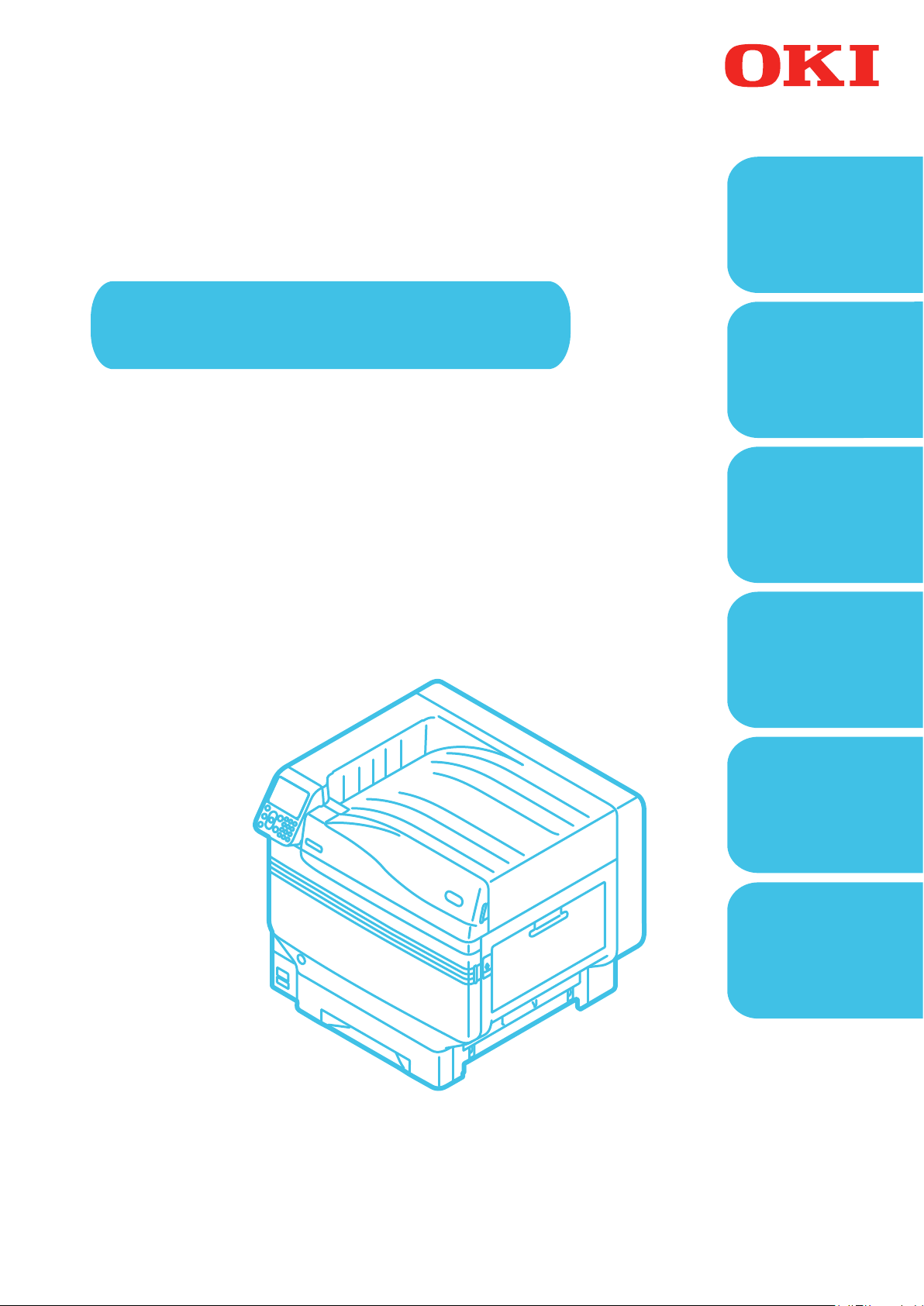
Руководство пользователя
Алфавитный
Перед
исполь-
1
зованием
Основные
Подготовка принтера к
печати
C911
Индивиду-
2
ализация
3
Печать
Основные
4
функции
устройства
Приложение
C931
C941
C942
ES9411
ES9431
ES9541
ES9542
Pro9431
Pro9541
Pro9542
указатель
В данном руководстве описаны меры предосторожности, которые необходимо
○
соблюдать при работе с устройством. Перед использованием внимательно
прочтите руководство и используйте устройство надлежащим образом и в
соответствии с рекомендациями по технике безопасности.
Page 2
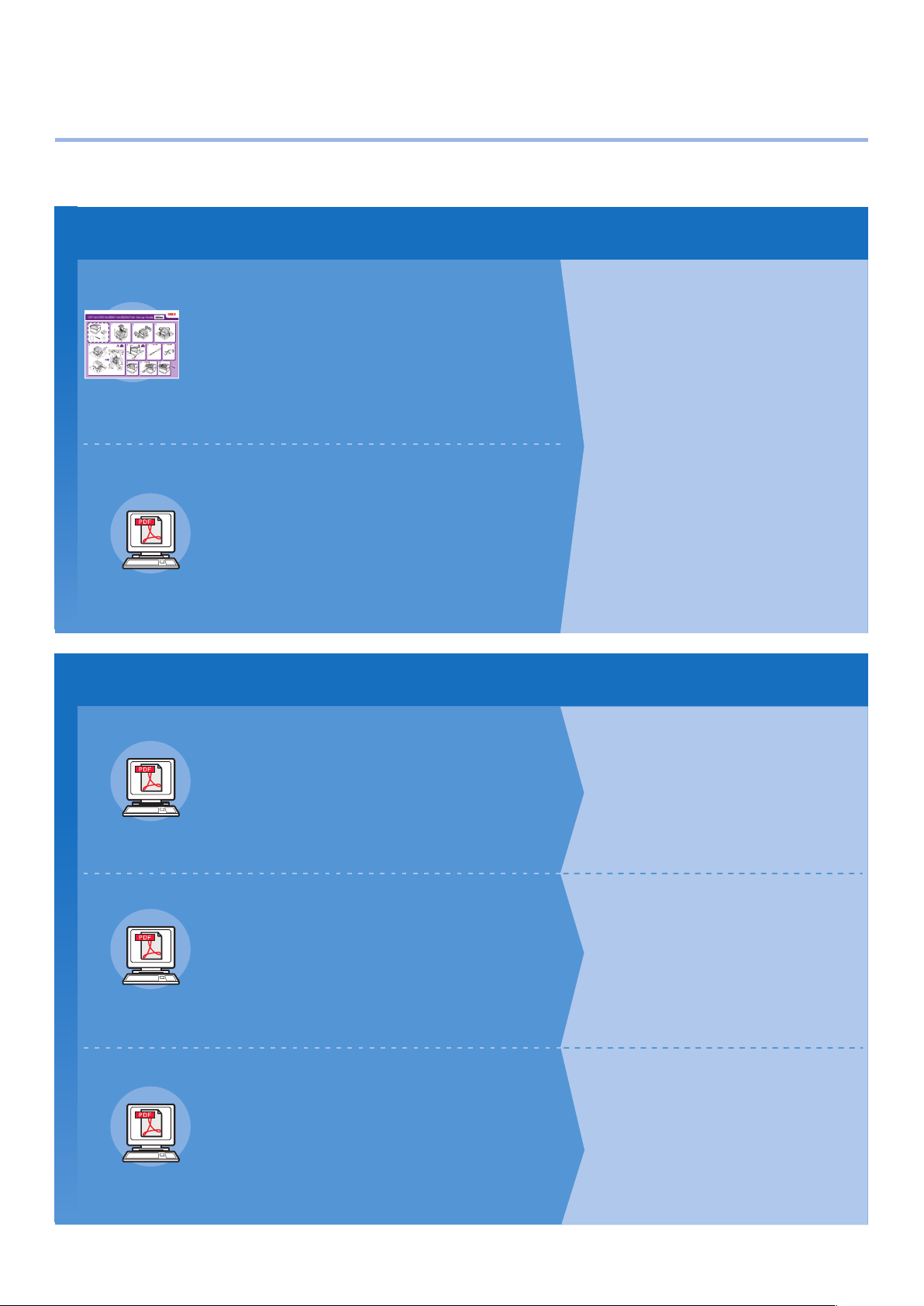
1
Настройка вручную
В комплект данного продукта включены следующие руководства пользователя.
Электронное руководство хранится на «DVD-диске с программным обеспечением».
Шаг
Прочитайте это в первую очередь.
Проверка продукта
•
Номенклатура и функции компонентов
•
Использование всех возможностей устройства
•
Установка устройства
•
Включение и отключение электропитания
•
Тестирование печати средствами принтера
•
Подключение к ПК
•
Бумага
•
Печать
•
Извлечение бумаги
•
Настройка режима энергосбережения
•
Настройка автоматического выключения
•
Проверка количества копий, расходных
•
материалов, оставшегося количества
комплектов для обслуживания и срока службы.
Отмена задания печати
•
Добавление принтеров с помощью
•
протоколов LPD (TCP/IP)
Таблица элементов меню панели управления
•
Основные операции в ОС Windows
•
Технические характеристики принтера
•
Памфлет
・
Электронный формат
・
Вскрытие коробки и установка принтера
Руководство по настройке
Данное руководство содержит иллюстрации для
объяснения способа открытия коробки, установки
и других процессов. Расширенную инструкцию по
установке см. в разделе «Основные».
Подготовка принтера к печати
Основные (Это руководство)
В этом руководстве описаны меры предосторожности
для безопасного использования устройства.
Обязательно ознакомьтесь с ними перед
использованием. Кроме того, рассмотрены основные
способы установки устройства и подготовки его к
печати. Функции устройства описаны в приложении.
Шаг
Возвращайтесь к этим руководствам при необходимости
2
Попробуйте различные функции
Электронный формат
・
Электронный формат
・
Электронный формат
・
Расширенные
В этом руководстве содержатся сведения о различных
способах печати и полезных функциях устройства. Прочтите
его, чтобы оптимизировать среду печати, настроить цвета и т.
д., используя прилагаемое программное обеспечение.
Кроме того, в данном руководстве описываются функции,
которые можно настроить на панели управления, а также
параметры настройки сети.
Прочтите для прояснения непонятных моментов, а также при обслуживании
Руководство по устранению неисправностей и
ежедневному техническому обслуживанию
Это руководство описывает действия при замятии бумаги и способы
устранения неполадок, если отображается сообщение об ошибке.
Данное руководство также содержит инструкции по ежедневному
обслуживанию, например по замене расходных материалов,
использованию комплектов для обслуживания, чистке и т. п.
Использование C941/C942/ES9541/ES9542/Pro9541/Pro9542
Отдельное руководство по работе
с плашечными цветами
В данном руководстве содержатся инструкции
по настройке набора плашечных цветов,
проверке драйверов принтера и печати с
помощью плашечных цветов. Обязательно
ознакомьтесь с ними перед использованием.
Полезные функции печати
•
Корректировка цвета
•
Использование программного
•
обеспечения
Настройка сети
•
Выбор и изменение параметров
•
принтера на панели управления
Устранение неисправностей
•
Обслуживание
•
Расходные материалы, продукты для
•
обслуживания, параметры, сервер
управления цветом и т. п.
Настройка набора плашечных цветов
•
Описание панели управления
•
Проверка драйверов принтера
•
Таблица функций драйвера принтера
•
Печать на цветной бумаге
•
Печать на прозрачной пленке
•
Выбор и печать тонером для плашечных
•
цветов с помощью приложений
Тонкая настройка белого цвета
•
Переключение наборов плашечных цветов
•
- 2 -
Page 3
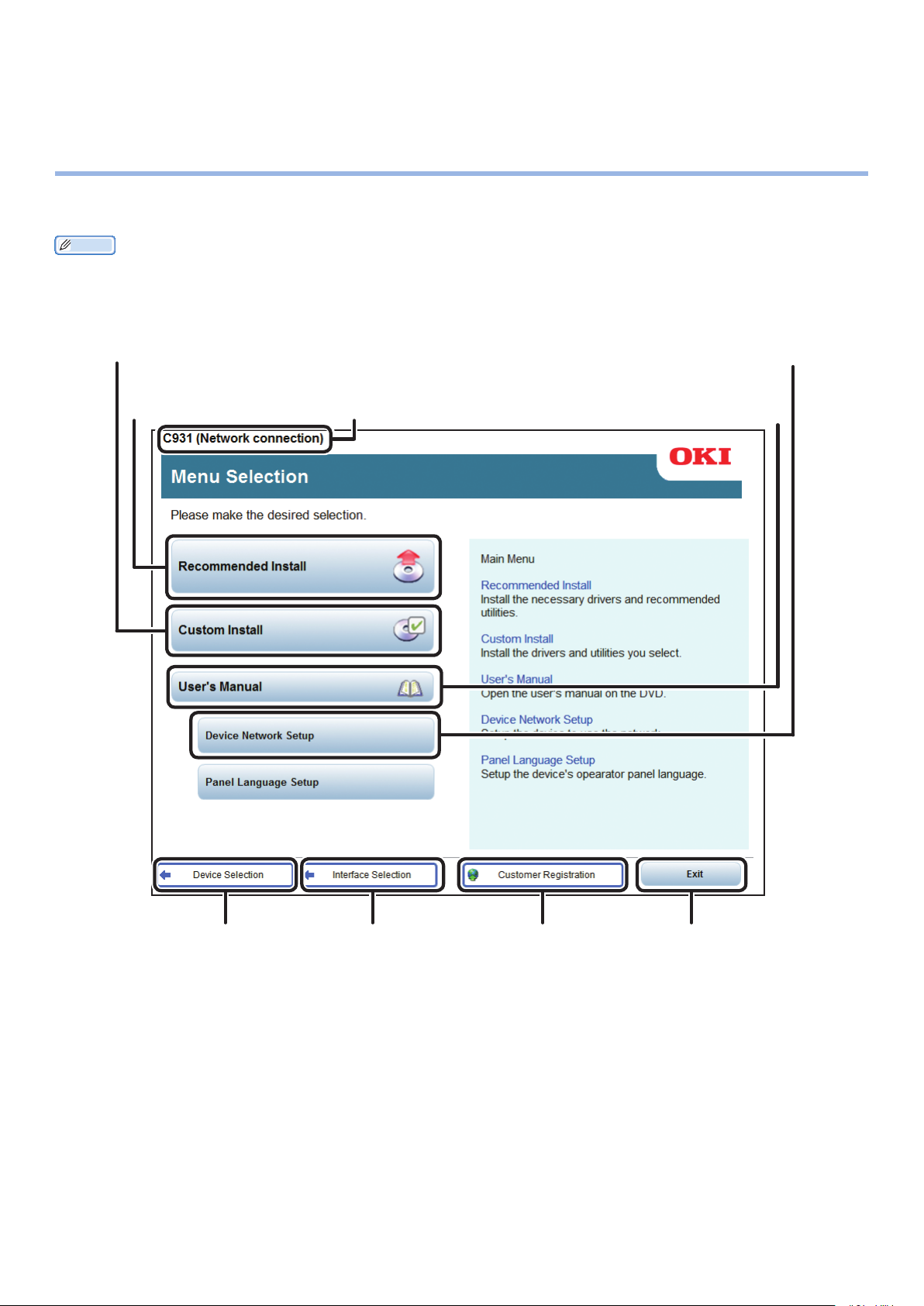
Справка по прилагающемуся «DVD-диску с
программным обеспечением»
При загрузке прилагаемого к устройству диска с программным обеспечением в привод DVD-ROM
открывается следующий экран с меню.
Заметка
В данном примере приведены экраны Windows.
В случае использования Macintosh дважды щелкните значок [OKI].
Драйверы принтера можно
добавлять и выбирать.
Щелкните здесь, чтобы установить стандартные драйверы
принтера.
Описывает выбранный
принтер и тип соединения с ПК.
Можно установить и настроить
служебные программы устройства.
Чтобы узнать об удобных функциях
устройства и различных настройках, см.
руководство в формате PDF здесь.
*2:
Выберите модель
принтера.
*1: Доступ возможен только при использовании среды с поддержкой Интернета.
*2: Для просмотра руководства в формате PDF необходимо приложение Adobe Reader/Adobe Acrobat Reader.
Выберите принтер и метод подключения к ПК.
Вы можете зарегистрироваться как пользователь
на домашней странице.
Закройте «DVD-диск
с программным обе-
*1:
спечением».
- 3 -
Page 4
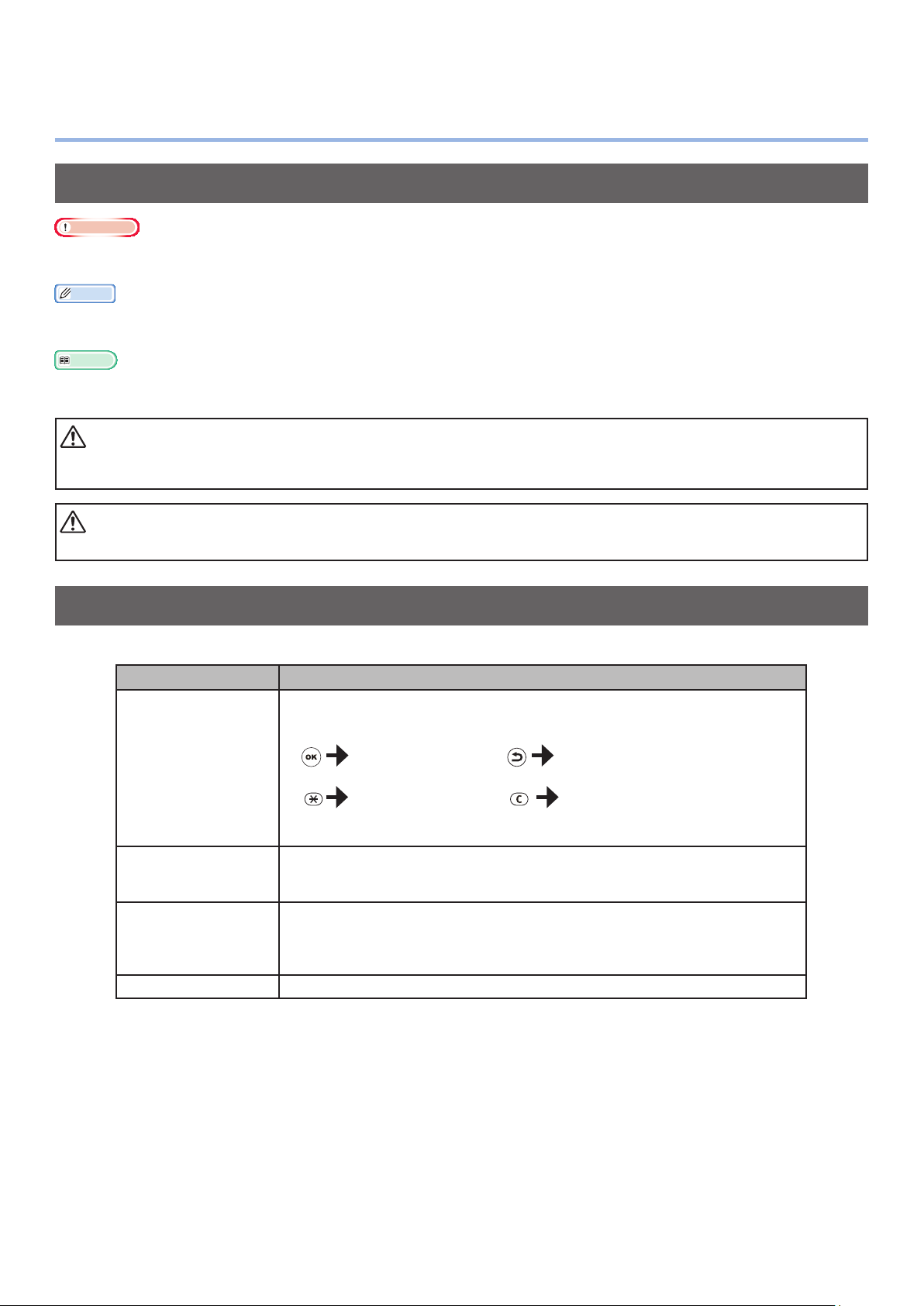
Знакомство с руководством
ПРЕДУПРЕЖДЕНИЕ
Символы
Примечание
Имеется ряд мер предосторожности и ограничений при эксплуатации устройства. Обязательно ознакомьтесь с ними,
чтобы избежать нарушений правил эксплуатации.
Заметка
Важно ознакомиться с данной информацией перед использованием устройства, а в дальнейшем использовать в качестве
справки. Рекомендуется прочесть.
Справка
Страницы справочной информации следующие. Прочтите, чтобы получить дополнительные сведения и соответствующие
данные.
Неправильное обращение, связанное с игнорированием данного предупреждения, может привести к смерти или
серьезным травмам.
ВНИМАНИЕ!
Неправильное обращение, связанное с игнорированием данного предупреждения, может привести к травмам.
Клавиши, кнопки и символы
В настоящей главе приводится описание следующих клавиш, кнопок и символов.
Надпись Пояснение
Ниже описываются кнопки панели управления и 10-клавишная
клавиатура быстрого набора.
Пример.
Кнопка/клавиша [ ]
[ ]
« »
> Служит для обозначения уровня меню устройства или компьютера.
Кнопка [ОК] Кнопка [Back] (Назад)
Клавиша [Fn] Клавиша [Clear] (Удалить)
Служит для обозначения компьютерной клавиатуры.
Описывает название меню на жидкокристаллической панели.
Служит для обозначения меню компьютера, окон и имен
диалоговых окон.
Служит для обозначения сообщений и вводимого текста,
отображаемых на жидкокристаллической панели.
Служит для обозначения имен файла и экрана на компьютере.
Служит для обозначения опорного заголовка.
- 4 -
Page 5
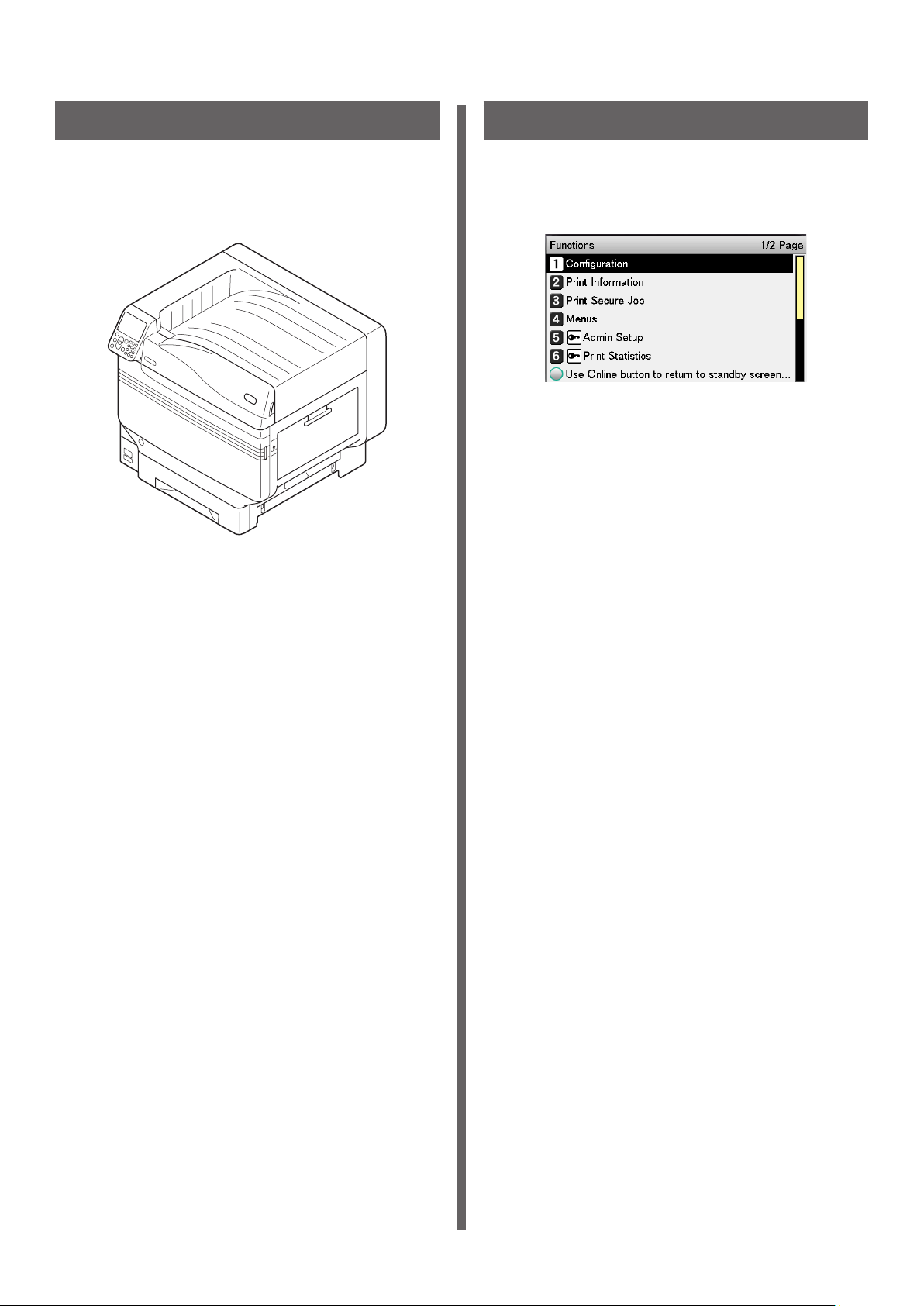
Иллюстрации
Экраны
Используемые здесь рисунки относятся к
модели C931, если не указано иное.
Иллюстрации могут отличаться от
фактического вида продукта.
Изображения панели управления и ПК,
используемые здесь, являются примерами.
Приводимые изображения могут отличаться от
фактического вида продуктов и экранов.
- 5 -
Page 6
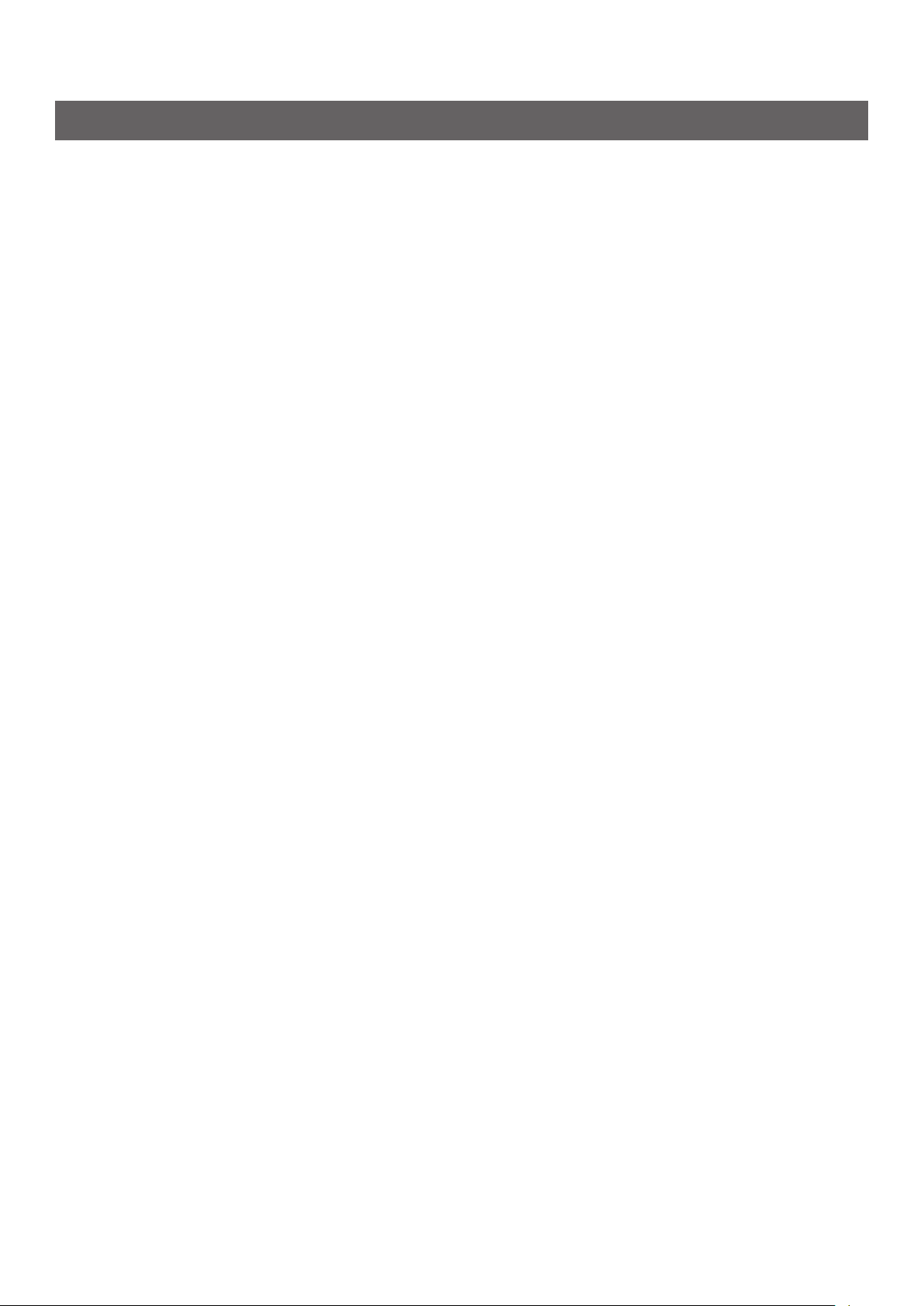
Надписи
В руководстве используются следующие надписи.
C911dn → C911
C931dn → C931
C941dn → C941
C942dn → C942
ES9411dn → ES9411
ES9431dn → ES9431
ES9541dn → ES9541
®
Операционная система Microsoft
версия)
Операционная система Microsoft
ОС Mac OS X 10.3.9 или более поздняя → ОС Mac OS X
В прилагаемых к устройствах руководствах в качестве примеров используется Windows 7 в случае
Windows и OS X 10.8 в случае ОС Mac OS X, если не указано иное.
В зависимости от операционной системы и используемой модели описания в данном руководстве
могут отличаться.
Windows® 7, 64-разрядная версия → Windows 7 (64-разрядная
®
Windows® 7 → Windows 7
- 6 -
Page 7
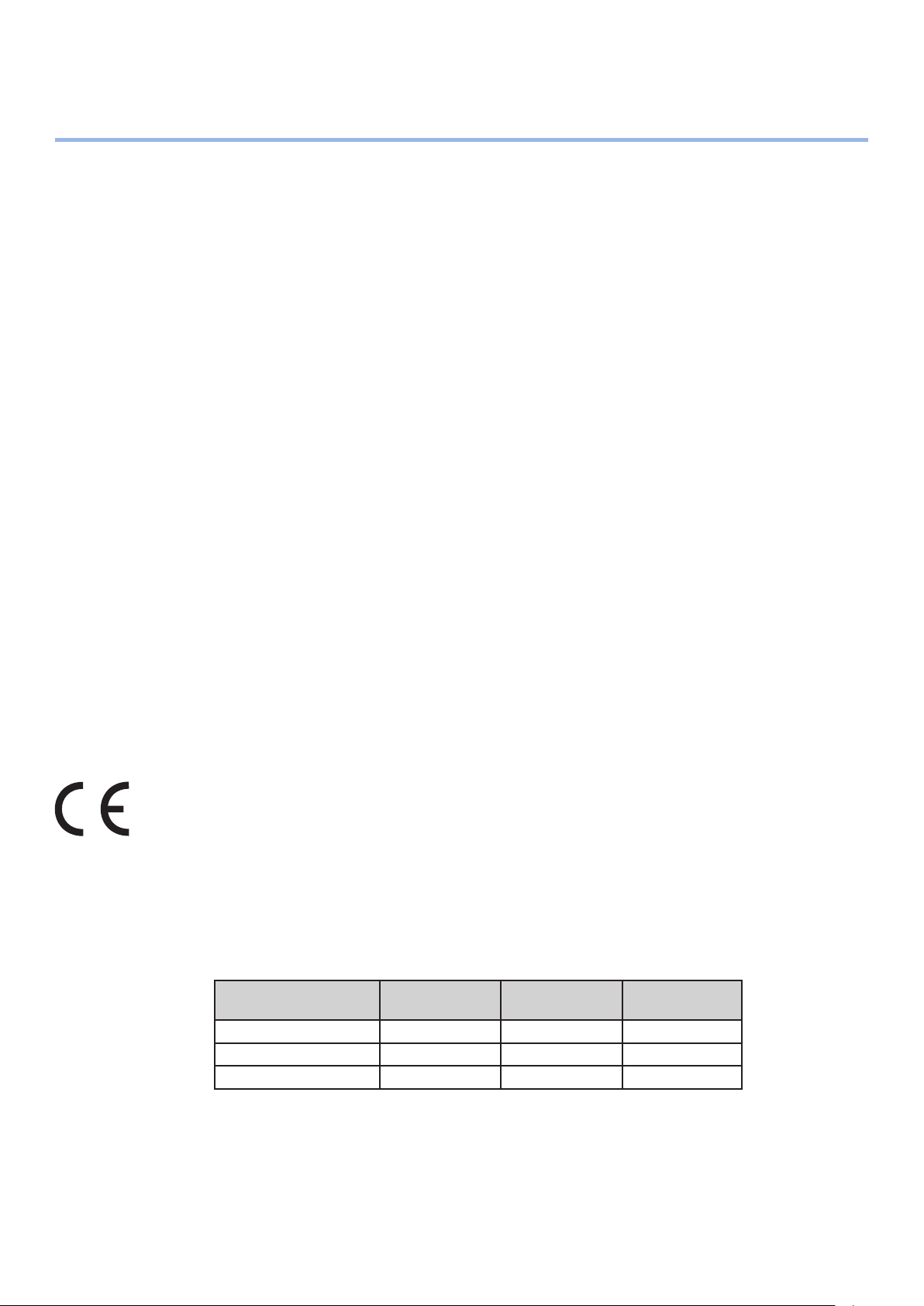
Описание гарантии на продукт
Мы постарались, чтобы информация в этом документе была полной, точной и своевременной.
Производитель полагает, что он не несет ответственности за все ошибки, возникшие в результате
использования этого документа. Производитель также не может гарантировать, что изменения в
программном обеспечении и оборудовании, внесенные другими производителями и отраженные
в данном руководстве, не повлияют на применимость информации в нм. Упоминание продуктов
программного обеспечения, произведенных другими компаниями, необязательно означет
одобрение производителем.
Приложив все разумные усилия, чтобы сделать этот документ настолько точным и полезным,
насколько это возможно, мы, тем не менее, не гарантируем в любом виде, явном или
подразумеваемом, что содержащаяся здесь информция является точной или полной.
Все права защищены компанией Oki Electric Industry Co., Ltd. Запрещено выполнять копирование,
передачу, перевод и другие операции над содержимым настоящего документа без разрешения.
Перед выполнением подобных операций необходимо получить письменное разрешение от
компании Oki Electric Industry Co., Ltd.
© 2013 Oki Electric Industry Co., Ltd.
OKI является зарегистрированным торговым знаком компании Oki Electric Industry Co., Ltd.
Energy Star является товарным знаком United States Environmental Protection Agency.
Microsoft, Windows, Windows Server и Windows Vista являются торговыми знаками корпорации
Microsoft.
Apple, Macintosh, Mac и ОС Mac являются зарегистрированными торговыми знаками Apple Inc.
Названия других продуктов, а также фирменные наименования, являются зарегистрированными
товарными знаками или товарными знаками их законных владельцев.
Данный продукт соответствует требованиям, изложенным в документах Council Directives 2014/30/
EU (EMC), 2014/35/EU (LVD), 2014/53/EU (RED), 2009/125/EC (ErP) и 2011/65/EU (RoHS),
с внесенными поправками, где это применимо, с учетом действующих в государствах-участниках
законов, касающихся электромагнитной совместимости, низкого напряжения, радио- и
телекоммуникационного оконечного оборудования, продуктов, использующих электроэнергию,
и ограничений на применение некоторых опасных веществ в электрическом и электронном
оборудовании.
При оценке данного продукта на соблюдение директивы по электромагнитной совместимости
2014/30/EU были использованы указанные ниже кабели. Любые другие конфигурации могут пов
лиять на совместимость.
тип кабеля длина (м) ядро экран
Питание 1,8
USB 5,0
LAN 15,0
- 7 -
Page 8
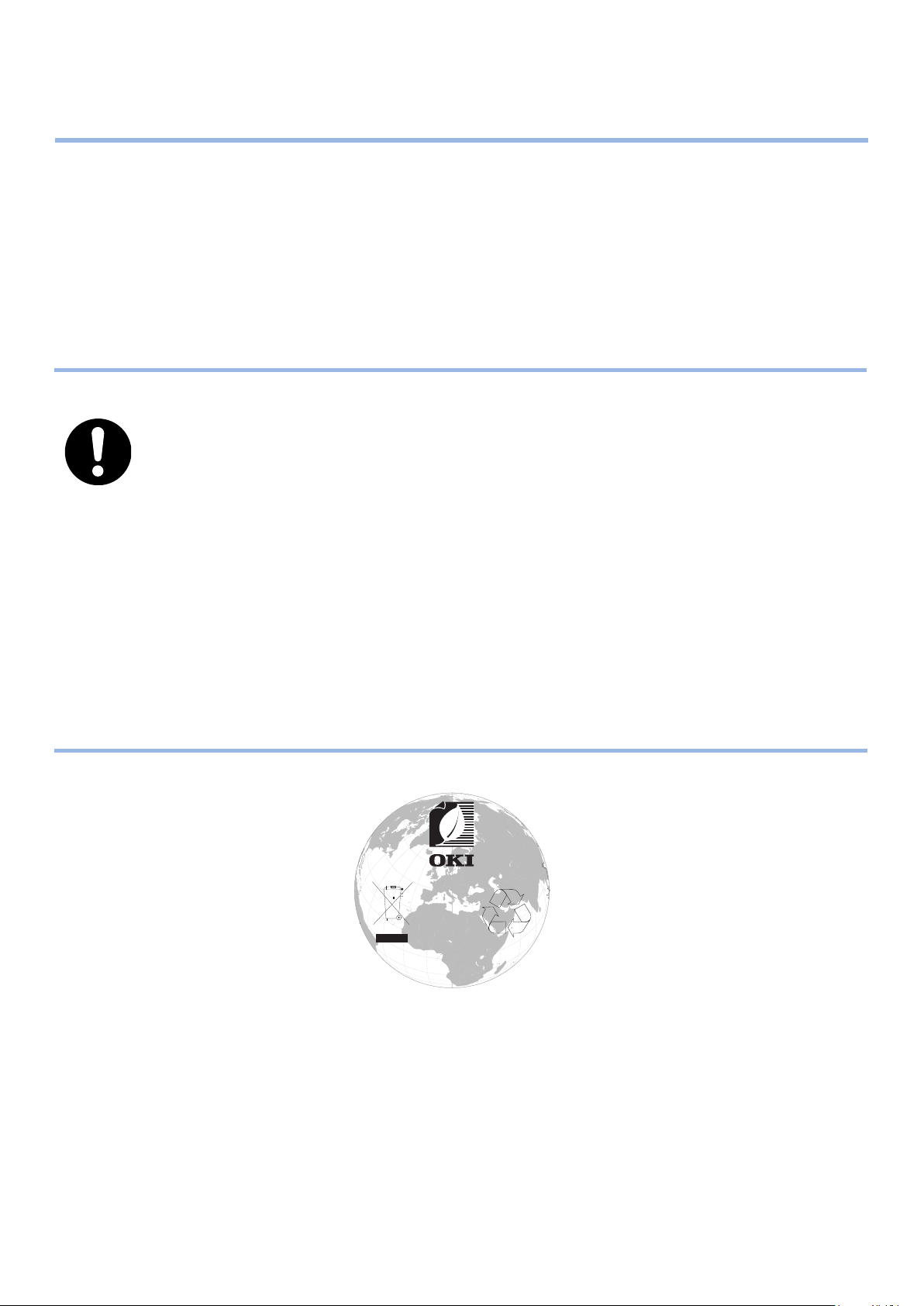
●z ENERGY STAR
Целевыми странами программы ENERGY STAR являются Соединенные Штаты Америки,
Канада и Япония.
Данная программа не применяется к другим странам.
Данный продукт соответствует только программе ENERGY STAR v2.0.
●z Первая помощь при чрезвычайных ситуациях
Будьте осторожны с порошком тонера:
Если проглотили, наберите небольшое количество холодной воды и
обратитесь к врачу. НЕ пытайтесь вызвать рвоту.
Если вдохнули, выйдите в открытое пространство на свежий воздух.
Обратитесь за медицинской помощью.
При попадании в глаза, прополощите большим количеством воды в течение
не менее 15 минут, держа веки открытыми. Обратитесь за медицинской
помощью.
Утечка должна быть устранена при помощи холодной воды и мыла для
уменьшения риска загрязнения кожи или одежды.
●z Информация по охране окружающей среды
m
/
o
c
p
r
i
n
t
i
n
g
/
w
w
w
.
i
k
o
.
- 8 -
Page 9
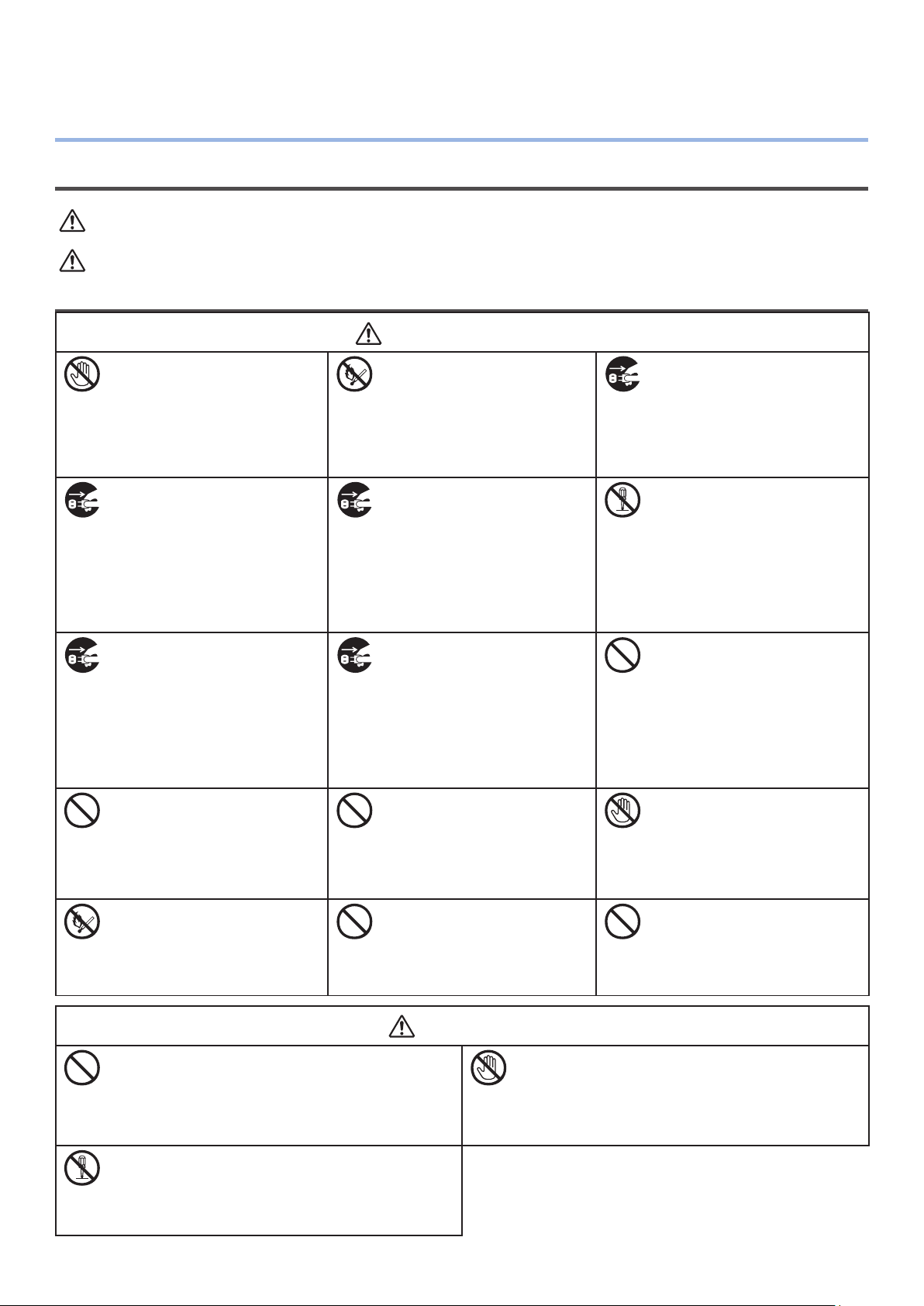
Для вашей безопасности
Прочтите Руководство пользователя для Вашей безопасности перед тем, как начать пользваться продуктом.
Меры предосторожности для безопасности
ПРЕДУПРЕЖДЕНИЕ
ВНИМАНИЕ!
В разделе «Предупреждение» представлены дополнительные инструкции,
несоблюдение которых может привести к травмированию пользователя.
В разделе «Внимание» представлены дополнительные инструкции, несоблюдение которых
может привести к неправильной работе или повреждению оборудования.
Общие меры предосторожности
ПРЕДУПРЕЖДЕНИЕ
Не дотрагивайтесь до аварийного
выключателя внутри устройства.
Невыполнение данного требования
может привести к поражению
электрическим током при высоком
напряжении. В дополнение к
этому, механизм может вращаться,
что может привести к травме.
Вытащите кабель питания
из розетки и свяжитесь
с центром обслуживания
клиентов, в случае, если
жидкость (например, вода)
подступает к внутренним
частям устройства.
В противном случае это
может привести к пожару.
Отсоедините шнур питания
и свяжитесь с центром
обслуживания клиентов,
если устройство уронили или
повреждена крышка.
В противном случае это
может привести к поражению
электрическим током и/или
пожару, в результате чего
могут произойти травмы.
Не помещайте материалы в
вентиляционное отверстие.
Это может привести к
поражению электрическим
током и/или пожару, в
результате чего могут
произойти травмы.
Не бросайте картриджи и
картриджи барабана переноса
изображений в огонь. Это
может привести к взрыву пыли
ожогам.
Не используйте
легковоспламеняющийся
спрей вблизи устройства.
Невыполнение данного
требования может приести
к пожару, так как это
пространство вокруг
устройства разогреваемое.
Вытащите кабель питания
из розетки и удалите
инородные материалы,
такие как зажимы, когда они
падают внутр устройства.
В противном случае это
может привести к поражению
электрическим током и/или
пожару, в результате чего
могут произойти травмы.
Периодически отключайте
шнур питания, чтобы
очистить вилки и корневую
часть между разъемами
вилок.Если шнур питания
находится долгое время
включенным, корневая часть
запылится и может произойти
короткое амыкание, что
может привести к пожару.
Не ставьте чашку с
жидкостями (например, с
водой) на устройство.
Это может привести к
поражению электрическим током
и/или пожару, в результате чего
могут произойти травмы.
Не используйте провод питания,
кабель или заземляющий
провод, отличные от тех,
которые указаны в Руководсте
пользователя.
Это может привести к пожару.
Вытащите кабель питания из
розетки и свяжитесь с центром
обслуживания клиентов, в
случае, если крышка очен
горячая, дымится, издает
непонятный запах или странные
звуки.В противном случае это
может привести к пожару.
Не используйте и/или не
разбирайте устройство иным
образом, чем тем, которое
указано в Руководстве
пользовтеля.
Это может привести к
поражению электрическим
током и/или пожару, в
результате чего могут
произойти травмы.
Не пылесосьте разлитый
тонер.При чистке разлитого
тонера пылесосом, он может
загореться из-за искр от
электрического контакта.
Разлитый тонер следует
вытереть сырой тканью.
Не дотрагивайтесь до
термоэлемента и других
частей, открывая крышку
устройства.
Это может привести к
ожогам.
Работа при использовании UPS
(непрерывный источник питания)
или инвертера не гарантируется. Не
используйте епрерывный источник
питания или инвертеры.
Это может привести к пожару.
ВНИМАНИЕ!
Не подходите близко к области выхода бумаги
когда питание включено и во время печати.
Это может привести к травмам.
Не разбирайте и не открывайте фотобарабан
и тонер-картридж самостоятельно. Тонер
может просыпаться и пыль от тонера может
представлять опасность в случае вдыхания
или попадания на одежду и руки.
- 9 -
Не дотрагивайтесь до поврежденного
жидкокристаллического дисплея.
Если произошла утечка жидкости (жидкого
кристалла) из жидкокристаллического дисплея, попав
в глаза или рот, промойте большим количеством
воды. Следуйте указаниям врача при необходимости.
Page 10
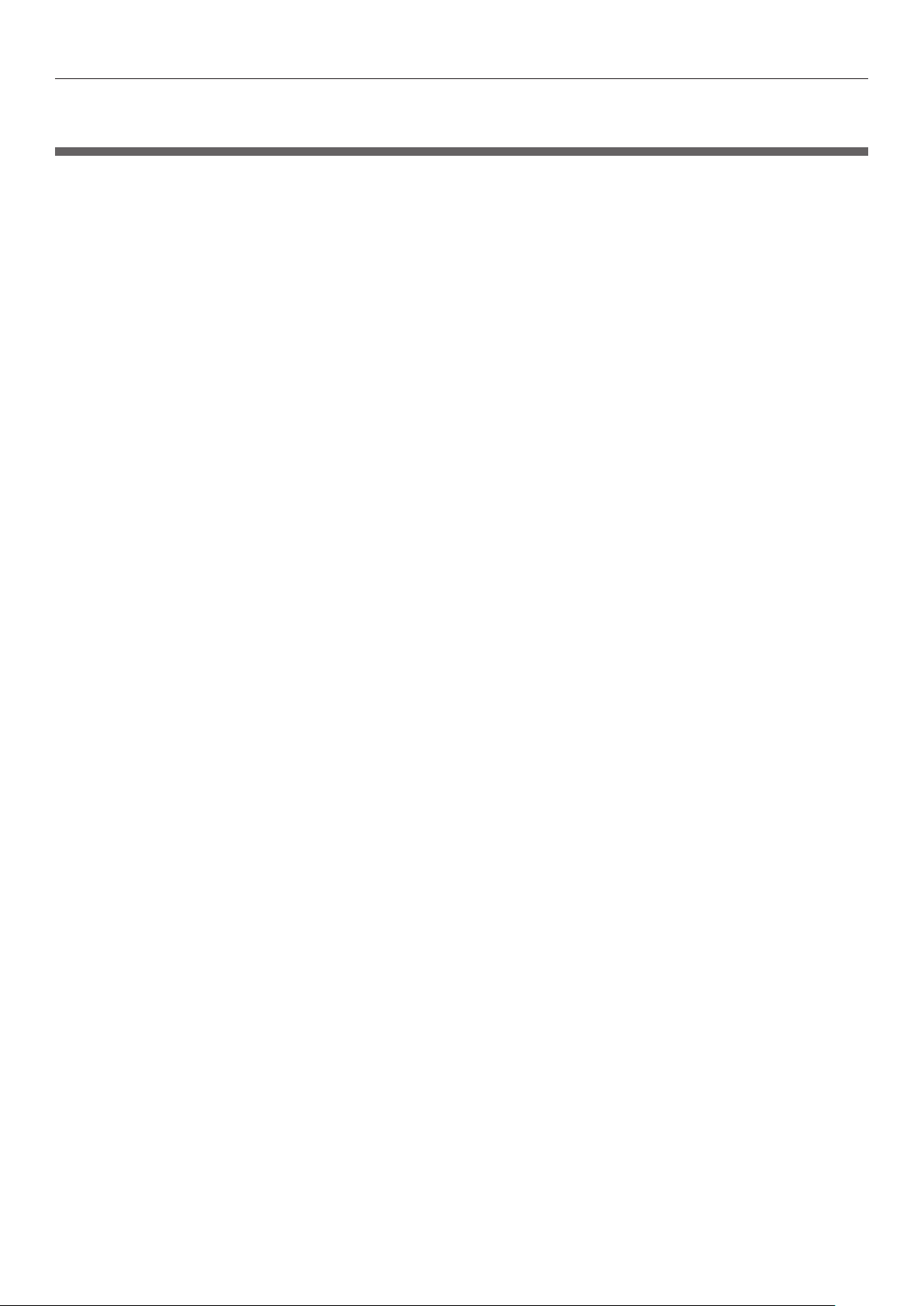
Содержание
Содержание
Настройка вручную ................................................................................2
Справка по прилагающемуся «DVD-диску с программным обеспечением»
....3
Знакомство с руководством ....................................................................4
Символы ................................................................................................................. 4
Клавиши, кнопки и символы ..................................................................................... 4
Иллюстрации ...........................................................................................................5
Экраны ................................................................................................................... 5
Надписи .................................................................................................................. 6
Описание гарантии на продукт ...............................................................7
ENERGY STAR ........................................................................................8
Первая помощь при чрезвычайных ситуациях ..........................................8
Информация по охране окружающей среды .............................................8
Для вашей безопасности ........................................................................9
Меры предосторожности для безопасности...........................................................................9
Общие меры предосторожности ...........................................................................................9
Применимо к C911/C931/C941/C942/ES9411/ES9431/ES9541/ES9542/
Pro9431/Pro9541/Pro9542 ..................................................................... 14
1. Перед использованием ...................................................... 17
Проверка продукта .............................................................................. 17
Проверка содержимого упаковки ............................................................................ 17
Наименование и использование компонентов .........................................18
Основное устройство ............................................................................................. 18
Передняя/Правая сторона .................................................................................................18
Задняя/левая сторона ......................................................................................................19
Внутренняя часть принтера .................................................................................... 20
Передняя внутренняя часть ..............................................................................................20
Внутренняя правая часть .................................................................................................. 21
Внутренняя левая часть....................................................................................................22
Интерфейс.......................................................................................................................23
Панель управления ................................................................................................ 24
Функции главной панели управления ................................................................................ 25
Внешний вид панели управления ...................................................................................... 25
Регулировка яркости панели управления ........................................................................... 28
Использование десятиклавишной клавиатуры ....................................................................29
Таблица номеров функций ................................................................................................30
- 10 -
Page 11
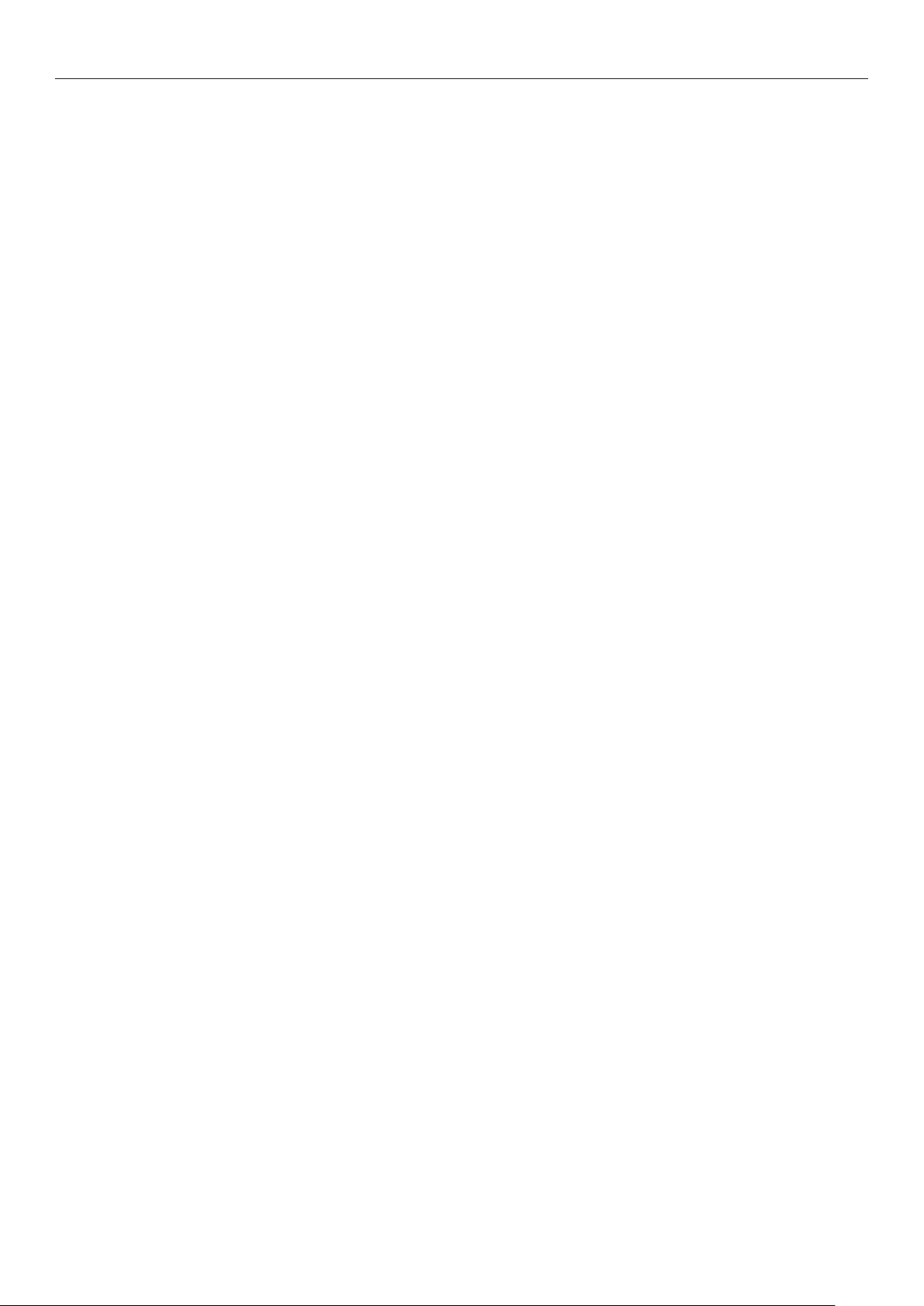
Содержание
Использование устройства в полной мере .............................................. 31
Параметры ............................................................................................................ 31
Сервер подбора цветов .......................................................................................... 32
2. Индивидуализация ............................................................. 33
Установка устройства ........................................................................... 33
.Условия установки ................................................................................................ 33
Процедура установки ............................................................................................. 36
Открытие упаковки и установка .............................................................................. 36
Открытие упаковки и перемещение устройства .................................................................. 36
Установка расходных материалов ...................................................................................... 39
Установка бумаги .............................................................................................................43
Установка Выдвижной лоток (дополнительно) .......................................................... 44
Установка встроенного жесткого диска (дополнительно) .......................................... 48
ВКЛЮЧЕНИЕ/ВЫКЛЮЧЕНИЕ питания ..................................................... 50
Меры предосторожности относительно источника питания ........................................ 50
Условия эксплуатации источника питания .......................................................................... 50
Подключение кабелей питания ............................................................................... 51
ВКЛЮЧЕНИЕ источника питания ............................................................................. 51
ВЫКЛЮЧЕНИЕ источника питания ........................................................................... 52
Пробная печать с помощью принтера .................................................... 53
Информация о печати. ........................................................................................... 54
Подключение ПК ..................................................................................55
Ход установки драйверов на ПК .............................................................................. 55
Рабочая среда ....................................................................................................... 56
Типы драйверов принтера ...................................................................................... 56
Подключение кабелей ............................................................................................ 57
Подключение с помощью кабелей ЛВС ..............................................................................57
Подключение с помощью USB-кабелей. .............................................................................58
Установочные драйверы принтера (Windows) ........................................................... 59
Сетевые подключения ......................................................................................................59
Соединения USB ..............................................................................................................66
При ошибке установки .....................................................................................................68
Установка драйверов принтера (Macintosh) .............................................................. 68
Сетевые подключения ......................................................................................................68
Соединения USB ..............................................................................................................74
При ошибке установки .....................................................................................................76
Параметры добавления .......................................................................................... 76
3. Печать ................................................................................ 81
Бумага ................................................................................................ 81
- 11 -
Page 12

Содержание
Типы используемой бумаги ..................................................................................... 81
Способы подачи и вывода для каждого типа бумаги ................................................. 85
Значки режимов ориентации
(Альбомная) и (Портретная) .................................. 87
Печать из лотков .................................................................................88
Установка бумаги в лотки с 1 по 5 .......................................................................... 88
Печать из лотков ................................................................................................... 89
Печать с многоцелевого лотка ..............................................................93
Установка бумаги в многоцелевой лоток .................................................................. 93
Установка бумаги при помощи панели управления .............................................................93
Установка бумаги .............................................................................................................94
Печать с многоцелевого лотка ................................................................................ 96
Вывод бумаги .................................................................................... 101
Использование укладчика лицевой стороной вниз (Печатная поверхность внизу) ......101
Использование укладчика лицевой стороной вверх (Печатная поверхность наверху)
4.
Основные функции устройства ...................................................105
Настройка режима энергосбережения .................................................. 105
Настройка режима энергосбережения ....................................................................105
Установка задержки входа принтера в режим энергосбережения ..............................106
....103
Настройка спящего режима ...................................................................................107
Установка задержки перехода принтера в спящий режим ........................................108
Ограничения спящего режима ...............................................................................110
Ограничения утилиты и драйвера принтера ..................................................................... 110
Ограничения для сетевых функций ................................................................................. 111
Настройка автоматического ОТКЛЮЧЕНИЯ источника питания .............. 112
Настройка режима автоматического ОТКЛЮЧЕНИЯ ..................................................112
Установка задержки перехода принтера в режим ОТКЛЮЧЕНИЯ питания ..................113
Проверка количества отпечатков ........................................................ 114
Проверка расходных материалов, оставшихся комплектов для
обслуживания и срока службы ............................................................ 115
Отмена печати ................................................................................... 116
Добавление принтеров с помощью протоколов LPD (TCP/IP) .................. 117
Подготовительные мероприятия .............................................................................117
Процедура добавления принтеров..........................................................................117
Приложение ......................................................................... 119
Таблица элементов менюпанели управления ........................................ 119
Основные функции Windows ............................................................... 128
Отображения окна свойств ....................................................................................128
- 12 -
Page 13
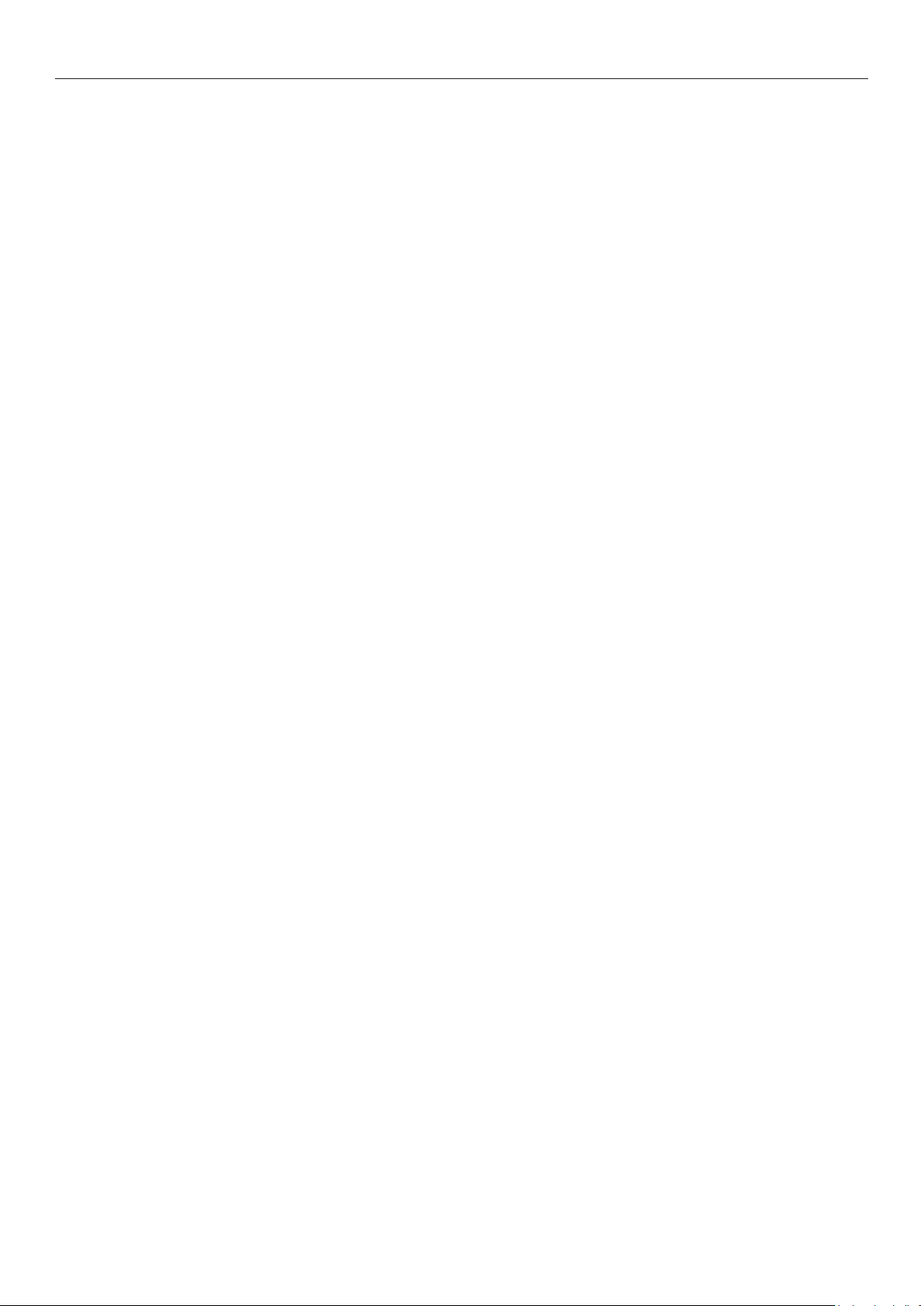
Содержание
Отображение окна настройки печати .....................................................................128
Технические характеристики .............................................................. 129
Основные технические характеристики ..................................................................129
Технические характеристики сетевого интерфейса..................................................132
Технические характеристики интерфейса USB ........................................................133
Размеры ...............................................................................................................134
Алфавитный указатель ........................................................ 135
Contact Us ............................................................................. 139
- 13 -
Page 14
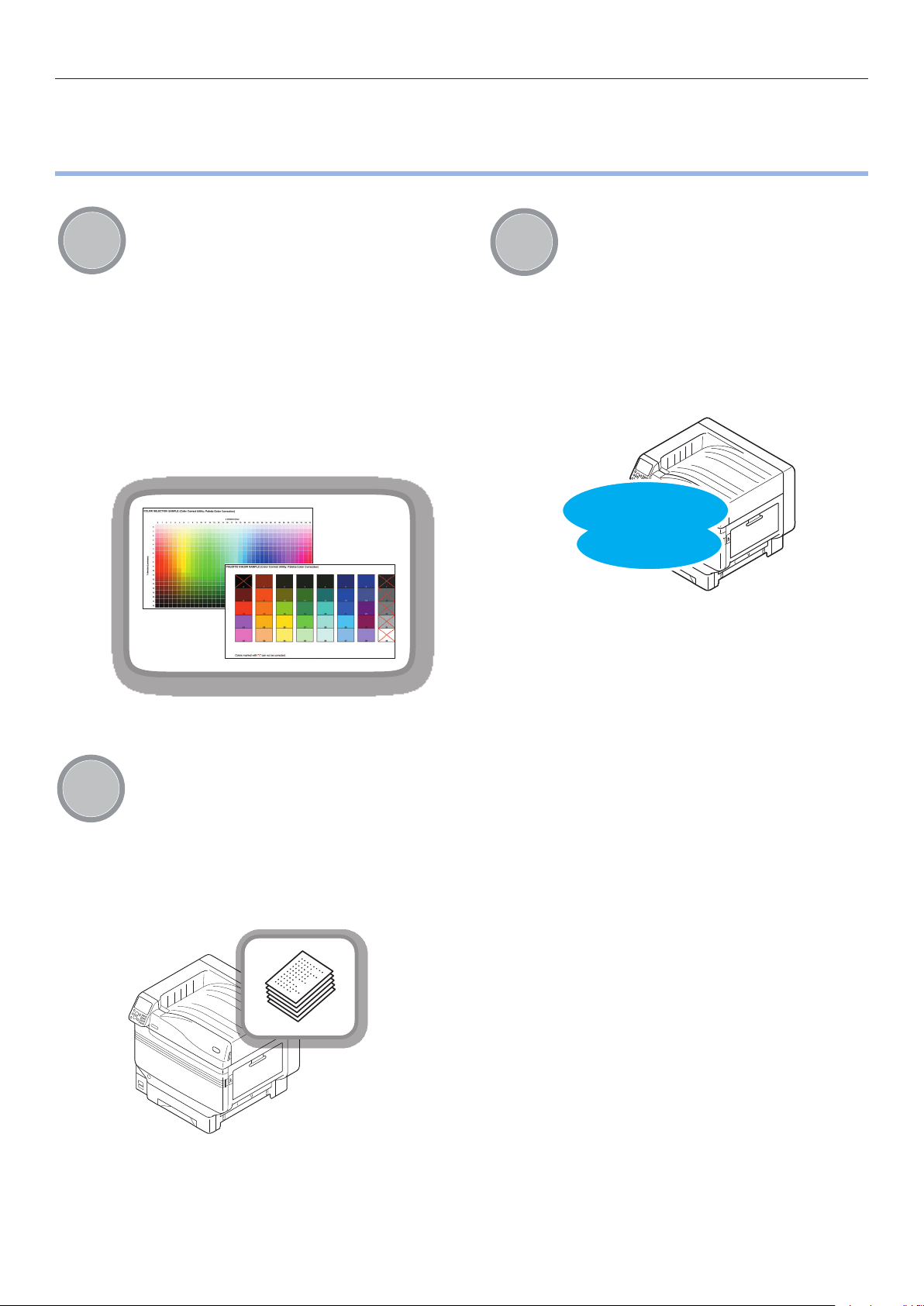
Применимо к C911/C931/C941/C942/ES9411/ES9431/ES9541/ES9542/Pro9431/Pro9541/Pro9542
Применимо к C911/C931/C941/C942/ES9411/
ES9431/ES9541/ES9542/Pro9431/Pro9541/Pro9542
Color
Можно использовать различные
функции подбора цветов
Устройство оснащено функциями
компенсации несовпадения и
плотности цветов с помощью панели
управления, также возможна
настройка баланса цвета. Более
того, цвета могут быть настроены,
результаты печати симулированы и
цвета разделены и напечатаны при
помощи ПК при помощи системы
управления цветом.
Appri-
cation
Возможна печать из различных
приложений
Встроенная функция Adobe
PostScript3, эмуляция PCL6 и XPS
позволяют выполнять печать из
широкого набора приложений.
PostScript3
и
Совместимость с
PCL6
Print
Возможны различные типы
печати с помощью удобных
функций
При печати с ПК возможны
различные типы печати с помощью
удобных функций устройства.
- 14 -
Page 15
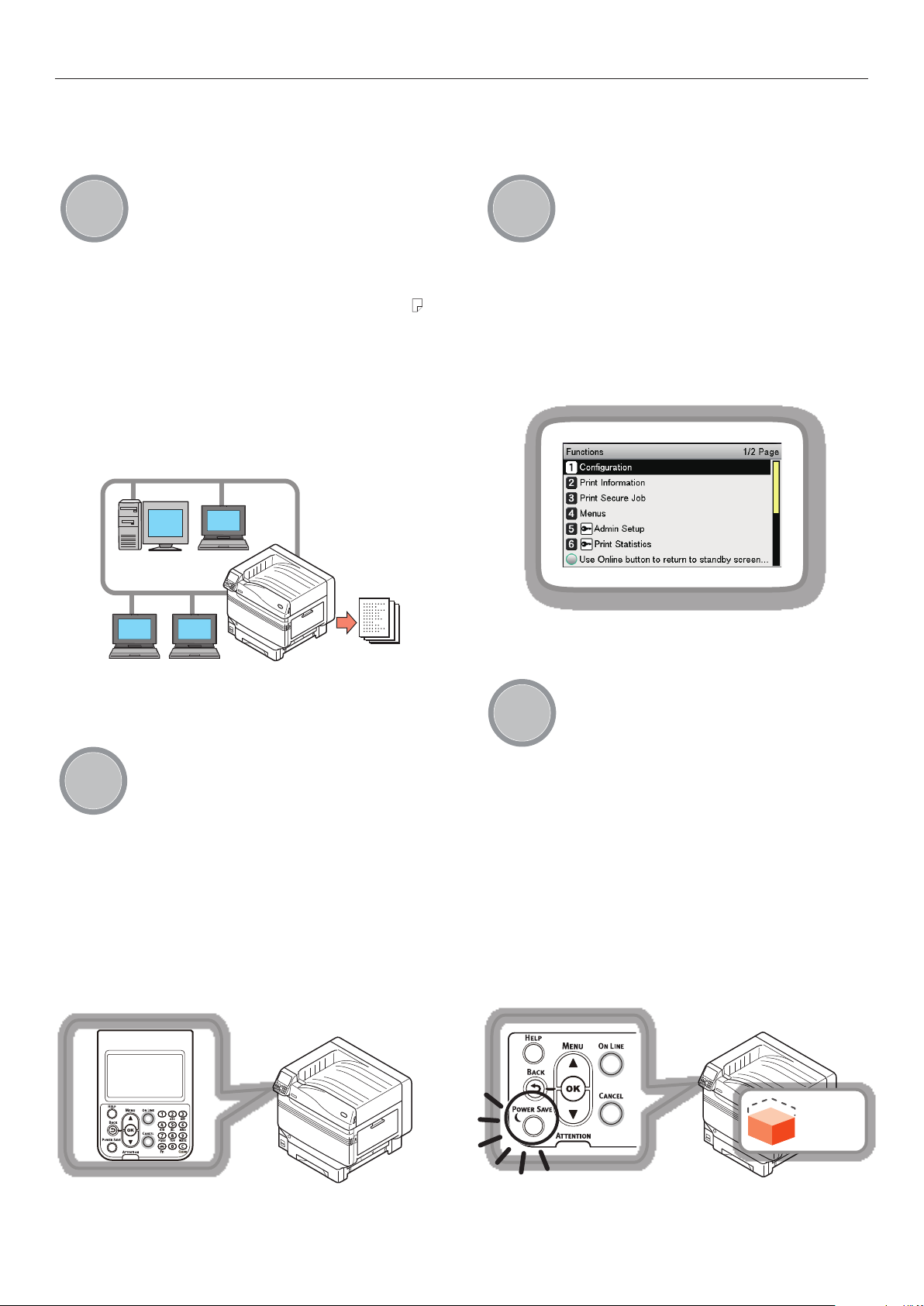
Применимо к C911/C931/C941/C942/ES9411/ES9431/ES9541/ES9542/Pro9431/Pro9541/Pro9542
Network
Возможно использование в
качестве сетевого принтера
Высококачественная и
высокоскоростная печать возможна
из большого количества приложений
(Печатается 50 листов формата A4 в
минуту при использовании цветной/
монохромной печати.) Благодаря
возможности подключения к сети и
печати с нескольких ПК достигается
экономия пространства в офисе и
происходит сокращение затрат.
(Это руководство 55 страница)
Function
Функции можно установить с
помощью панели управления
На панели управления можно
назначить различные функции
устройства, такие как смена формата
бумаги или настройка сети. Более
того, пароли администратора также
могут быть установлены с помощью
панели управления.
Panel
На панели управления можно
проверить состояние принтера, а
также увидеть отображающиеся
сообщения об ошибках и
справочные сообщения
На экране ожидания панели управления
могут отображаться сообщения типа:
«Количество оставшегося тонера» и
«Сведения о лотке». Если в устройстве
возникает ошибка, можно проверить
сообщения панели управления, не
прекращая работы.
(Это руководство 24 страница)
Power
saving
Потребление энергии
уменьшено, когда принтер
не используется (режим
энергосбережения)
Если устройство не используется в
течение фиксированного периода
времени, режим энергосбережения
включается автоматически (режим
энергосбережения/спящий режим) для
уменьшения потребления энергии.
Нажмите кнопку [
POWER SAVE
(СОХРАН.ЭНЕРГИИ)] для включения
режима энергосбережения вручную.
Когда устройство находится в спящем
режиме, кнопка [
POWER SAVE
(СОХРАН.ЭНЕРГИИ)] светится зеленым.
(Это руководство 105 страница)
Энерго
потребление
- 15 -
Page 16
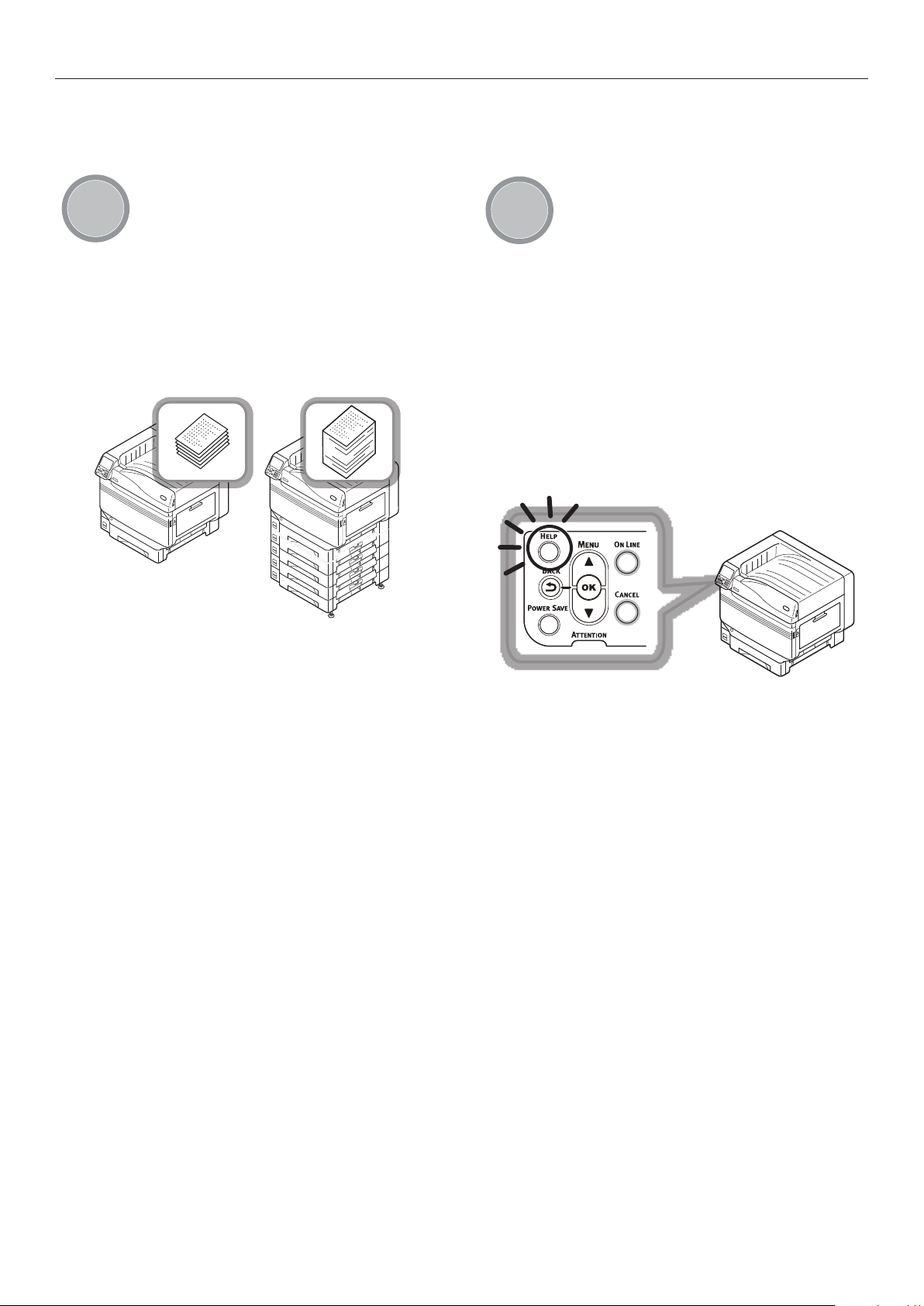
Применимо к C911/C931/C941/C942/ES9411/ES9431/ES9541/ES9542/Pro9431/Pro9541/Pro9542
Если вам что-либо непонятно
Option
Увеличение количества
подаваемой бумаги
Help
или при использовании
устройства возникают проблемы,
воспользуйтесь функцией справки
Установка дополнительного
выдвижного лотка позволяет
осуществлять продолжительную
печать больших объемов и гладкое
внедрение печати на бумаге разного
формата.
(Это руководство 31 страница)
Нажмите кнопку [HELP (СПРАВКА)]
на панели управления, чтобы
отобразить сообщения для решения
возникающих проблем и устранения
неполадок. (Будет отображена
анимация в зависимости от сведений
об ошибке.)
(Это руководство 27 страница)
(Руководство по устранению
неисправностей и ежедневному
техническому обслуживанию)
- 16 -
Page 17
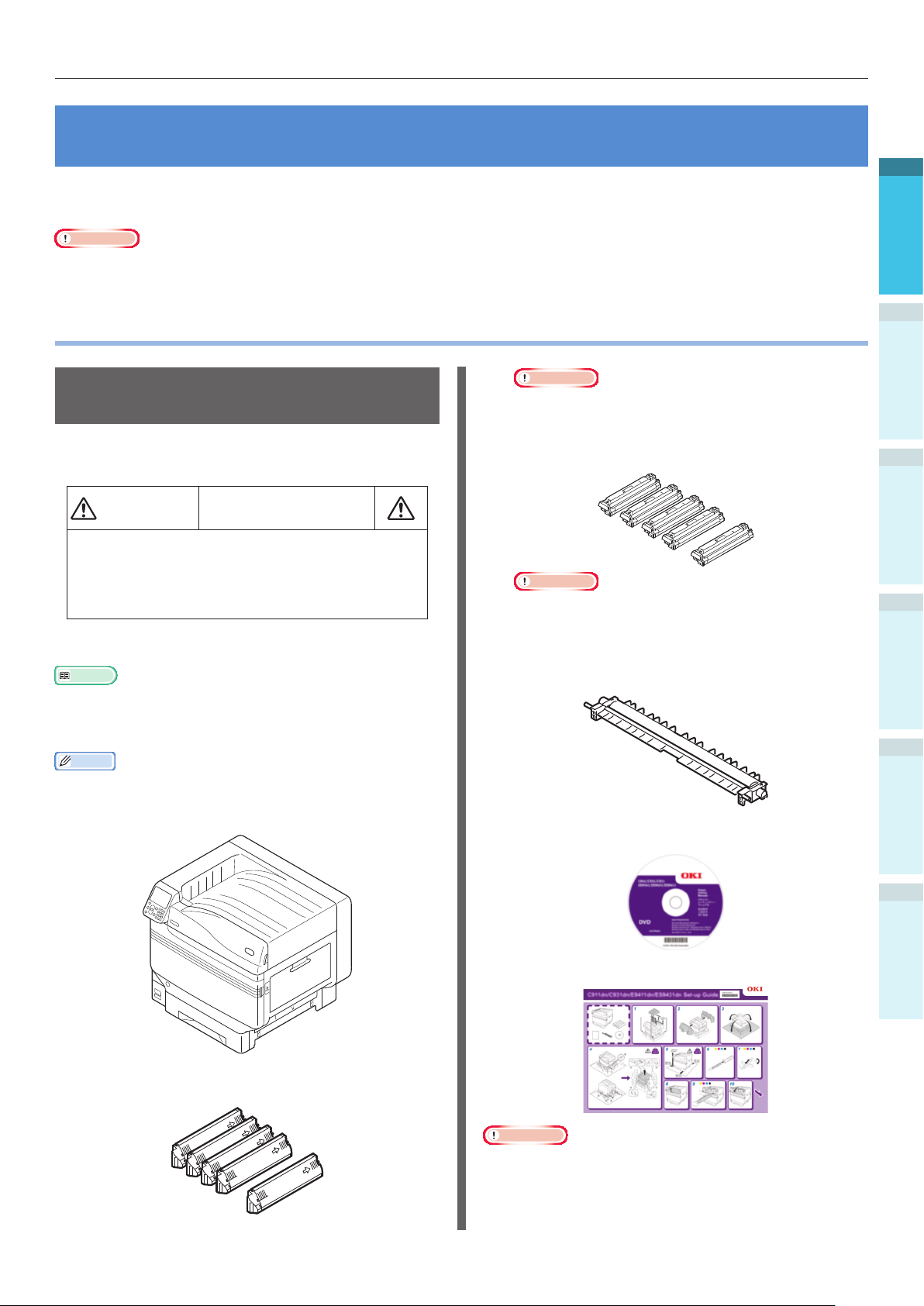
Проверка продукта
Приложение
1
2
Печать
3
4
Перед использованием
Алфавитный указатель
Индивидуализация
Основные функции
устройства
1. Перед использованием
В этом разделе содержатся сведения о содержимом упаковки устройства, а также наименовании и
функциях деталей.
Примечание
Набор плашечных цветов C941/ES9541/Pro9541 поставляется отдельно. Для получения сведений по установке см.
«Отдельное руководство по работе с плашечными цветами».
Проверка продукта
Проверка содержимого упаковки
Откройте упаковку и проверьте содержимое
коробки.
ВНИМАНИЕ!
Вес модели C911/C931/ES9411/ES9431/
Pro9431 составляет примерно 98 кг*, а модели
C941/C942/ES9541/ES9542/Pro9541/Pro9542 —
примерно 111 кг*. Убедитесь, что в их подъеме
участвуют не менее 4 человек.
*: Включая расходные материалы, такие как
фотобарабан, тонер-картридж и т. д.
Справка
См. «Открытие упаковки и установка» (P.36), чтобы
открыть упаковку.
См. «Установка Выдвижной лоток (дополнительно)»
(P.44) для выдвижения лотка.
Заметка
Можно установить максимум четыре дополнительных
лотка (лотки 2–5).
Печатное устройство
Существует риск
получения травмы.
Примечание
C942/ES9542/Pro9542, белый тонер также поставляется
в качестве дополнительных принадлежностей.
Фотобарабан (по одному черного, желтого,
фуксинового и цианового цветов)
Примечание
C942/ES9542/Pro9542, белый тонер также поставляется
в качестве дополнительных принадлежностей.
Фотобарабан устанавливается внутри основного
устройства перед поставкой с фабрики.
Блок передаточного валика
DVD-диск с программным обеспечением
Тонер-картридж (по одному черного,
желтого, фуксинового и цианового цветов)
Руководство по настройке
Примечание
Кабели ЛВС, USB-кабели и концентраторы не включены
в комплект поставки принтера. Подготовьте их отдельно.
При транспортировке устройства требуются
упаковочная коробка и буферный материал. Не
выбрасывайте их, храните в безопасном месте.
- 17 -
Page 18
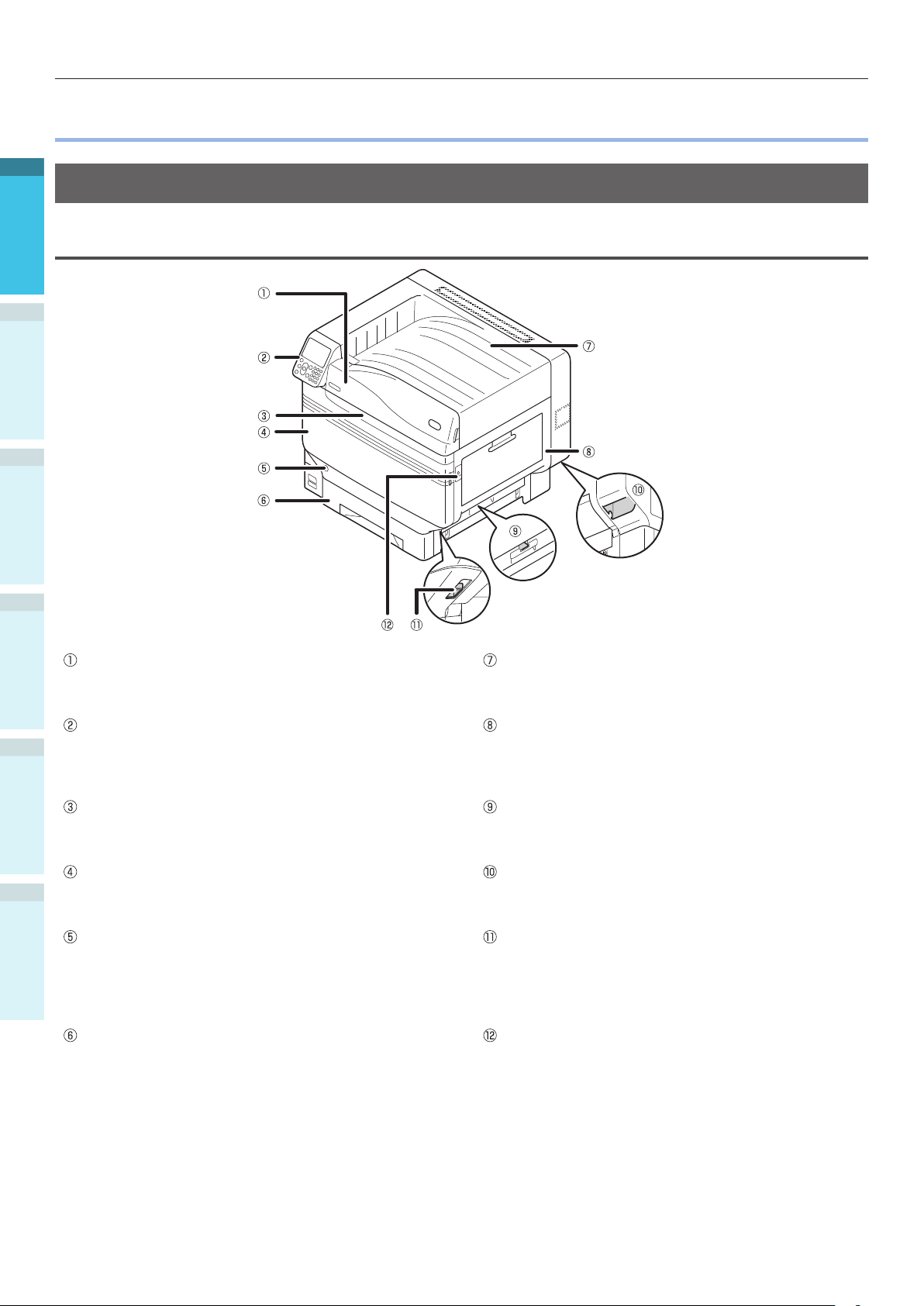
Наименование и использование компонентов
Приложение
1
2
Печать
3
4
Алфавитный указатель
Перед использованием
Индивидуализация
Основные функции
устройства
Наименование и использование компонентов
Основное устройство
Передняя/Правая сторона
Откройте, чтобы заменить картридж тонера.
Отображает состояние устройства и меню, а также
наборы и функции.
«Панель управления» (P.24)
Мигает при получении данных и в режиме
энергосбережения.
Откройте для извлечения фотобарабана, емкости
для отработанного тонера и блока ремня переноса.
Этот лоток для бумаги установлен в качестве
стандартного. Одновременно можно загрузить
много листов бумаги.
Бумагу необходимо класть печатной стороной
вниз.
Крышка замены тонера
Панель управления
Передний индикатор
Передняя крышка
Выключатель питания
Можно ВКЛЮЧИТЬ и ВЫКЛЮЧИТЬ подачу
питания, если основной выключатель питания
ВКЛЮЧЕН.
Отменяет режим «ВЫКЛЮЧЕНО».
Лоток 1/Кассета для бумаги
Укладчик лицевой стороной вниз
Два печатных листа помещаются печатной
стороной вниз и выгружаются.
Крышка с правой стороны
Откройте для замены многоцелевого загрузочного
лотка и предотвращения замятия бумаги.
Крышка со стороны лотка
Откройте для предотвращения заедания бумаги в
лотках от 1 до 5.
Ручки для переноски
Используйте их совместно с рычагом переноски
при перемещении устройства.
Рычаг переноски
При переноске устройства потяните этот рычаг и
держитесь за ручки для переноски одновременно.
Устройство открывания
Откройте крышку с правой стороны.
- 18 -
Page 19
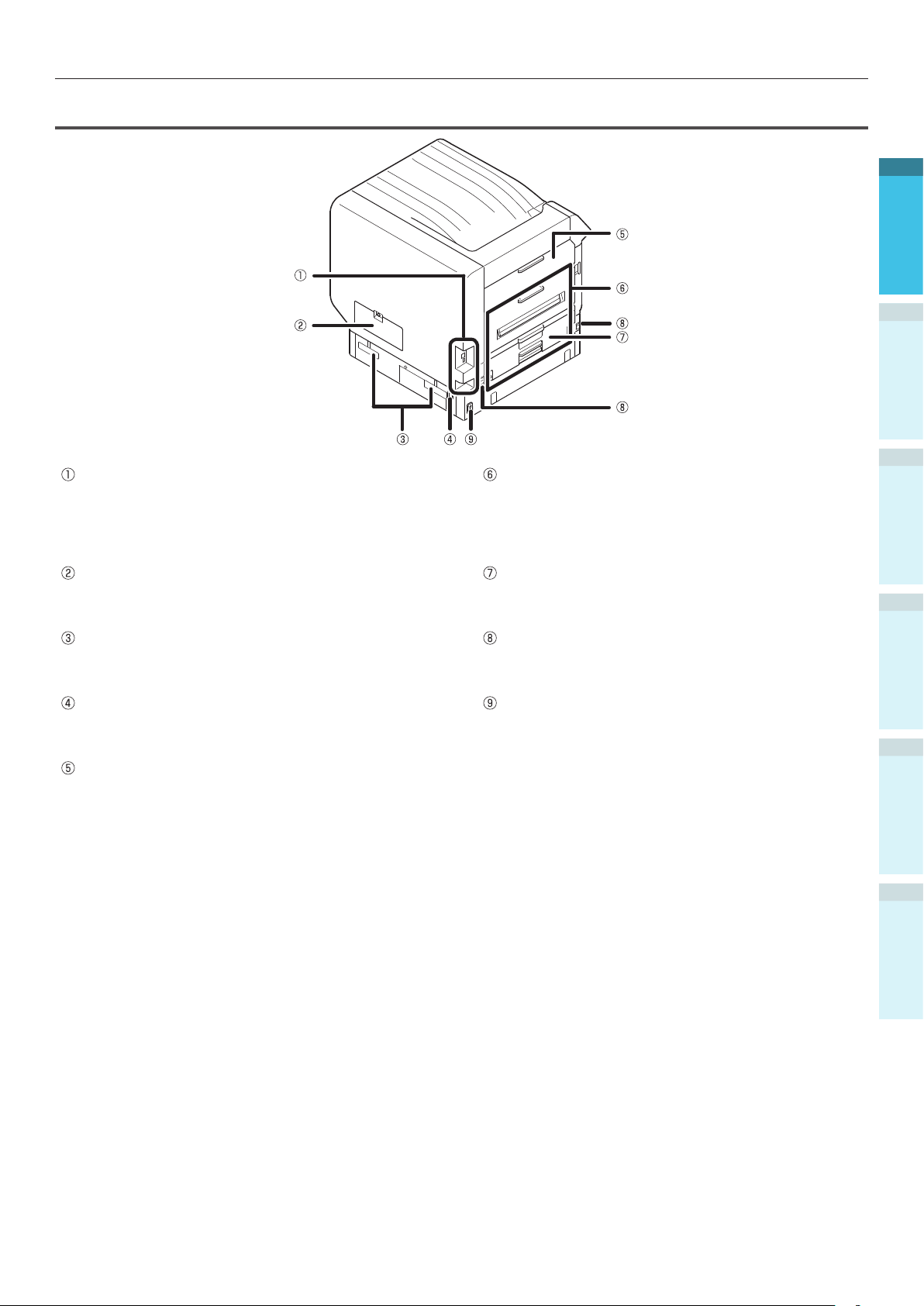
Приложение
1
2
Печать
3
4
Перед использованием
Алфавитный указатель
Индивидуализация
Основные функции
устройства
Задняя/левая сторона
Интерфейс
Данное устройство оснащено разъемами
интерфейсов ЛВС (сетевой) и USB. Сведения
о доступных интерфейсах см. в разделе
«Интерфейс» (P.23).
Наименование и использование компонентов
Выходной блок
Откройте его при замене крепежного узла или
узла вала переноса, а также для предотвращения
замятия бумаги.
Крышка доступа
Откройте ее при установке дополнительного
встроенного жесткого диска.
Ручки для переноски
Используйте их совместно с рычагом переноски
при перемещении устройства.
Разъем питания
Предназначен для подключения прилагающегося
кабеля питания.
Боковая крышка слева
Откройте для устранения замятия бумаги.
Устройство двухсторонней печати
Осуществляет двухстороннюю печать.
Рычаг переноски
При переноске устройства потяните этот рычаг и
одновременно держитесь за ручки для переноски.
Основной выключатель питания
ВКЛЮЧАЕТ и ВЫКЛЮЧАЕТ питание устройства.
- 19 -
Page 20
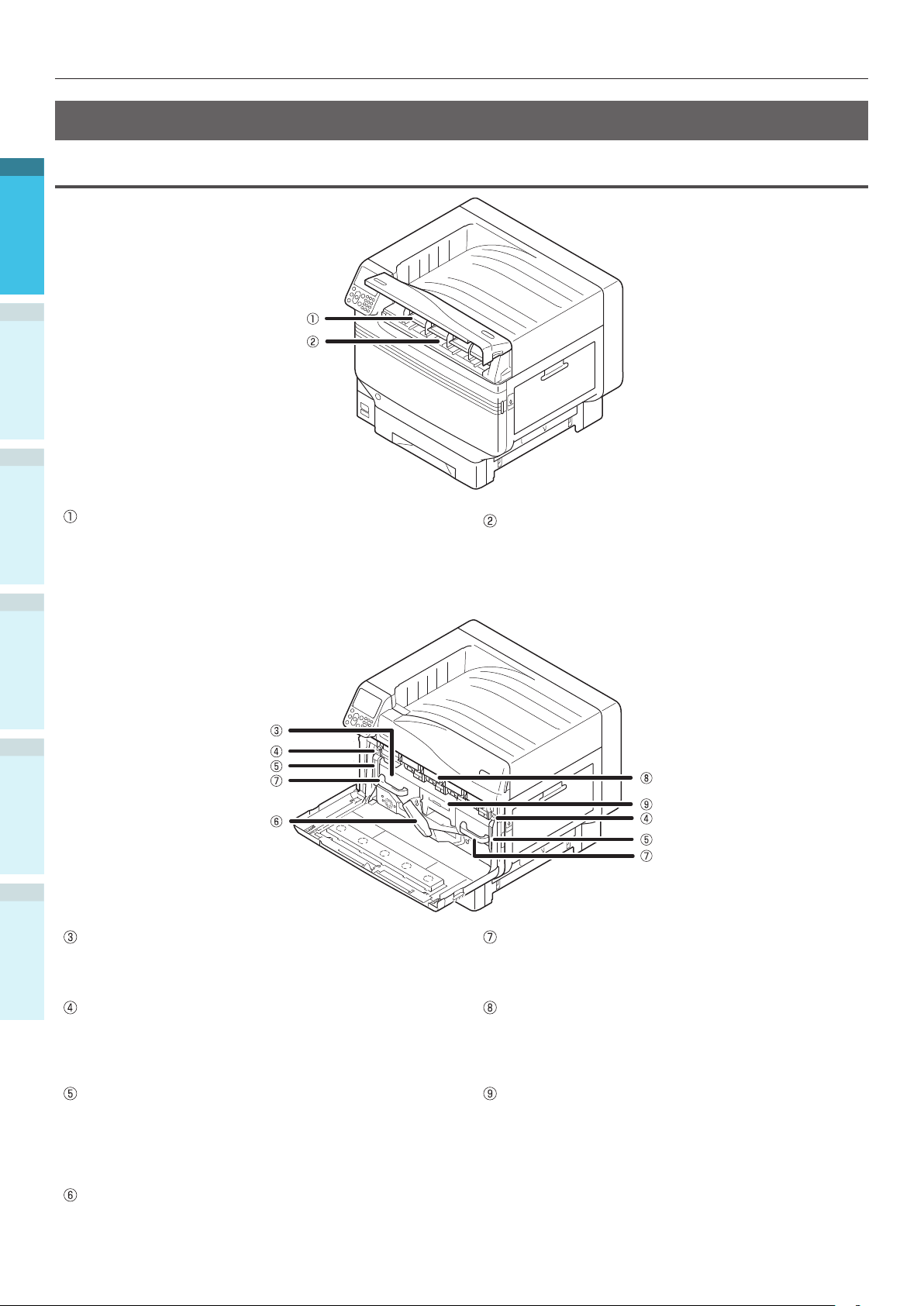
Наименование и использование компонентов
Приложение
1
2
Печать
3
4
Алфавитный указатель
Перед использованием
Индивидуализация
Основные функции
устройства
Внутренняя часть принтера
Передняя внутренняя часть
Тонер-картридж
Оставшееся количество тонера обычно отображается,
когда на экране ожидания панели управления
установлен параметр «Отображать количество
оставшегося тонера» установлено для отображения.
Тонер-картридж является расходным материалом.
Блок ремня переноса
Это устройство копирует тонер на бумагу.
Блок ремня переноса является заменяемой при
обслуживании деталью.
Ручка стопорного рычага
Обеспечивает крепление блока ремня переноса.
Ручка стопорного рычага блока ремня
Обеспечивает безопасность блока ремня переноса.
Рычаг блока ремня переноса
Обеспечивает безопасность ремня переноса изображения.
Разъем
Предназначен для установки тонер-картриджа.
«Установка расходных материалов» (P.39)
Ручка
Держитесь за эту ручку при удалении блока ремня
переноса.
Фотобарабан/Разъем
Фотобарабан устанавливается в разъем.
Фотобарабан устанавливается внутри основного
устройства принтера перед поставкой с фабрики.
Фотобарабан является расходным материалом.
Емкость для отработанного тонера
В этой емкости хранится отработанный тонер.
Когда емкость для отработанного тонера
переполняется, отображается сообщение на панели
управления. Емкость для отработанного тонера
является заменяемой деталью при обслуживании.
- 20 -
Page 21
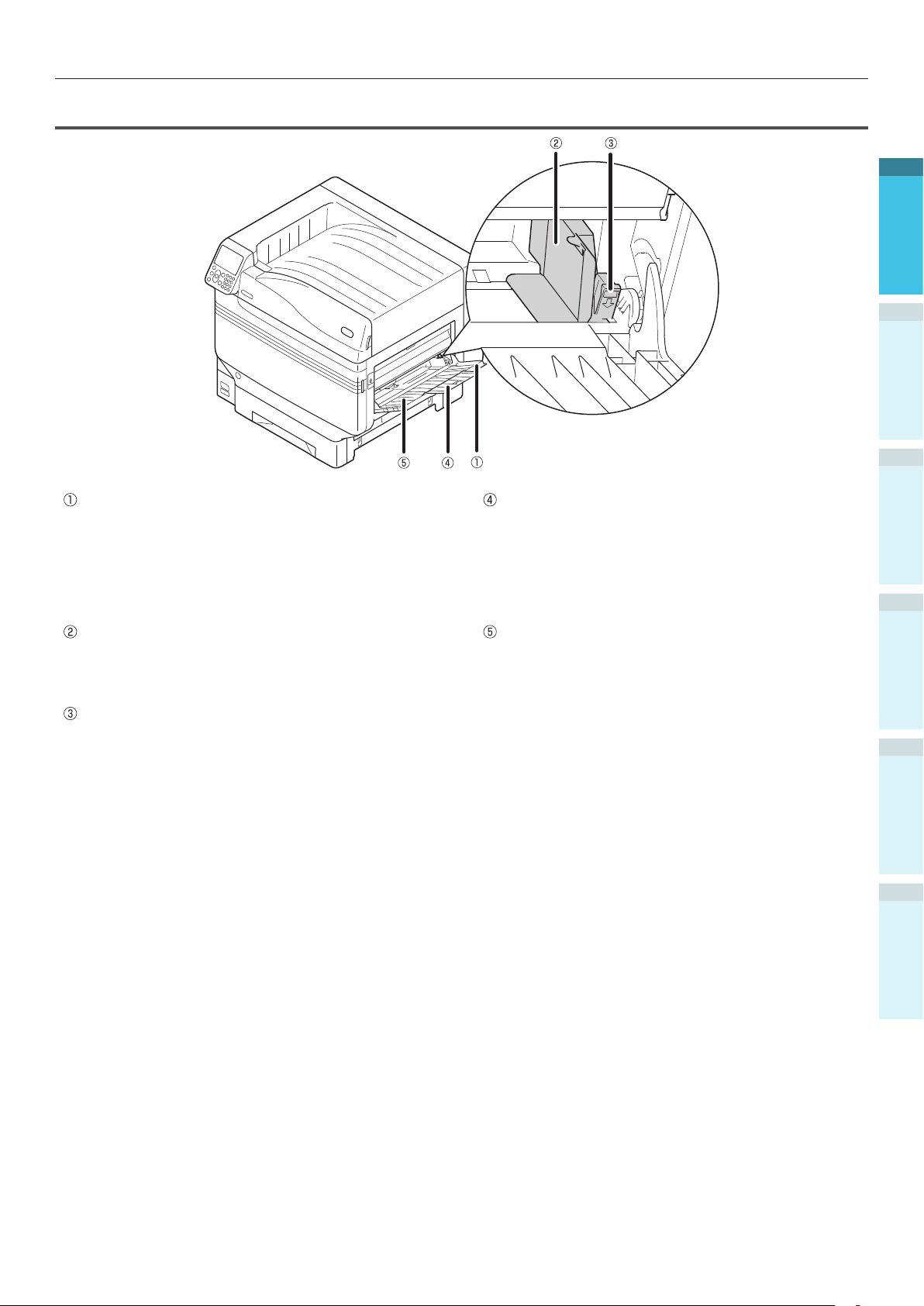
Приложение
1
2
Печать
3
4
Перед использованием
Алфавитный указатель
Индивидуализация
Основные функции
устройства
Внутренняя правая часть
Наименование и использование компонентов
Многофункциональный лоток/МЦ Лоток
Позволяет печатать на разных типах бумаги,
включая открытки, конверты и т. д.
Более того, используется при печати на верхней
стороне бумаге. При использовании обычного
лотка на панели управления установите формат
бумаги.
Направляющие бумаги
Регулируют положение бумаги в соответствии с ее
шириной.
Рычаг установки
Двигайте направляющие бумаги влево и вправо,
потянув рычаг на себя, при регулировании
направляющих по ширине бумаги. Направляющие
надежно закрепляются при возвращении рычага в
исходное положение.
Дополнительный держатель
Поддерживает бумагу, загруженную в
многофункциональный лоток.
Держатель бумаги
Поддерживает бумагу для печати в
многофункциональном лотке.
Устанавливает бумагу печатной стороной вверх.
- 21 -
Page 22
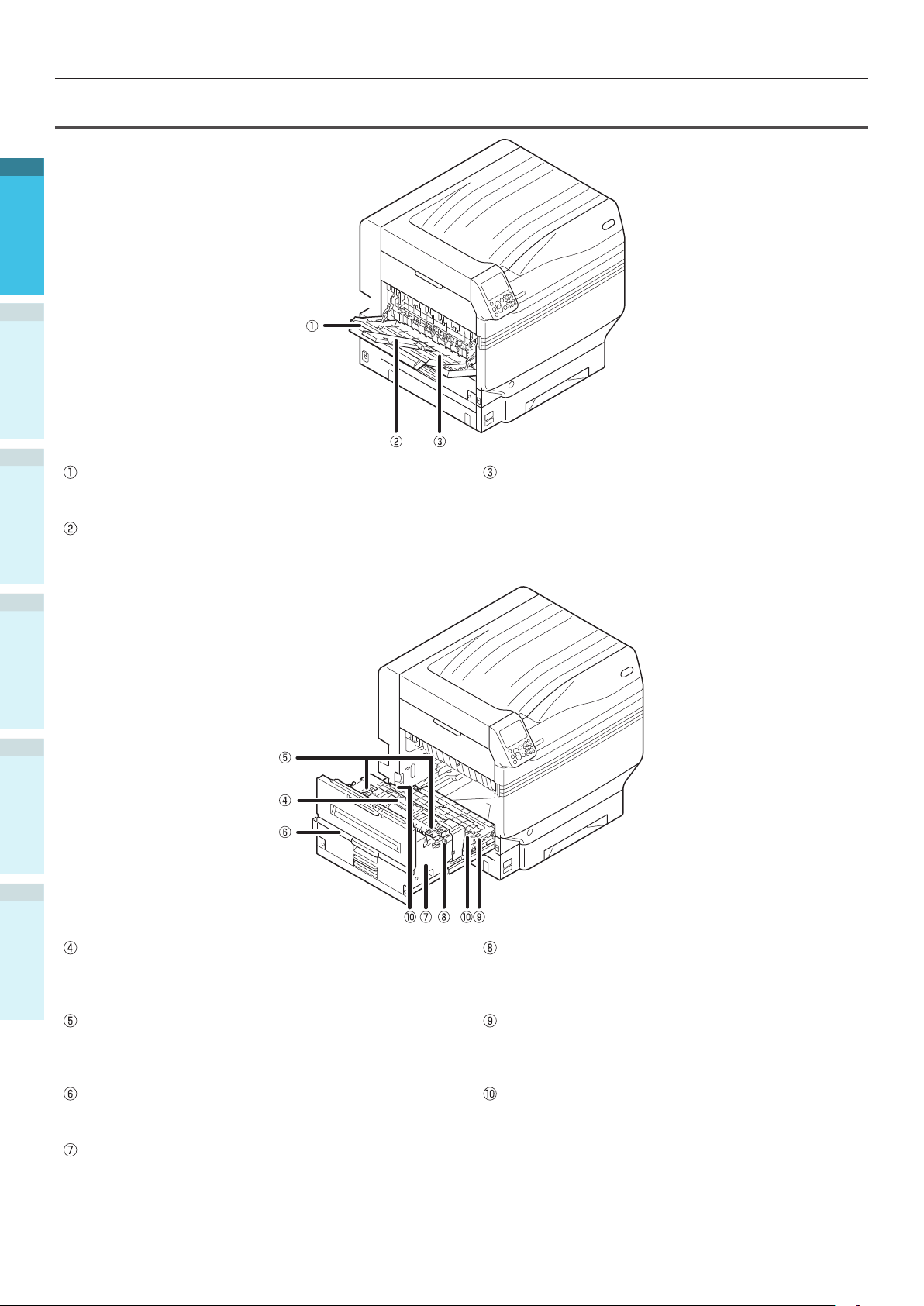
Наименование и использование компонентов
Приложение
1
2
Печать
3
4
Алфавитный указатель
Перед использованием
Индивидуализация
Основные функции
устройства
Внутренняя левая часть
Укладчик лицевой стороной вверх
Откройте укладчик, чтобы установить или извлечь
бумагу лицевой стороной вверх.
Дополнительный держатель
Поддерживает извлеченную бумагу, предотвращая
ее падение.
Держатель бумаги
Поддерживает бумагу, извлеченную из укладчика
лицевой стороной вверх.
Крепежный блок
Этот узел закрепляет тонер на бумаге.
Крепежный блок является заменяемой при
обслуживании деталью.
Рычаг предотвращения замятия крепежного
узла
Потяните этот рычаг, когда в крепежном узле
происходит замятие бумаги.
Рукоятка выходного блока
Потяните рукоятку на себя и извлеките выходной
блок.
Выходной блок
В этот блок устанавливаются крепежный блок,
блок вала переноса и блок дуплексной печати.
Предохранительный рычаг крепежного
узла
Обеспечивает безопасность крепежного узла.
Блок вала переноса
Переносит тонер на бумагу.
Блок вала переноса изображения является
заменяемой при обслуживании деталью.
Фиксирующий рычаг ролика переноса
изображения
Защищает ролик переноса изображения.
- 22 -
Page 23
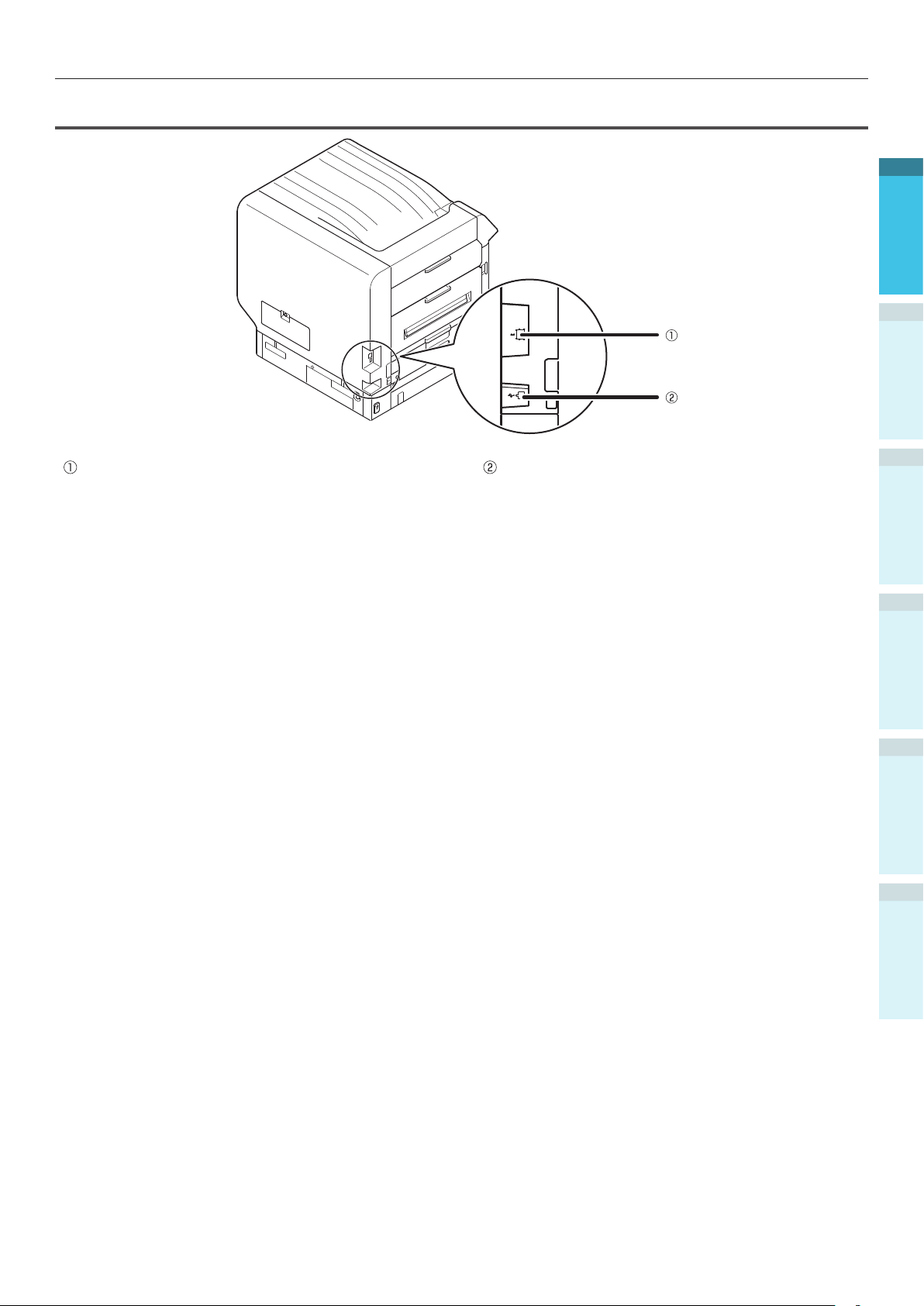
Приложение
1
2
Печать
3
4
Перед использованием
Алфавитный указатель
Индивидуализация
Основные функции
устройства
Интерфейс
Разъем интерфейса ЛВС (сетевого)
Предназначен для подключения кабеля ЛВС.
Наименование и использование компонентов
Разъем интерфейса USB
Предназначен для подключения кабеля USB.
- 23 -
Page 24
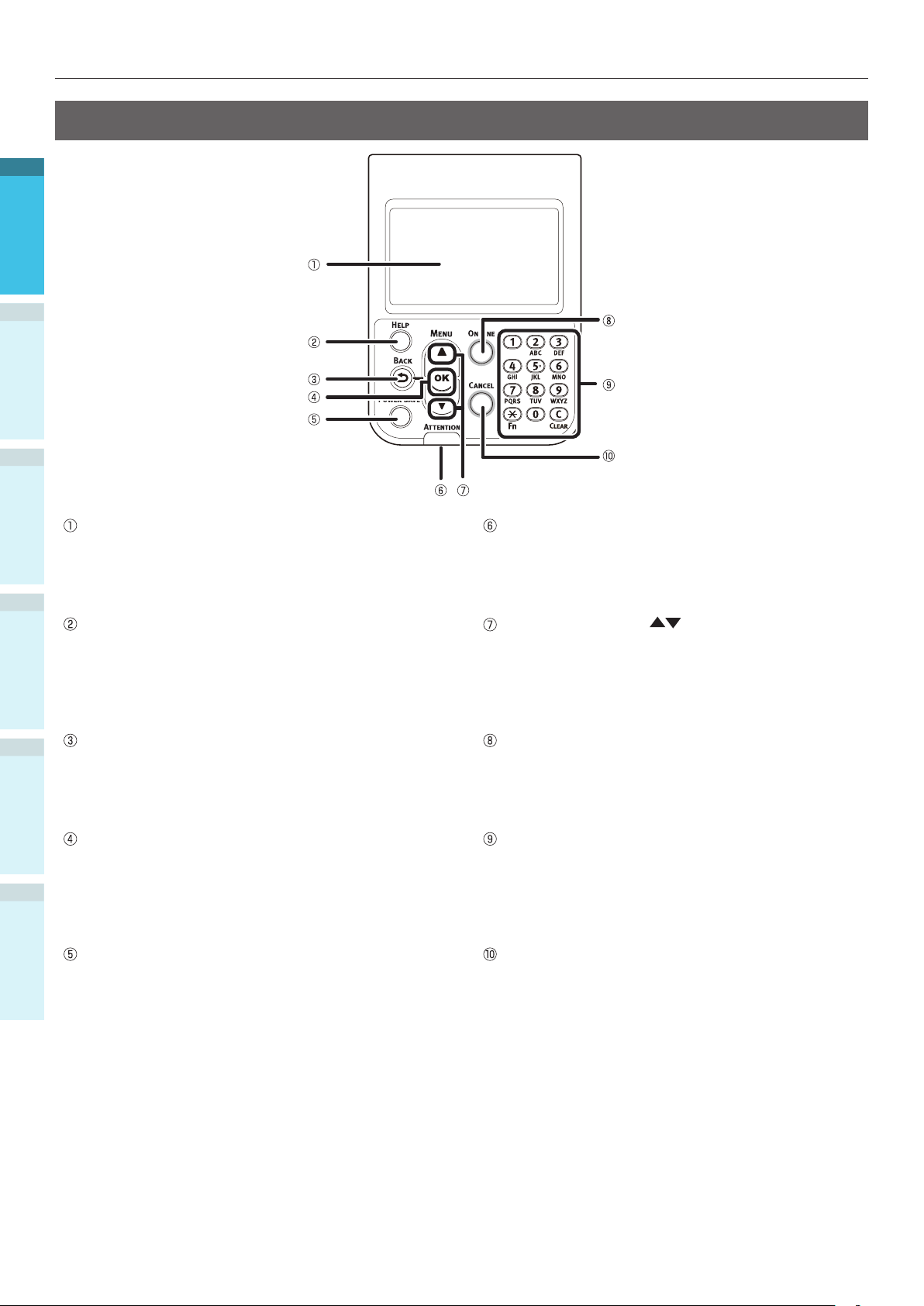
Наименование и использование компонентов
Приложение
1
2
Печать
3
4
Алфавитный указатель
Перед использованием
Индивидуализация
Основные функции
устройства
Панель управления
Отображает экран справки.
Светится оранжевым при наличии ссылки на
справочное сообщение, например объяснение
ошибок, произошедших при процедуре отмены.
Возврат на предыдущую страницу.
Определяет выбранный элемент и устанавливает
значения.
Жидкокристаллическая панель
Отображает состояние устройства и меню.
Существуют два типа экрана ожидания:
«Отображение количества оставшегося тонера»
и «Отображение сведений о лотке».
Кнопка [HELP (СПРАВКА)]
Кнопка [BACK (НАЗАД)]
Кнопка [OK (OK)] (кнопка меню)
Кнопка [POWER SAVE (СОХРАН.ЭНЕРГИИ)]
ВКЛЮЧАЕТ и ВЫКЛЮЧАЕТ режим
энергосбережения.
Отменяет спящий режим.
Контрольная лампа
Отображает состояние устройства.
Обычно ВЫКЛЮЧЕНА.
Светится или мигает оранжевым при
возникновении ошибки.
Кнопка прокрутки (кнопка меню)
Отображает экран меню для выбора элемента,
а затем прокручивает вверх (или вниз) на одну
страницу.
Может быть использована для ввода чисел на
экране числового входа.
Кнопка [Online] (В сети)
Выполняет переключение между режимами «в
сети» и «не в сети».
Светится желтым, когда активен режим «в
сети», и ВЫКЛЮЧЕН, когда — «не в сети».
Десятиклавишная клавиатура (от 1 до 0, *, C)
Используется для ввода числовых значений и
паролей.
Нажмите клавишу [*] ([Fn]) на экране ожидания
для отображения экрана «ввода номера
функции» и прямого ввода элементов меню.
Кнопка [CANCEL (ОТМЕНА)]
Используется для отмены печати или сброса
настроек.
- 24 -
Page 25
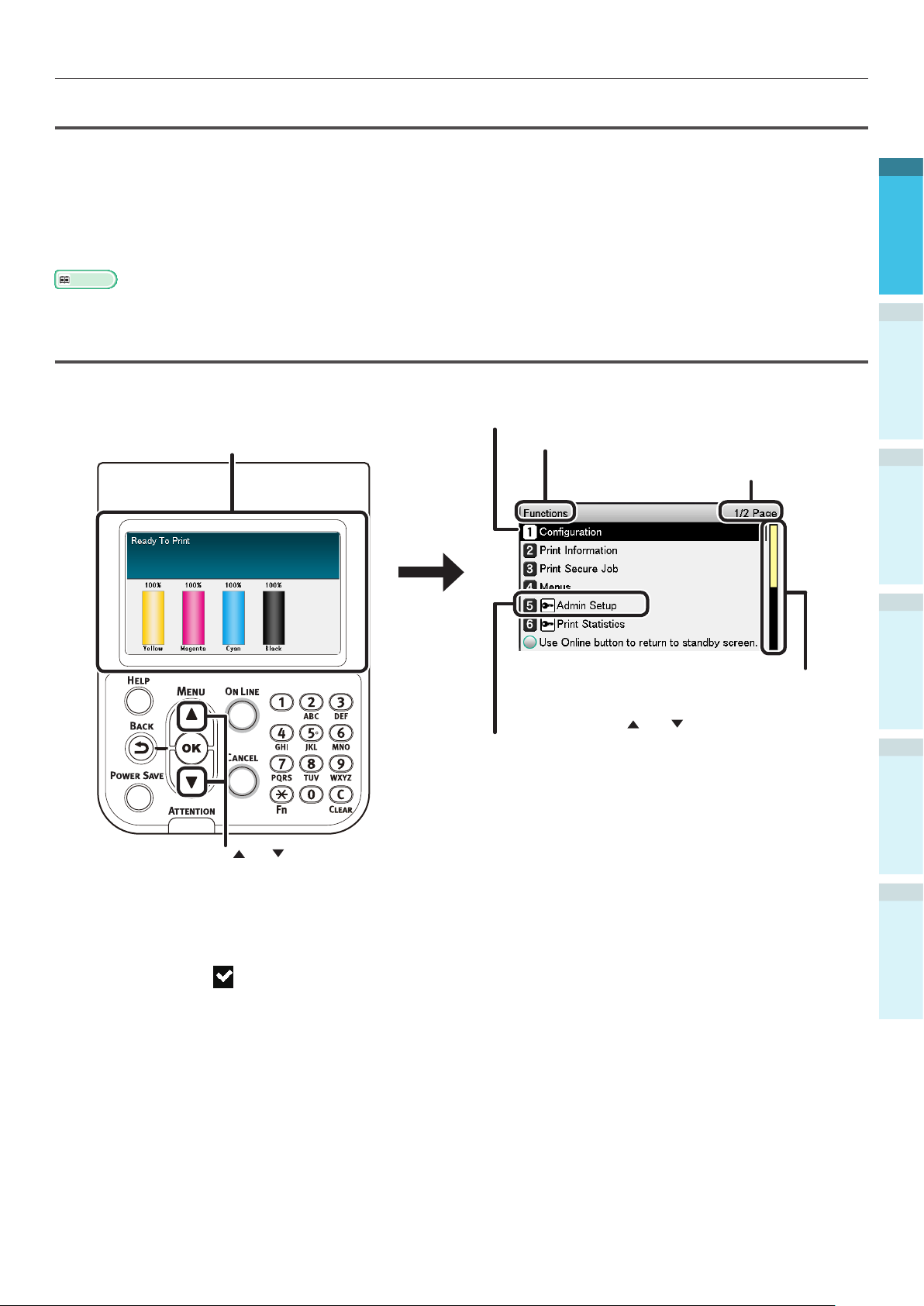
Наименование и использование компонентов
Приложение
1
2
Печать
3
4
Перед использованием
Алфавитный указатель
Индивидуализация
Основные функции
устройства
Функции главной панели управления
Панель управления можно использовать для проверки состояния устройства и внедрения
различных его функций.
Тонер-картридж можно заменить при осмотре жидкокристаллического экрана контрольной панели.
Кроме того, можно продолжать работу устройства при проверке сообщений, отображаемых на
жидкокристаллической панели, если происходит замятие бумаги или возникает неисправность
устройства.
Справка
См. таблицу меню контрольной панели «Таблица элементов менюпанели управления» (P.119).
Внешний вид панели управления
В этом разделе объясняются основные функции панели управления и ее внешний вид.
Существуют два типа экрана ожидания: «Отображение количе-
ства оставшегося тонера» и «Отображение сведений о лотке».
Нажмите кнопку прокрутки или для отображения экрана
Отображение цветов выбранного элемента инвертировано.
Название отображаемого меню.
Показывает количество страниц в меню
на жидкокристаллической панели.
Если отображается полоса прокрутки, присутствуют элементы не показанные на жид-
кокристаллической панели. Нажмите кнопку
прокрутки
Для отображения [меню администратора]
требуется ввести пароль. Введите пароль
администратора (заводские параметры —
«aaaaaa») на экране ввода пароля.
или для их отображения.
«Настройка функций» в экранном меню, как показано справа.
Если на следующем уровне присутствует меню выбора или установки значения элемента,
выберите элемент и нажмите кнопку [OK (OK)] для отображения следующего экрана.
Если отображается установленное значение, нажмите кнопку [OK (OK)] для подтверждения
этого значения. (
отображается слева от значения.)
- 25 -
Page 26
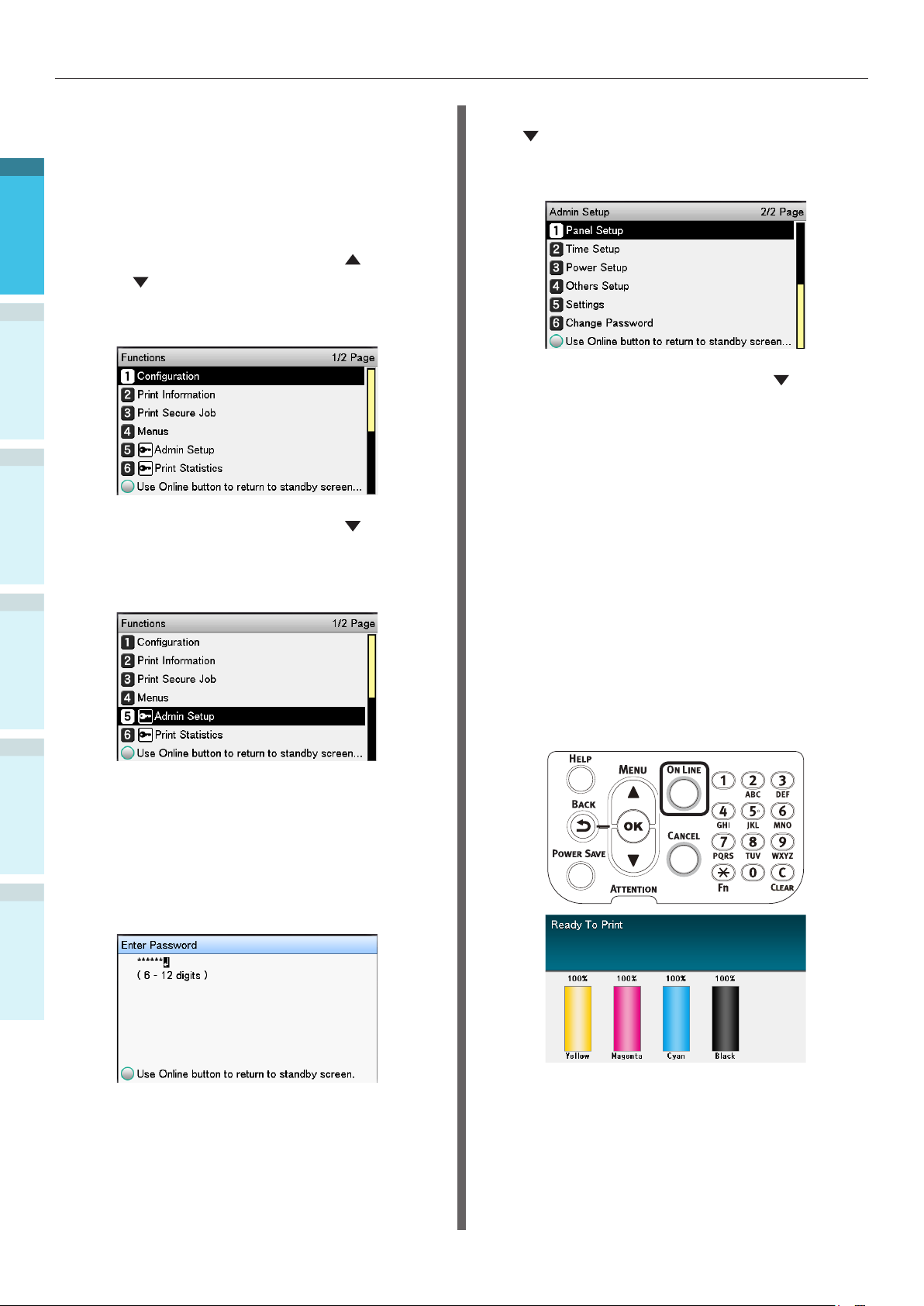
Наименование и использование компонентов
Приложение
1
2
Печать
3
4
Алфавитный указатель
Перед использованием
Индивидуализация
Основные функции
устройства
Экран ожидания
Существует два типа. «Отображение
количества оставшегося тонера» и
«Отображение сведений о лотке».
Используйте следующую процедуру для
переключения между экранами ожидания.
Нажмите кнопку прокрутки
1
2
или
отображения экрана «Функции
(Functions)».
Нажмите кнопку прокрутки
несколько раз для выбора [Админ.
настр. (Admin Setup)], затем нажмите
кнопку [OK (OK)].
на панели управления для
Нажмите кнопку прокрутки
5
6
7
несколько раз для выбора
[Настройка панели (Panel Setup)],
затем нажмите кнопку [OK (OK)].
Нажмите кнопку прокрутки
несколько раз для выбора [Дисплей
(Idle Display)], затем нажмите кнопку
[OK (OK)].
Для отображения «количества
оставшегося тонера» на экране
ожидания выберите [Указатель
тонера (Toner Gauge)] и нажмите
кнопку [OK (OK)].
Для отображения «сведений о лотке»
выберите [Размер бумаги (Paper
Size)], затем нажмите клавишу
[OK (OK)].
Используйте десятиклавишную
3
клавиатуру для ввода пароля
администратора.
Пароль по умолчанию — «aaaaaa».
Нажмите кнопку [OK (OK)] после
ввода каждой отдельной буквы.
Нажмите кнопку [OK (OK)].
4
Нажмите кнопку [ON LINE (ГОТОВ)]
8
для возврата к экрану ожидания.
- 26 -
Page 27
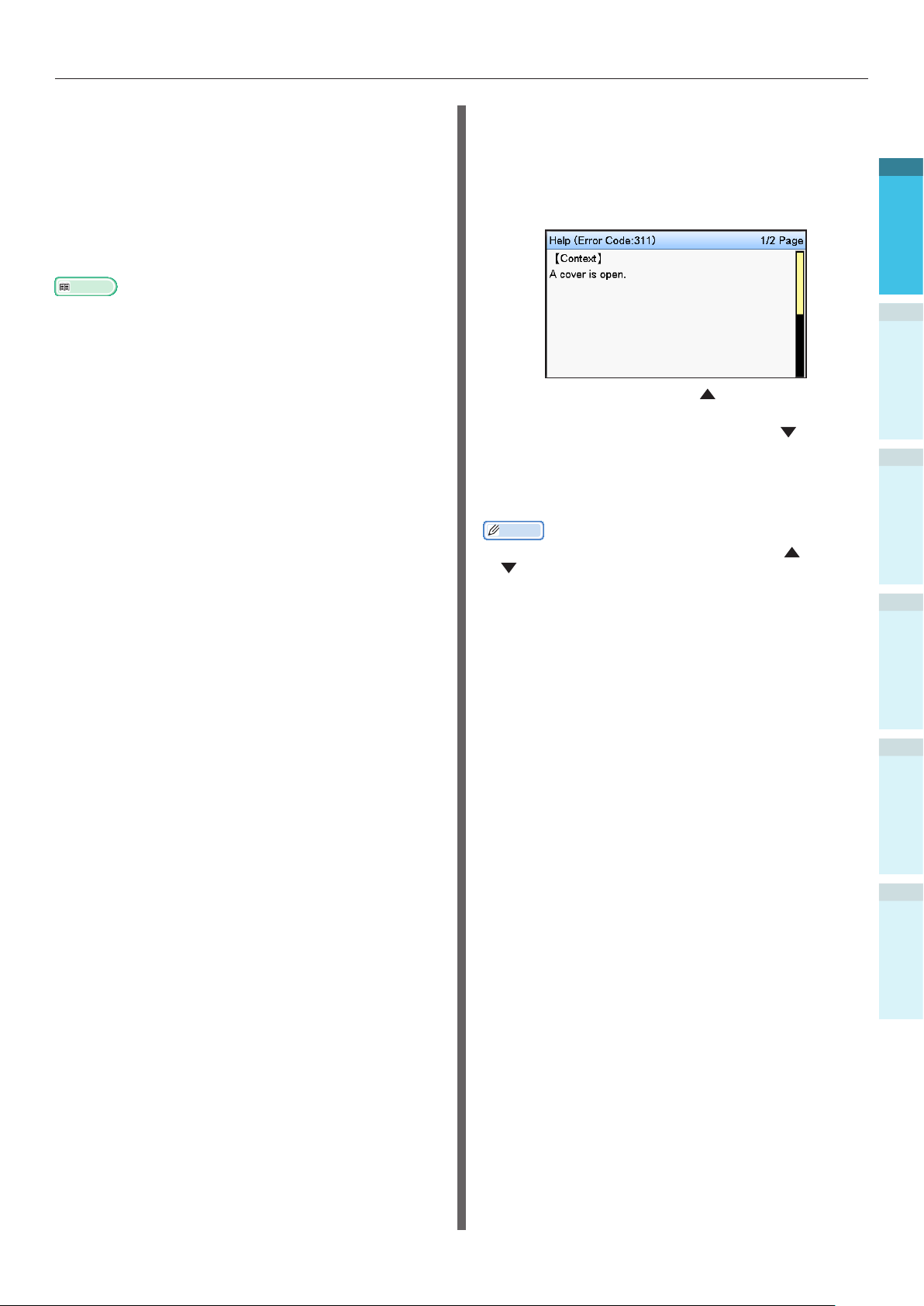
Наименование и использование компонентов
Приложение
Перед использованием
1
Индивидуализация
2
Печать
3
Основные функции
устройства
4
Алфавитный указатель
Экран ошибки
При возникновении ошибки принтера
индикатор обслуживания ВКЛЮЧИТСЯ или
замигает, и отобразится сообщение на
жидкокристаллической панели.
В зависимости от ошибки меры
противодействия и анимации могут
отображаться на жидкокристаллическом
экране в дополнение к сообщению.
Справка
«Руководство по устранению неисправностей и
ежедневному техническому обслуживанию»
Нажмите кнопки панели управления на
экране ошибки для установления следующего
состояния устройства.
Кнопка [POWER SAVE (СОХРАН.ЭНЕРГИИ)]:
Принтер войдет в режим энергосбережения.
Нажмите кнопку [POWER SAVE (СОХРАН.
ЭНЕРГИИ)], когда устройство находится в
режиме энергосбережения, для возврата к
экрану ожидания.
Кнопка [HELP (СПРАВКА)]:
Нажмите кнопку [HELP (СПРАВКА)], когда она
светится, для отображения соответствующего
справочного сообщения по текущей ошибке.
Кнопка [OK (OK)]:
В случае возникновения ошибок, при которых
сообщение об ошибке исчезает при нажатии
кнопки [OK (OK)], принтер вернется к экрану
ожидания.
Экран справки
Нажмите кнопку [HELP (СПРАВКА)] для
отображения экрана справки. Далее нажмите
кнопку [HELP (СПРАВКА)], когда она
светится, для отображения соответствующего
справочного сообщения по текущей ошибке.
Нажмите кнопку прокрутки , отображающуюся
на экране справки, для прокрутки к предыдущей
странице. Нажмите кнопку прокрутки для
перехода к следующей странице.
Чтобы закрыть экран справки, нажмите кнопку
[HELP (СПРАВКА)] снова.
Заметка
Нажмите и удерживайте кнопку прокрутки или
для перехода между страницами с интервалом
примерно 0,5 секунды.
Экран справки также можно закрыть, нажав кнопку
[BACK (НАЗАД)], [ON LINE (ГОТОВ)] или [CANCEL
(ОТМЕНА)].
Кнопка [ON LINE (ГОТОВ)]:
В случае возникновения ошибок, при которых
сообщение об ошибке исчезает при нажатии
кнопки [ON LINE (ГОТОВ)], принтер вернется
к экрану ожидания.
Кнопка [CANCEL (ОТМЕНА)]:
Следующие ошибки могут быть отменены.
В многофункциональном лотке
отсутствует бумага
Измените [MEDIA_SIZE] [MEDIA_
TYPE] в [ЛОТОК]
Отсутствует бумага в лотке [ЛОТОК]
Проверьте наличие бумаги в лотке
[ЛОТОК]
Ошибка формата бумаги
Измените [
MEDIA_SIZE
] [
MEDIA_TYPE
в МЦ Лоток
Недостаточно памяти данных печати
Тонер пуст
Было подано несколько листов бумаги
Кассета лотка [ЛОТОК] отсутствует
Проведите печать вручную
]
- 27 -
Page 28
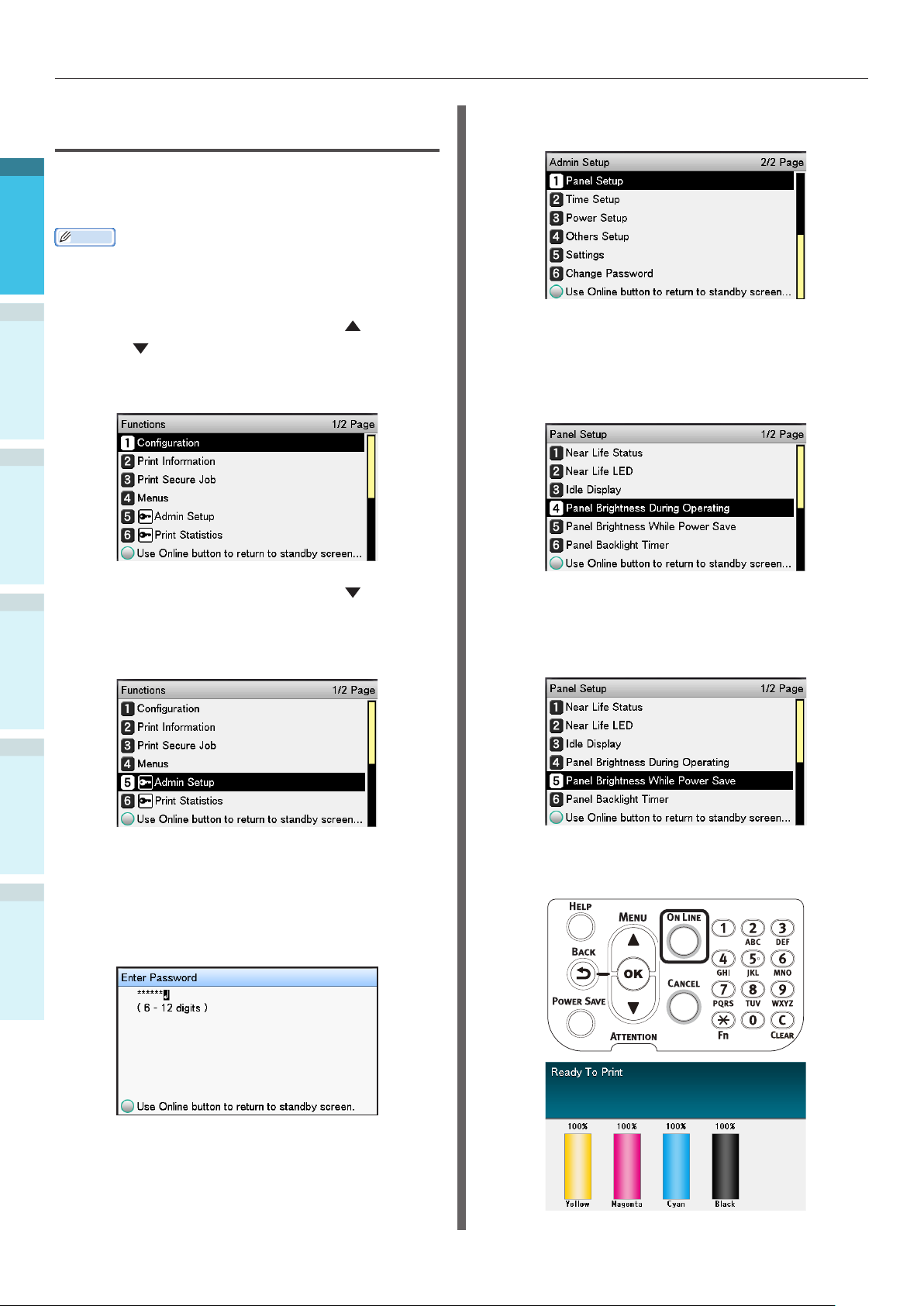
Наименование и использование компонентов
Приложение
1
2
Печать
3
4
Алфавитный указатель
Перед использованием
Индивидуализация
Основные функции
устройства
Регулировка яркости панели управления
Используйте следующие действия для
регулировки яркости жидкокристаллической
панели.
Заметка
Яркость (подсветки) жидкокристаллической панели
может быть настроена отдельно для действий панели
управления и для работы в режиме энергосбережения.
Нажмите кнопку прокрутки
1
или
отображения экрана «Настройка
функций».
на панели управления для
Выберите [Настройка панели (Panel
Setup)] и нажмите кнопку [OK (OK)].
4
Для регулировки яркости во время
действий панели управления выберите
5
[Яркость панели во время работы
(Panel Brightness During Operating)] и
нажмите кнопку [OK (OK)].
Нажмите кнопку прокрутки
2
несколько раз для выбора [Админ.
настр. (Admin Setup)], затем нажмите
кнопку [OK (OK)].
Используйте десятиклавишную
3
клавиатуру для ввода пароля
администратора. Пароль по умолчанию
— «aaaaaa». Нажмите кнопку [
после ввода каждой отдельной буквы.
OK (OK)
]
Для регулировки яркости во время работы
режима энергосбережения выберите
[Яркость панели в режиме экономии
энергии (Panel Brightness While Power
Save)] и нажмите кнопку [OK (OK)].
Нажмите кнопку [ON LINE (ГОТОВ)]
6
для возврата к экрану ожидания.
- 28 -
Page 29
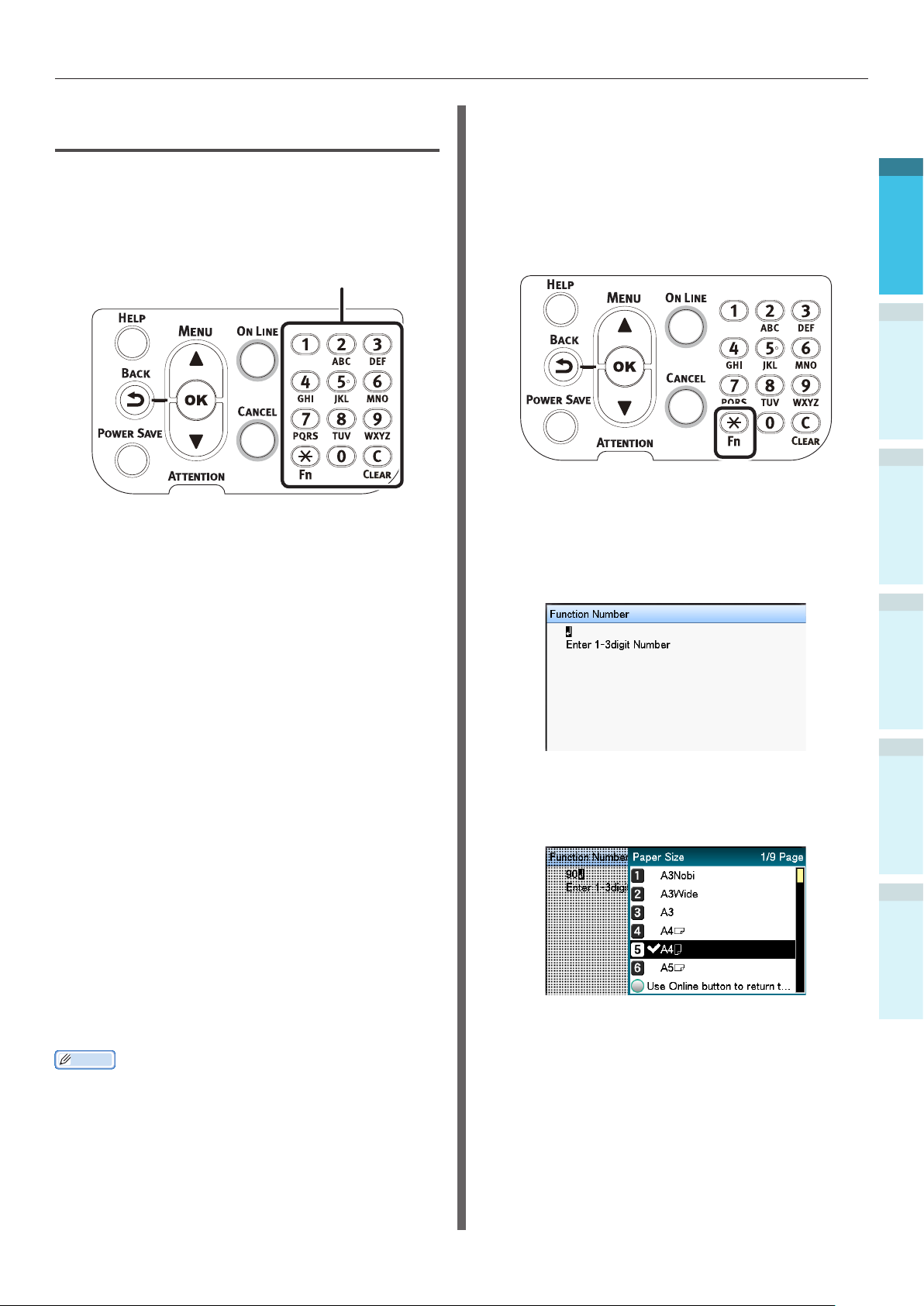
Наименование и использование компонентов
Приложение
Перед использованием
1
Индивидуализация
2
Печать
3
Основные функции
устройства
4
Алфавитный указатель
Использование десятиклавишной клавиатуры
Используется для ввода буквенно-цифровых
символов.
Символы можно вводить при нажатии каждой
клавиши, переключение вводимых символов
описано ниже.
Десятиклавишная
[1] 1
[2] a → b → c → 2 → a
[3] d → e → f → 3 → d
Экран ввода номера функции
При отображении сообщения «Печать
возможна» на экране ожидания нажмите
клавишу [Fn], а затем — желаемое число
для отображения соответствующего элемента
меню.
Нажмите клавишу [Fn].
1
Отобразится экран ввода
2
номера функции, используйте
десятиклавишную клавиатуру для
ввода (трехзначного) номера меню,
затем нажмите кнопку [OK (OK)].
[4] g → h → i → 4 → g
[5] j → k → l → 5 → j
[6] m → n → o → 6 → m
[7] p → q → r → s → 7 → p
[8] t → u → v → 8 → t
[9] w → x → y → z → 9 → w
[0] 0
Следующие две клавиши работают как
описано ниже.
Клавиша [Fn]:
Используется для отображения ярлыка номера
функции. (Включается при отключении экрана
ожидания.)
Клавиша [CLEAR (ПРОЗРАЧНЫЙ)]:
Скрывает каждый символ отдельно при вводе
пароля.
Заметка
Для ввода «Алфавитный указатель» нажмите
клавиши в следующем порядке: [2]→клавиша
[OK]→[2]→[2]→клавиша [OK]→[2]→[2]→[2]→[OK]
Меню будет отображено, проверьте
3
или измените установленные
значения.
- 29 -
Page 30
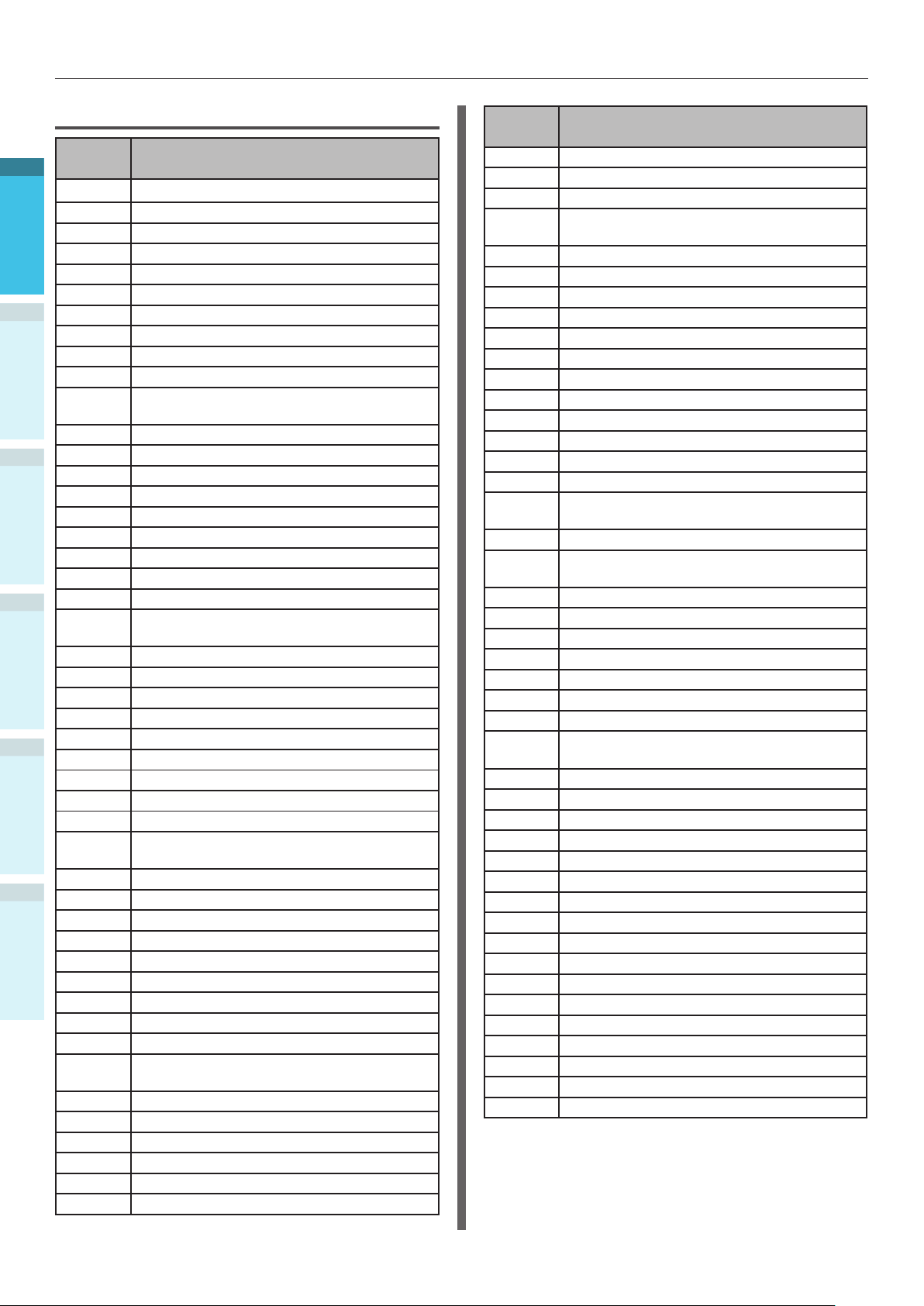
Наименование и использование компонентов
Приложение
1
2
Печать
3
4
Алфавитный указатель
Перед использованием
Индивидуализация
Основные функции
устройства
Таблица номеров функций
Номер
функции
1 Безопасная печать
2 Безопасная печать (сохранить работу)
10 Формат бумаги (лоток 1)
11 Ширина бумаги (лоток 1)
12 Длина бумаги (лоток 1)
13 Тип бумаги (лоток 1)
14 Вес бумаги (лоток 1)
15 Бумага формата A3NOBI (лоток 1)
16 Бумага формата Legal 14 (лоток 1)
17
18
19 Другой/обычный (лоток 1)
20 Формат бумаги (лоток 2)
21 Ширина бумаги (лоток 2)
22 Длина бумаги (лоток 2)
23 Тип бумаги (лоток 2)
24 Вес бумаги (лоток 2)
25 Бумага формата A3NOBI (лоток 2)
26 Бумага формата Legal 14 (лоток 2)
27
28
29 Другой/обычный (лоток 2)
30 Формат бумаги (лоток 3)
31 Ширина бумаги (лоток 3)
32 Длина бумаги (лоток 3)
33 Тип бумаги (лоток 3)
34 Вес бумаги (лоток 3)
35 Бумага формата A3NOBI (лоток 3)
36 Бумага формата Legal 14 (лоток 3)
37
38
39 Другой/обычный (лоток 3)
40 Формат бумаги (лоток 4)
41 Ширина бумаги (лоток 4)
42 Длина бумаги (лоток 4)
43 Тип бумаги (лоток 4)
44 Вес бумаги (лоток 4)
45 Бумага формата A3NOBI (лоток 4)
46 Бумага формата Legal 14 (лоток 4)
47
48
49 Другой/обычный (лоток 4)
50 Формат бумаги (лоток 5)
51 Ширина бумаги (лоток 5)
52 Длина бумаги (лоток 5)
53 Тип бумаги (лоток 5)
54 Вес бумаги (лоток 5)
Номер функции. Элемент меню
Бумага формата A5LEF/A6/Hagaki (лоток 1)
Двойная открыточная бумага A5SEF/Japanese
(лоток 1)
Бумага формата A5LEF/A6/Hagaki (лоток 2)
Двойная открыточная бумага A5SEF/Japanese
(лоток 2)
Бумага формата A5LEF/A6/Hagaki (лоток 3)
Двойная открыточная бумага A5SEF/Japanese
(лоток 3)
Бумага формата A5LEF/A6/Hagaki (лоток 4)
Двойная открыточная бумага A5SEF/Japanese
(лоток 4)
Номер
функции
55 Бумага формата A3NOBI (лоток 5)
56 Бумага формата Legal 14 (лоток 5)
57
58
59 Другой/обычный (лоток 5)
80 Лоток подачи бумаги
90 Формат бумаги (многоцелевой лоток)
91 Ширина бумаги (многоцелевой лоток)
92 Длина бумаги (многоцелевой лоток)
93 Тип бумаги (многоцелевой лоток)
94 Вес бумаги (многоцелевой лоток)
95
100 Сведения о печати (детали настроек)
101 Сведения о печати (сеть)
102
103 Сведения о печати (журнал ошибок)
200
201 Время включения спящего режима
202
210 Error report (Отчет об ошибках)
220 Офсетная печать (многоцелевой лоток)
221 Офсетная печать (лоток 1)
222 Офсетная печать (лоток 2)
223 Офсетная печать (лоток 3)
224 Офсетная печать (лоток 4)
225 Офсетная печать (лоток 5)
230
231 Стандартные настройки цвета бумаги
232 Настройки черного OHP
233 Настройки цвета OHP
234 Настройки SMR
235 Настройки BG
236 Очистка барабана
237 Шестнадцатеричный дамп
238 Очистка ролика переноса изображения
300 Компенсация концентрации
301 Компенсация несовмещения цвета
302 Шаблон настройки печатной краски
310 Насыщенность цианового цвета
311 Насыщенность фуксинового цвета
312 Насыщенность желтого цвета
313 Насыщенность черного цвета
314 Насыщенность белого цвета
314 Насыщенность прозрачного цвета
Номер функции. Элемент меню
Бумага формата A5LEF/A6/Hagaki (лоток 5)
Двойная открыточная бумага A5SEF/Japanese
(лоток 5)
Использование лотка (многоцелевой лоток)
Сведения о печати (результаты печати)
Время включения режима
энергосбережения
Время автоматического выключения
питания
Стандартные настройки черного цвета
бумаги
- 30 -
Page 31

Приложение
1
2
Печать
3
4
Перед использованием
Алфавитный указатель
Индивидуализация
Основные функции
устройства
Использование устройства в полной мере
Параметры
Устройство поддерживает следующие параметры.
Выдвижные лотки (лотки 2/3/4/5)
Использование устройства в полной мере
Выдвижной лоток
(Выдвигается до двух уровней)
(N36110A)
Примечание
При выдвижении с уровня 3 вверх используйте выдвижной лоток большой вместимости.
Выдвижной лоток с роликами
(N36130A)
Встроенный жесткий диск
Выдвижной лоток большой вместимости
(Три лотка в одном с роликами)
(N36120A)
- 31 -
Page 32

Использование устройства в полной мере
Приложение
1
2
Печать
3
4
Алфавитный указатель
Перед использованием
Индивидуализация
Основные функции
устройства
Сервер подбора цветов
Рекомендуется для пользователей, желающих лучшего подбора цветов и улучшенного
регулирования плашечного цвета.
Настройка сервераFiery® XF
Настройка сервера Fiery® XF
- 32 -
Page 33

Установка устройства
ПриложениеПечать
3
2
1
4
Перед использованием
Алфавитный указатель
Индивидуализация
Основные функции
устройства
2. Индивидуализация
В этом разделе объясняются способы настройки и подключения устройства к ПК и установки
драйверов принтера.
Примечание
Покупатели, которые приобрели устройство C941/ES9541/Pro9541, должны также обратиться к руководству «Отдельное
руководство по работе с плашечными цветами».
Справка
См. «Краткое руководство по серверу Fiery XF», чтобы узнать способы настройки сервера подбора цветов для моделей
C931/C941/C942/ES9431/ES9541/ES9542/Pro9431/Pro9541/Pro9542.
Установка устройства
Для приятного и безопасного использования устройства установите его в месте, удовлетворяющем
условиям «среды инсталляции» и «установочного пространства», описанным в разделе «Условия
установки». Кроме того, условия также описывают необходимые предосторожности при установке.
Внимательно прочитайте их перед использованием устройства.
.
Условия установки
Убедитесь в соблюдении следующих условий
окружающей среды перед выбором места
установки устройства.
Среда инсталляции
Установите устройство в месте, где
температура и влажность находятся в
следующих пределах.
Температура
воздуха:
Влажность: От 20% до 80%RH (относительная
Максимальная
температура
по влажному
термометру:
Заметка
Убедитесь в отсутствии конденсата.
При установке в местах с относительной влажностью
30% или меньше, используйте увлажнитель или
антистатический коврик.
От 10ºC до 32ºC
влажность)
25ºC
Место установки
Убедитесь, что в области установки устройства
имеется достаточное количество места, а
также выберите место, способное выдержать
вес устройства. (Основное устройство имеет
следующие весовые характеристики: C911/
C931/ES9411/ES9431/Pro9431: Примерно 98
кг*; C941/C942/ES9541/ES9542/Pro9541/
Pro9542: Примерно 111 кг*)
*: Включая расходные материалы, такие как
фотобарабаны, тонер-картриджи и т. д.
Вид сверху
200 мм
1770 мм
620 мм
1420 мм
600 мм
Вид спереди
460 мм
400 мм
1040 мм
- 33 -
Page 34

Установка устройства
ПриложениеПечать
3
2
1
4
Алфавитный указатель
Перед использованием
Индивидуализация
Основные функции
устройства
Вид спереди (с установкой выдвижного лотка)
400 мм
1560 мм
Предосторожности при установке
ПРЕДУПРЕЖДЕНИЕ
Не устанавливать вблизи источников высокой
температуры или открытого огня.
Не устанавливать в местах проведения
химических реакций (например, в
лабораториях).
Не устанавливать вблизи легко
воспламеняющихся веществ, таких как алкоголь
или растворители и т. д.
Не устанавливать в пределах досягаемости
маленьких детей.
Не устанавливать в нестабильных местах
(например, неустойчивых столах или скользких
местах и т. д.)
Не устанавливать во влажных или пыльных местах
или под воздействие прямых солнечных лучей.
Не устанавливать в среде соленorо воздуха или
коррозионного газа.
Не устанавливать в местах, подвергающихся
серьезным вибрациям.
Не устанавливать в местах, где вентиляционные
отверстия устройства будут заблокированы.
См. следующие рисунки для проверки
местонахождения вентиляционных отверстий.
Верхняя
сторона
Правая
сторона
Передняя
сторона
Левая сторонаЗадняя сторона
- 34 -
Page 35

ПриложениеПечать
3
2
1
4
Перед использованием
Алфавитный указатель
Индивидуализация
Основные функции
устройства
ВНИМАНИЕ!
Не устанавливайте напрямую на ковры с ворсом
или ковровые покрытия.
Не устанавливать в местах с плохой
циркуляцией воздуха или вентиляцией, таких
как запертые комнаты и т. д.
Убедитесь в достаточной вентиляции при
постоянном использовании в течение долгого
времени в маленькой комнате.
Устанавливать вдали от сильных магнитных
полей и источников шума.
Устанавливать вдали от мониторов и
телевизоров.
При перемещении устройства используйте
рычаг переноски и ручки для переноски.
Вес основного устройства составляет примерно
98 кг
Pro9431 и примерно 111 кг
C942/ES9541/ES9542/Pro9541/Pro9542. В
подъеме и перемещении устройства должно
принимать участие не менее четырех человек.
Убедитесь в достаточной вентиляции помещения
при печати большого количества материала
или непрерывном использовании устройства в
течение долгого времени.
для моделей C911/C931/ES9411/ES9431/
*
для модели C941/
*
Установка устройства
*: Включая расходные материалы, такие как
фотобарабаны, тонер-картриджи и т. д.
- 35 -
Page 36

Установка устройства
ПриложениеПечать
3
2
1
4
Алфавитный указатель
Перед использованием
Индивидуализация
Основные функции
устройства
ВНИМАНИЕ!
Процедура установки
Проводите работы в соответствии с соответствующими процедурами и условиями установки
пользователя. Если не проводится установка дополнительного оборудования, чтение процедур,
описанных как «Дополнительные», можно опустить.
Открытие упаковки и установка
1
Установка расходных материалов (с.39)
2
Установка Выдвижной лоток (дополнительно) (с.44) (Дополнительно)
3
Установка встроенного жесткого диска (дополнительно) (с.48)
4
Подключение при помощи кабеля ЛВС (с.57)
5
Подключение при помощи USB-кабеля (с.58)
6
Установка и подключение к серверу подбора цветов
(Руководство по установке сервера)
7
*: Неприменимо к C911/ES9411.
Подключение кабелей питания (с.51)
8
Подключение к ПК (P.55)
9
Добавление дополнительных возможностей (с.76) (Дополнительно)
10
Печать из лотков (с.89)
11
Печать из многоцелевого лотка (с.96)
Открытие упаковки и
установка
В этом разделе объясняется процедура
от открытия упаковки до ее удаления и
установки устройства.
Открытие упаковки и перемещение устройства
Убедитесь в установке в достаточно
прочном месте, способном выдержать вес
устройства и его дополнительных деталей.
Не устанавливать в нестабильных местах,
таких так неустойчивые столы или скользкие
места, а также в местах сильных вибраций.
Это приводит к риску получения травмы при
падении устройства.
(Дополнительно)
(Продается
отдельно)
Основное устройство имеет следующие
весовые характеристики:
C911/
ES9411
C931/
ES9431/
Pro9431
C941/
C942/
ES9541/
ES9542/
Pro9541/
Pro9542
С установленным
тонер-картриджем
и фотобарабаном
Примерно 98 кг Примерно 82 кг
Примерно 111 кг Примерно 91 кг
С удаленным
тонер-картриджем
и фотобарабаном
Заметка
Для получения дополнительных сведений по местам
установки см. «.Условия установки» (P.33).
Существует риск
Вес устройства составляет примерно 98 кг*
для моделей C911/C931/ES9411/ES9431/
Pro9431, и примерно 111 кг
C941/C942/ES9541/ES9542/Pro9541/Pro9542,
убедитесь, что в их подъеме участвуют не
менее четырех человек.
*: Включая расходные материалы, такие как
фотобарабаны, тонер-картриджи и т. д.
получения травмы.
для моделей
*
- 36 -
Page 37

Установка устройства
ПриложениеПечать
3
2
1
4
Перед использованием
Алфавитный указатель
Индивидуализация
Основные функции
устройства
Откройте упаковку и удалите
1
периферийные устройства (
приложенное руководство, средства
защиты и амортизационный материал (
),
).
Удалите упаковочный мешок, в
2
который помещен основной блок
принтера.
Примечание
Не удаляйте предохранительную пленку
защитного оборудования, лотков подачи
бумаги и боковых крышек перед перемещением
устройства в место установки. Открытие лотков
и крышек при транспортировке может привести к
нежелательным повреждениям.
Примечание
Средства упаковки и защиты используются при
доставке устройства, храните их аккуратно.
Удалите три рычага переноски
3
в нижней части принтера (
проверьте местонахождение трех
ручек для переноски (
), и
).
- 37 -
Page 38
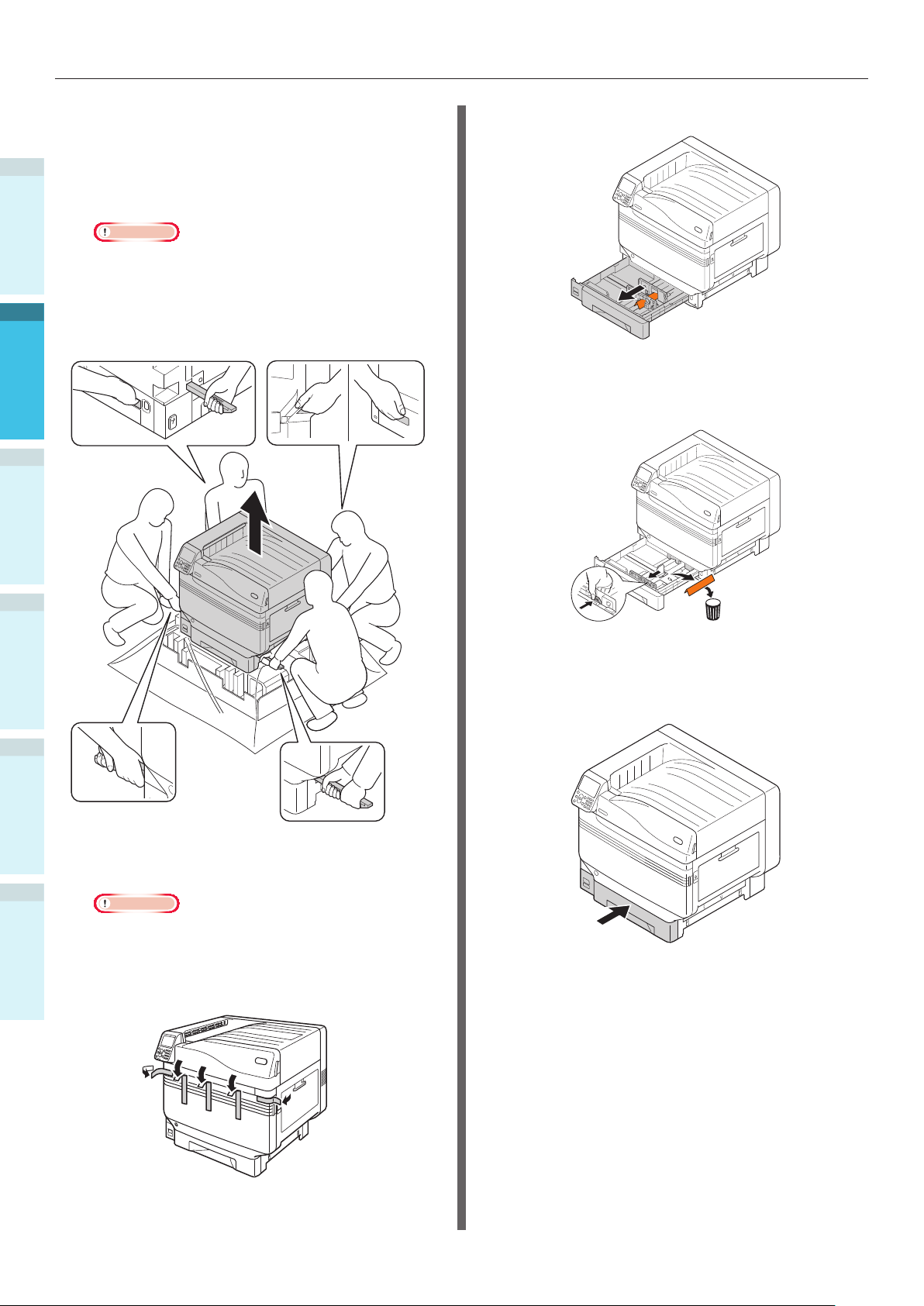
Установка устройства
ПриложениеПечать
3
2
1
4
Алфавитный указатель
Перед использованием
Индивидуализация
Основные функции
устройства
Удерживайте рычаги переноски и
4
возьмитесь за ручки для переноски.
Требуется не менее четырех человек
для подъема и одновременной
переноски устройства.
Примечание
Убедитесь, что вы не держитесь за места,
отличные от ручек для переноса, такие как лотки
подачи или боковые крышки, и т. д. Это может
привести к травме из-за падения устройства.
Убедитесь, что в подъеме и переноске устройства
принимают участие минимум четыре человека, во
избежание болей в спине и т. д.
Извлеките кассету для бумаги лотка 1.
7
Сдвиньте направляющую бумаги и
8
извлеките фиксатор листов.
5
6
Аккуратно опустите устройство в
место установки.
Примечание
Мягко и осторожно опустите устройство. Нет
риска травм от падания на руки и т. д.
Аккуратно снимите пять защитных
лент с основного блока принтера.
Установите кассету для бумаги в
9
лоток.
- 38 -
Page 39

Установка устройства
ПриложениеПечать
3
2
1
4
Перед использованием
Алфавитный указатель
Индивидуализация
Основные функции
устройства
Установка расходных материалов
Установка тонер-картриджа
Удалите тонер-картридж из
упаковочного мешка.
1
Встряхните тонер-картридж
горизонтально и вертикально.
2
Примечание
Не роняйте тонер-картридж и не стучите им по
полу. Это может повредить картридж.
Откройте крышку замены тонера.
3
Закройте крышку отсека тонера.
5
Удалите фиксатор фотобарабана
Заметка
Фотобарабан устанавливается внутри основного
устройства на фабрике.
Справка
Чтобы узнать способы замены фотобарабана, см.
«Руководство по устранению неисправностей и
ежедневному техническому обслуживанию» или раздел
справки устройства.
Фиксатор устанавливается в фотобарабан
устройства на фабрике.
Перед использованием устройства убедитесь,
что удаление фиксатора было произведено
согласно следующей процедуре.
Откройте переднюю крышку.
1
Проверьте положение разъема,
4
маркированного тем же текстом и цветами
и аккуратно подтолкните туда тонеркартридж.
- 39 -
Page 40

Установка устройства
ПриложениеПечать
3
2
1
4
Алфавитный указатель
Перед использованием
Индивидуализация
Основные функции
устройства
Аккуратно поднимите (голубой) рычаг
2
(
) и удалите фотобарабан( ). Будьте
осторожны, не касайтесь руками
зеленого цилиндра.
Поместите извлеченный фотобарабан
3
на плоскую поверхность, накрытую
бумагой, и извлеките 4 ограничителя
(оранжевого цвета) в направлении
стрелок.
Примечание
Не подвергайте фотобарабан воздействию прямых
солнечных лучей и яркого света (от 1500 люкс).
Не оставляете его при внутреннем освещении на
период более 5 минут.
Будьте осторожны, не касайтесь и не поцарапайте
фотобарабан (зеленый цилиндр).
- 40 -
Page 41

Установка устройства
ПриложениеПечать
3
2
1
4
Перед использованием
Алфавитный указатель
Индивидуализация
Основные функции
устройства
Выровняйте (красные) указательные
стрелки фотобарабана со стрелками
4
устройства, мягко вставьте его в разъем
и твердо протолкните до конца, не
касаясь зеленого цилиндра руками.
Установка блока передаточного
валика.
Приподнимите открыватель выходного
1
блока (
) и извлеките выходной блок.
Примечание
zБудьте осторожны, не касайтесь и не поцарапайте
фотобарабан (зеленый цилиндр).
Закройте крышку разъема.
5
Поднимите стопорные рычаги (синие),
расположенные с обеих сторон блока
2
передаточного валика, и установите в
местоположение выходного блока.
Справка
zМодель C941/ES9541/Pro9541 требует установки набора
плашечных цветов. Для получения дополнительных
сведений см. «Отдельное руководство по работе с
плашечными цветами».
- 41 -
Page 42

Установка устройства
ПриложениеПечать
3
2
1
4
Алфавитный указатель
Перед использованием
Индивидуализация
Основные функции
устройства
Извлеките из пакета блок
передаточного валика.
3
Примечание
Не касайтесь губки блока передаточного валика.
Заметка
Тонер, используемый для проверки качества, может
остаться на поверхности валика. Тонер на поверхности
валика не влияет на производительность принтера.
Установите блок передаточного
валика в выходной блок.
4
Нажмите на фиксирующий рычаг
(синий) с обеих сторон.
5
Установите выходной блок обратно в
принтер.
6
- 42 -
Page 43

Установка устройства
ПриложениеПечать
3
2
1
4
Перед использованием
Алфавитный указатель
Индивидуализация
Основные функции
устройства
Установка бумаги
В этом разделе разъясняется установка бумаги
в лоток 1 или лотки 2/3/4/5.
Заметка
В этом разделе установка бумаги в лоток 1
используется в качестве примера. Установите бумагу в
лотки с 2 по 5 при помощи той же процедуры.
Вытащите кассету для бумаги лотка
1
1(
).
Установите бумагу печатной
4
поверхностью вниз.
Примечание
Не выходите за рамки, обозначенные символом
» ( ) на направляющей, при установке
«
бумаги.
Сдвиньте направляющую бумаги ( ) и
2
ограничитель бумаги (
по установленному размеру бумаги.
Тщательно сортируйте бумагу.
3
Аккуратно выровняйте края бумаги
горизонтально.
) для выравнивания
Заметка
Установите бумагу так, чтобы между ней и
направляющей или ограничителем не было
пробелов.
Используйте направляющую для
5
закрепления бумаги.
Верните кассету для бумаги в лоток.
6
- 43 -
Page 44

Установка устройства
ПриложениеПечать
3
2
1
4
Алфавитный указатель
Перед использованием
Индивидуализация
Основные функции
устройства
Установка Выдвижной лоток (дополнительно)
Установите (дополнительный) выдвижной лоток
для увеличения количества типов бумаги, которые
могут быть установлены в устройство.
Выдвижное устройство имеет большую
вместимость, включая первый и третий лотки.
Устройство может расширятся до четырех
лотков (пяти, включая стандартный лоток).
Выдвижные лотки могут быть установлены
либо на основное устройство принтера, либо
на выдвижное устройство.
Примечание
При установке на стол выдвижное устройство может
расширятся до двух лотков (трех, включая стандартный
лоток).
При установке на стол использование выдвижного
лотка большой вместимости невозможно.
Выдвижной лоток
Выдвижной лоток с роликами
Установка выдвижного лотка с
роликами на основное устройство
принтера
- 44 -
Page 45

Установка устройства
ПриложениеПечать
3
2
1
4
Перед использованием
Алфавитный указатель
Индивидуализация
Основные функции
устройства
Выдвижной лоток большой
вместимости
Заметка
Выдвижные лотки имеют названия: лоток 2, лоток 3,
лоток 4 и лоток 5.
Лоток 1
Выдвиж-
ной лоток
Выдвижной
лоток большой
вместимости
(стандартный)
Лоток 2
Лоток 3
Лоток 4
Лоток 5
Удалите выдвижной лоток из
1
упаковки, а также амортизационный
и защитный материалы.
Установите основное устройство
2
принтера на выдвижной лоток.
Осторожно поднимите основное
устройство при помощи не менее,
чем четырех человек и выровняйте
отверстия в основании (
двумя выступами (
устройства.
Аккуратно разместите остальные
компоненты, одновременно совмещая
основное устройство с расположением
вертикальных линий на задней
стороне лотка.
*: Включая расходные материалы, такие как
ВНИМАНИЕ!
Вес устройства составляет примерно 98 кг*
для моделей C911/C931/ES9411/ES9431/
Pro9431 и примерно 111 кг* для моделей
C941/C942/ES9541/ES9542/Pro9541/
Pro9542, убедитесь, что в их подъеме
участвуют не менее четырех человек.
фотобарабаны, тонер-картриджи и т. д.
Существует риск
получения травмы.
) с
) выдвижного
Примечание
Если устройство подключено к источнику питания,
ВЫКЛЮЧИТЕ питание устройства и удалите кабели.
Для получения сведений по ВЫКЛЮЧЕНИЮ питания
устройства см. «ВЫКЛЮЧЕНИЕ источника питания»
(P.52).
- 45 -
Page 46

Установка устройства
ПриложениеПечать
3
2
1
4
Алфавитный указатель
Перед использованием
Индивидуализация
Основные функции
устройства
Примечание
При использовании выдвижного лотка и
выдвижного лотка большой вместимости сначала
установите выдвижной лоток в выдвижной
лоток большой вместимости, а затем — основное
устройство принтера в выдвижной лоток.
Отверстие основания принтера
Выступ
Опустите вниз рычаги фиксации роликов
3
(x2) в передней части устройства, чтобы
заблокировать ролики.
Выступ
Ослабьте гайки (x2) сверху от ножек
4
в правой части устройства.
Для выдвижного лотка и выдвижного лотка
большой вместимости с роликами отрегулируйте
фиксаторы роликов (x2) и ножки (x2).
- 46 -
Page 47

Установка устройства
ПриложениеПечать
3
2
1
4
Перед использованием
Алфавитный указатель
Индивидуализация
Основные функции
устройства
Крутите гайки и болты в нижней части
каждой ножки для их опускания.
5
При перемещении принтера, замене расходных
материалов, техническом обслуживании
или установке бумаги в лоток убедитесь в
выполнении следующего для предотвращения
падения принтера.
Не нажимайте на переднюю крышку
принтера, когда она открыта.
Когда каждая ножка достигнет земли,
затяните гайки наверху для фиксации лотка.
6
Не давите на кассету сверху при ее
извлечении.
Примечание
При перемещении устройства поверните и тщательно
поднимите гайки выдвижного лотка большой
вместимости и перемещайте в удалении от земли.
Заметка
При установке выдвижного лотка необходимо
использовать «Подключение кабелей» (P.57) и
«Подключение кабелей питания» (P.51) перед
настройкой драйверов принтера для обнаружения
выдвижного лотка.
См. «Параметры добавления» (P.76).
- 47 -
Page 48

Установка устройства
ПриложениеПечать
3
2
1
4
Алфавитный указатель
Перед использованием
Индивидуализация
Основные функции
устройства
Установка встроенного жесткого диска (дополнительно)
Установите (дополнительный) встроенный
жесткий диск для увеличения объема памяти
или осуществления безопасной печати.
Справка
Для получения сведений о функциях, требуемых
жестким диском см. «Расширенные».
Встроенный жесткий диск
ВЫКЛЮЧИТЕ питание устройства и
1
удалите кабели.
Примечание
При ВЫКЛЮЧЕНИИ питания убедитесь, что вы
нажали на выключатель питания и подождите
отключения питания перед ВЫКЛЮЧЕНИЕМ (O)
основного выключателя.
Справка
«Подключение кабелей питания» (P.51)
«ВЫКЛЮЧЕНИЕ источника питания» (P.52)
Убедитесь, что внутренняя
3
светодиодная лампа (
ВЫКЛЮЧЕНА.
Выровняйте винты (x2) встроенного
4
жесткого диска по отверстиям
устройства.
)
2
Ослабьте винты на крышке доступа в
задней части принтера (
дверцу (
).
) и откройте
Закрутите винты (x2) в направлении
5
стрелок для надежного закрепления.
Подключите разъемы жесткого диска
6
к устройству.
- 48 -
Page 49

Установка устройства
ПриложениеПечать
3
2
1
4
Перед использованием
Алфавитный указатель
Индивидуализация
Основные функции
устройства
Закройте крышку доступа.
7
Затяните винты крышки доступа.
8
Нажмите кнопку прокрутки
или
отображения экрана «Функции
(Functions)».
Напечатайте «Информация о печати» на бумаге
Нажмите кнопку прокрутки , чтобы выбрать
12
[Печать сведений (Print Information)],
затем нажмите кнопку [OK (OK)].
на панели управления для
Заметка
формата A4. Установите бумагу размера A4 в
лоток подачи бумаги.
Подключите кабели и ВКЛЮЧИТЕ
9
питание устройства.
Убедитесь, что на
10
жидкокристаллической панели
отображается экран ожидания.
Напечатайте документ «Информация
11
о печати».
После выбора пункта [Сведения об
13
установке (Conguation)] нажмите
кнопку [OK (OK)].
После выбора пункта [Выполнить
14
(Execute)] нажмите кнопку [OK (OK)].
- 49 -
Убедитесь, что сведения о жестком
диске внесены в документ
15
«Информации о печати».
Справка
«Информация о печати.» (P.54)
Page 50

ВКЛЮЧЕНИЕ/ВЫКЛЮЧЕНИЕ питания
ПриложениеПечать
3
2
1
4
Алфавитный указатель
Перед использованием
Индивидуализация
Основные функции
устройства
ВКЛЮЧЕНИЕ/ВЫКЛЮЧЕНИЕ питания
Меры предосторожности относительно источника питания
ПРЕДУПРЕЖДЕНИЕ
После присоединения и снятия шнура
питания и провода заземления обязательно
выключайте выключатель электропитания.
Обязательно подключайте провод
заземления к заземляющему контакту
специального назначения.
Никоим образом не выполняйте подключение к
заземлению водопровода, газопровода, а также
к телефонному прооду и громоотводу.
Обязательно выполните подключение к
заземляющему контакту перед подключением
шнура питания к штепселю электропитания.
Вынимая и вставляя шнур питания, обязательно
держитесь за штепсель электропитания.
Обязательно вставляйте штепсель
электропитания в штепсельную розетку до упора.
Не вынимайте и не вставляйте штепсель
мокрыми руками.
Разместите шнур питания в месте, где на него не
будут наступать, не ставьте ничего сверху на шнур.
Не скручивайте, не сгибайте и не
завязывайте в узел шнур питания.
Не используйте поврежденный шнур питания.
Не выполняйте соединение звездой.
Не подключайте данное устройство и
другие электроприборы к одной и той же
штепсельной розетке. При подключении вместе
с другими приборами, особенно прибором для
кондиционирования воздуха, копировальным
аппаратом, бумагоуничтожающей машиной и т.д.,
устройство может работать некорректно из-за
электрических помех. Если подключение к одной и
той же штепсельной розетке неизбежно, используйте
шумовой фильтр промышленного значения или
серийный малошумящий трансформатор.
Применяйте прилагаемый шнур
питания и вставляйте его вместе с
заземляющим контактом. Не используйте
с даным устройством шнур питания,
предназначенный для другого прибора.
Не используйте удлинитель. Если использование
удлинителя неизбежно, используйте такой,
который рассчитан на силу тока более 15 А.
Использование удлинителя может привести
к некорректной работе устройства из-за
понижения напряжения в сеи переменного тока.
Во время печати нельзя выключать питание
или вынимать штепсель из розетки.
Если Вы планируете не использовать аппарат
в течение длительного времени, например во
время выходных, извлеките шнур питания.
Не используйте прилагаемый шнур питания
с другими приборами.
Существует риск
поражения электрическим
током и/или
возникновения пожара.
Условия эксплуатации источника питания
Для работы источника питания требуются
следующие условия.
Ток: 110-127 В переменного тока
(Диапазон 99-140 В
переменного тока)
220-240 В переменного тока
(Диапазон 198-264 В
переменного тока)
Частота в сети: 50/60 Гц ± 2%
Примечание
Если источник питания нестабилен, используйте
регулятор напряжения.
Максимальное энергопотребление устройства —
1500 Вт. Убедитесь в обеспечении максимального
напряжения.
При использовании источника бесперебойного
питания (UPS) или инвертора работа устройства
не гарантируется. Не используйте источник
бесперебойного питания или инвертер.
- 50 -
Page 51
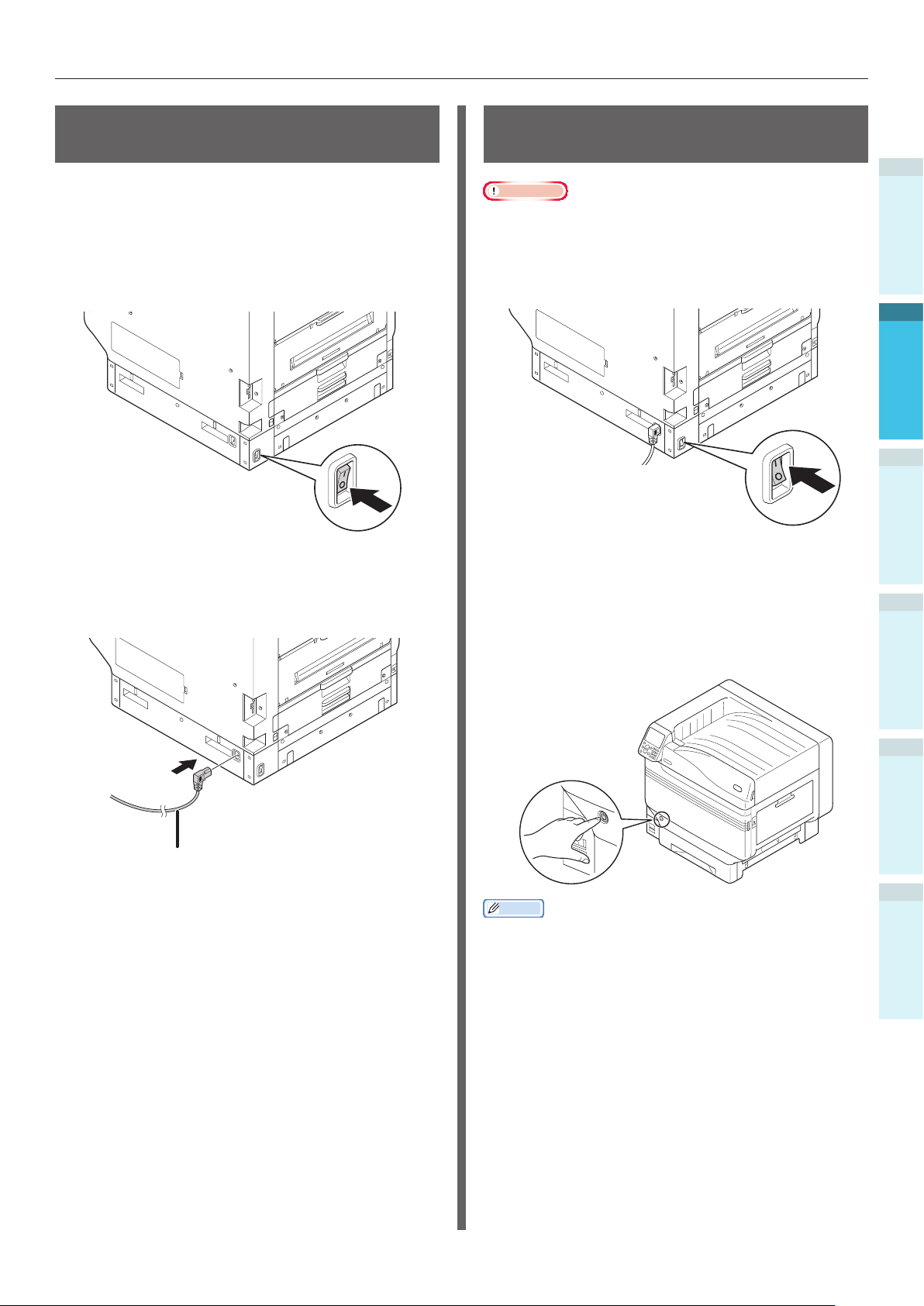
ВКЛЮЧЕНИЕ/ВЫКЛЮЧЕНИЕ питания
ПриложениеПечать
3
2
1
4
Перед использованием
Алфавитный указатель
Индивидуализация
Основные функции
устройства
Подключение кабелей питания
Убедитесь, что питание устройства
1
ВКЛЮЧЕНО.
Устройство ВЫКЛЮЧЕНО, если
основной выключатель питания
находится в положении (O).
Осторожно вставьте приложенный
2
кабель питания в разъем питания
устройства.
1
2
ВКЛЮЧЕНИЕ источника питания
Примечание
zДля моделей C941/ES9541/Pro9541 не ВКЛЮЧАЙТЕ
источник питания до установки набора плашечных цветов.
ВКЛЮЧИТЕ (I) основной выключатель
питания.
ВКЛЮЧЕН
Нажмите и удерживайте выключатель
питания в течение примерно 1 с.
Когда источник питания ВКЛЮЧЕН,
светодиодная лампа выключателя
питания ЗАГОРИТСЯ.
Кабель питания
Вставьте вилку питания в
3
соответствующую розетку.
Заметка
zПри загрузке устройства на жидкокристаллическом
экране панели управления будет отображен экран
логотипа «OKI». Требуется подождать несколько
секунд, прежде чем отобразится экран ожидания и
начнется печать.
zПри первом ВКЛЮЧЕНИИ источника питания
начнется автоматическая инициализация устройства.
Дождитесь отображения экрана ожидания на
жидкокристаллическом экране панели управления.
- 51 -
Page 52

ВКЛЮЧЕНИЕ/ВЫКЛЮЧЕНИЕ питания
ПриложениеПечать
3
2
1
4
Алфавитный указатель
Перед использованием
Индивидуализация
Основные функции
устройства
ВЫКЛЮЧЕНИЕ источника питания
При обычном использовании воспользуйтесь
следующей процедурой для ВЫКЛЮЧЕНИЯ
источника питания.
Примечание
Если выключение запущенно, оно не может быть
остановлено. Чтобы снова ВКЛЮЧИТЬ питание
устройства, дождитесь окончания процедуры
выключения, затем ВКЛЮЧИТЕ источник питания.
Нажмите и удерживайте выключатель
1
питания в течение примерно 1 с.
В следующих случаях используйте данную
процедуру для ОТКЛЮЧЕНИЯ основного
источника питания.
Если устройство не используется в течение
долгого времени в выходные или во время
путешествий и т. д.
При установке дополнительных устройств или
обслуживании.
При перемещении устройства.
При проведении починки или проверки
устройства и т. д.
Нажмите и удерживайте выключатель
1
питания в течение примерно 1 с.
«Завершение работы. Подождите.
Питание будет ВЫКЛЮЧЕНО
автоматически» — отобразится
на панели управления и индикатор
выключателя питания будет мигать с
периодичность в примерно 1 с.
Подождите несколько секунд
и питание устройства будет
ВЫКЛЮЧЕНО автоматически, а
индикатор выключателя питания
погаснет.
Примечание
Нажмите и удерживайте выключатель питания
в течение 5 с минимум для принудительного
ОТКЛЮЧЕНИЯ питания. Использовать только в случае
возникновения проблем.
При возникновении проблем с устройством см.
«Руководство по устранению неисправностей и
ежедневному техническому обслуживанию».
«Завершение работы. Подождите.
Питание будет ВЫКЛЮЧЕНО
автоматически» — отобразится
на панели управления и индикатор
выключателя питания будет мигать с
периодичность в примерно 1 с.
Подождите несколько секунд
и питание устройства будет
ВЫКЛЮЧЕНО автоматически и
индикатор выключателя питания
будет ВЫКЛЮЧЕН.
ВЫКЛЮЧИТЕ (O) основной
2
выключатель питания, чтобы
ВЫКЛЮЧИТЬ источник питания.
- 52 -
Page 53
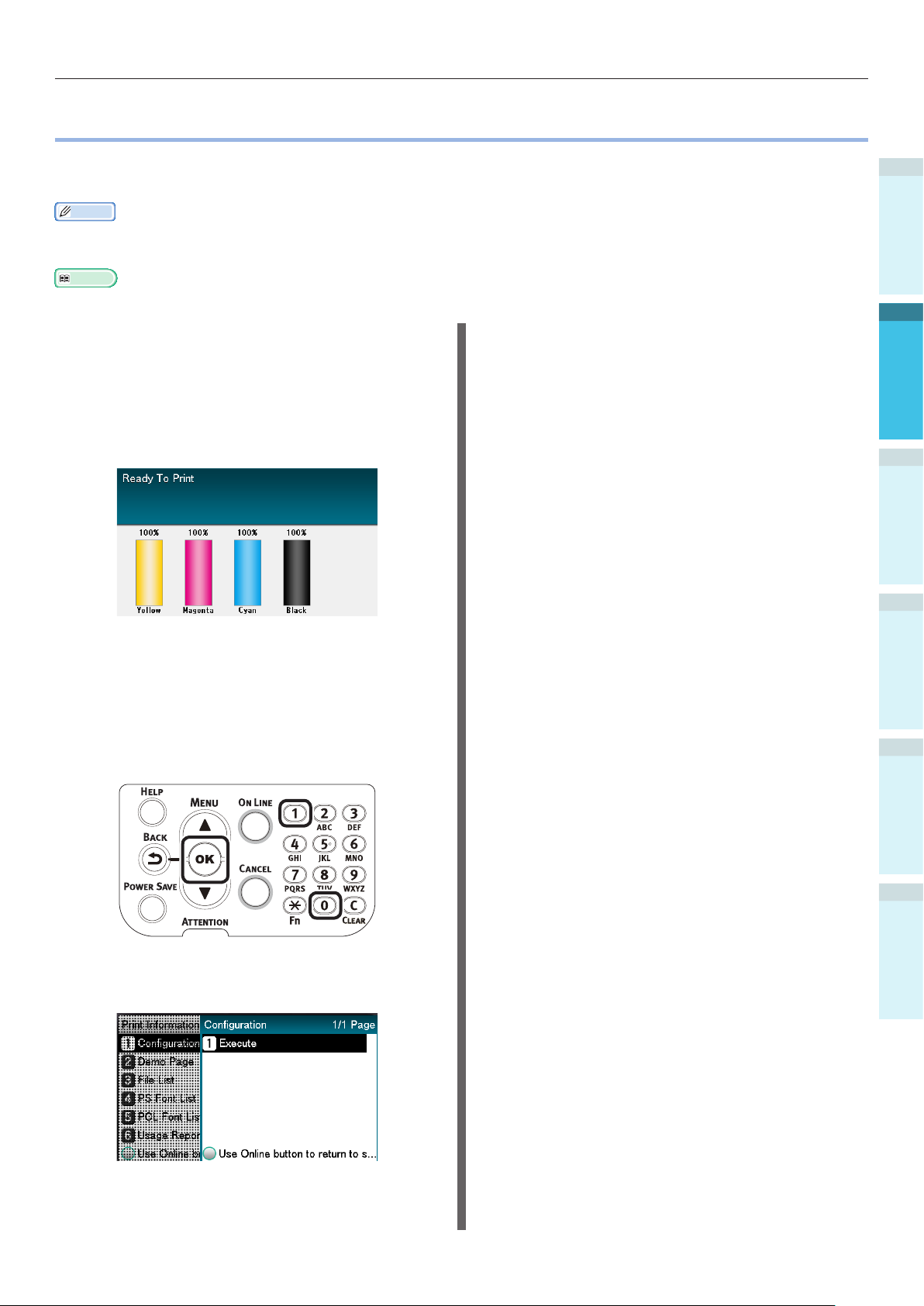
Пробная печать с помощью принтера
ПриложениеПечать
3
2
1
4
Перед использованием
Алфавитный указатель
Индивидуализация
Основные функции
устройства
Пробная печать с помощью принтера
Убедитесь, что включена печать только с помощью принтера. Напечатайте сведения о настройке и
установке устройства, чтобы определить состояние для проверки. (Информация о печати.)
Заметка
Напечатайте документ «Информация о печати» на бумаге формата A4. Установите бумагу размера A4 в лоток подачи
бумаги.
Справка
Для получения сведений по ВКЛЮЧЕНИЮ питания устройства см. «ВКЛЮЧЕНИЕ источника питания» (P.51).
Установите бумагу формата A4 в
1
лоток 1.
Убедитесь, что на
2
жидкокристаллической панели
отображается экран ожидания.
3
4
5
Нажмите клавишу [Fn (Fn)].
Отобразится экран ввода числовых
значений.
Нажмите [1], [0], [0], затем нажмите
кнопку [OK (OK)].
После выбора пункта [Выполнить
(Execute)] нажмите кнопку [OK (OK)].
Будет отображена информация о
печати.
- 53 -
Page 54

Пробная печать с помощью принтера
ПриложениеПечать
3
2
1
4
Алфавитный указатель
Перед использованием
Индивидуализация
Основные функции
устройства
Информация о печати.
Во время пробной печати будут напечатаны
сведения о настройке устройства (Информация
о печати).
Заметка
Используйте сведения о печати для проверки доступных
функций, таблицы настроек, версий программного
обеспечения и оборудования, встроенных в устройство,
количества напечатанных листов и т. д.
Примечание
Сведения о печати, описанные здесь, приведены в
качестве примера. Сведения о печати, напечатанные
вашим устройством, могут отличаться в разных местах.
Убедитесь, что дополнительное оборудование
(выдвижной лоток или
встроенный жесткий диск)
установлено.
Справка
Также можно напечатать отчеты функций и
демонстрационные страницы и т. д. Для получения
дополнительных сведений см. «Расширенные».
- 54 -
Page 55

Подключение ПК
ПриложениеПечать
3
2
1
4
Перед использованием
Алфавитный указатель
Индивидуализация
Основные функции
устройства
Подключение ПК
В этом разделе объясняется, как подключить устройство к ПК и установить драйверы принтера с
прилагающегося «DVD-диска с программным обеспечением». Подготовка ПК с DVD-приводом.
Ход установки драйверов на ПК
Подключение к ПК
Для ОС Windows Для Macintosh
Подключение через
сеть
ВКЛЮЧЕНИЕ
источника питания
устройства
Подключение через
USB
Подключение через
Подключение через сеть
Подключение через
EtherTalk
Подключение кабелей
ВКЛЮЧЕНИЕ источника питания устройства
Bonjour/Rendezvous
Подключение через
USB
Настройка IP-адреса
устройства
Подключение
кабелей
Настройка IP-адреса
и т. д. в ПК
ВКЛЮЧЕНИЕ источника питания ПК
Установка драйверов принтера
ВКЛЮЧЕНИЕ
источника питания
устройства
Включение функции
устройства EtherTalk
Выключения
спящего режима
устройства
Настройка EtherTalk
в ПК
Добавление устройств к ПК
Проверка операций с помощью ПК
(См. ”3. Печать“)
- 55 -
Page 56
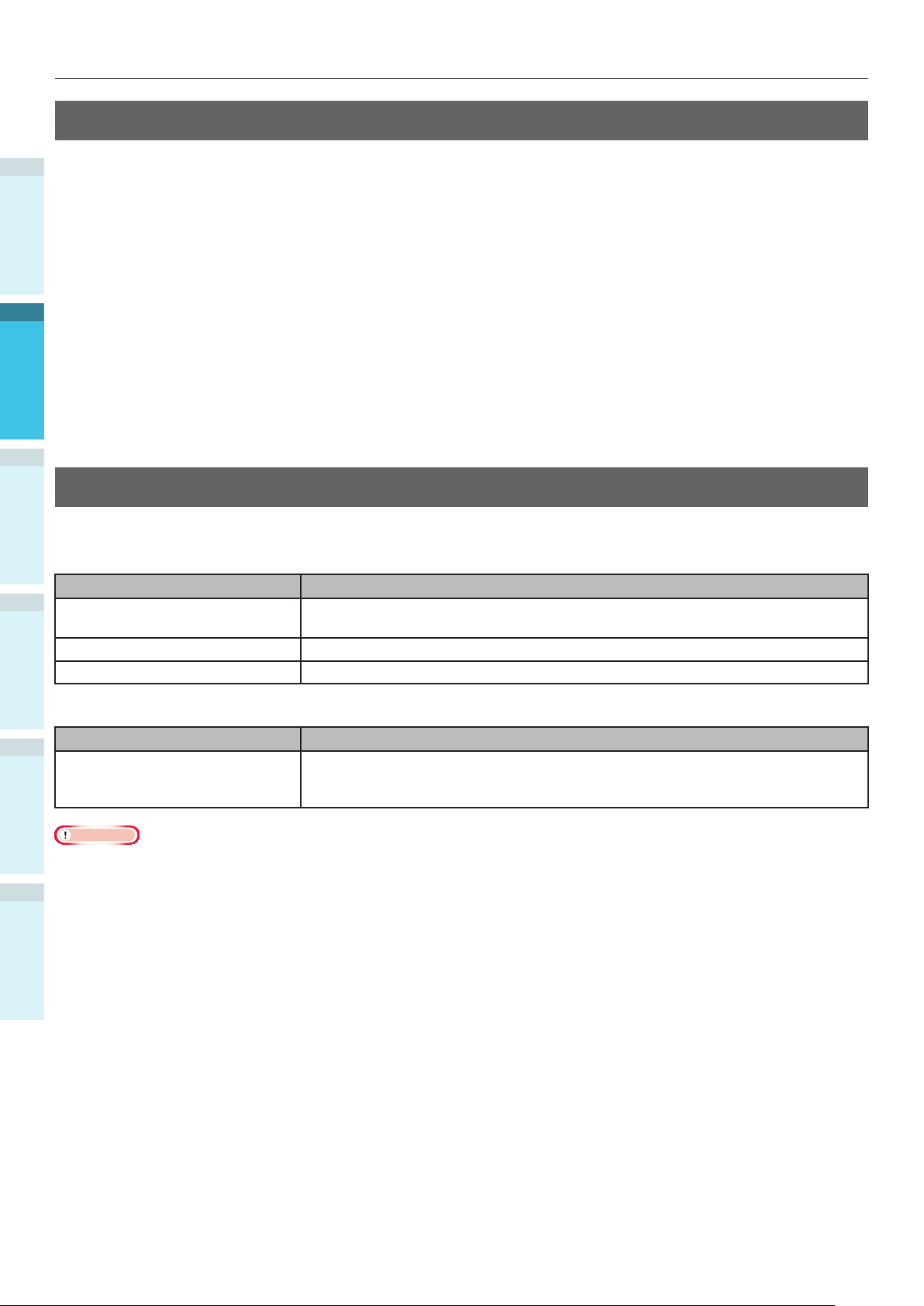
Подключение ПК
ПриложениеПечать
3
2
1
4
Алфавитный указатель
Перед использованием
Индивидуализация
Основные функции
устройства
Рабочая среда
Устройство совместимо со следующими операционными системами (OS).
Windows 8.1/Windows 8.1 (64-bit version)
Windows 8/Windows 8 (64-битная версия)
*
*
Windows Server 2012 R2
Windows Server 2012
Windows 7/Windows 7 (64-битная версия)
Windows 7/Windows 7 (64-битная версия)
Windows Server 2008 R2
Windows Server 2008/Windows Server 2008 (x64 версия)
ОС Mac OS X от 10.3.9 до OS X 10.9
*: Режим рабочего стола совместим только с ОС Windows 8.1 и ОС Windows 8.
Типы драйверов принтера
Могут быть установлены следующие типы драйверов принтера.
Windows
PS Применим для печати документов, использующих шрифты PostScript и
PCL Используется при печати деловых документов.
XPS Используется при печати из приложений, использующих XPS.
Тип Объяснение
данные EPS.
Mac OS/ОС Mac OS X
PS Применим для печати документов, использующих шрифты PostScript и
Примечание
Описания могут отличаться в зависимости от драйвера принтера и версии Windows или Mac.
Тип Объяснение
данные EPS.
Также может использоваться для обычной печати.
- 56 -
Page 57
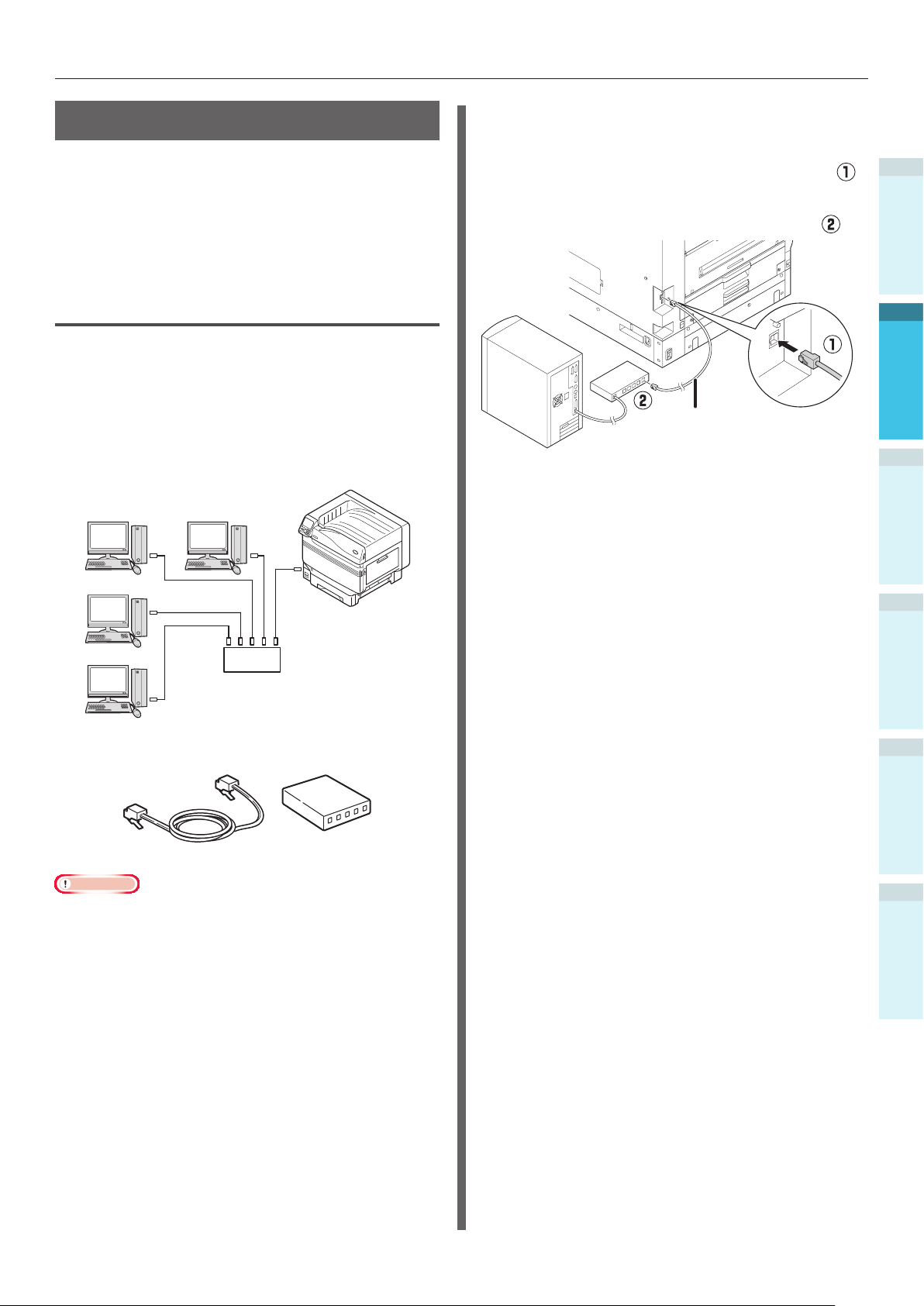
Подключение ПК
ПриложениеПечать
3
2
1
4
Перед использованием
Алфавитный указатель
Индивидуализация
Основные функции
устройства
Подключение кабелей
Подключите устройство к ПК или сети.
Стандартно устройство оборудовано
разъемами интерфейса ЛВС (сетевыми) и
интерфейса USB. Возможно подключение
напрямую к сети с помощью кабелей ЛВС, и к
ПК — с помощью USB-кабелей.
Подключение с помощью кабелей ЛВС
Подключает устройство к сети ЛВС (Ethernet*)
и т. д., позволяет разделить устройство между
всеми ПК в сети. Эта система может быть
использована в таких операционных системах,
как Windows, Mac и т. д.
*: Стандартно устройство оснащено сетевыми
интерфейсами, совместимыми с 10BASE-T/100BASE
-TX/1000BASE-T.
Windows
Macintosh
Подключение кабелей ЛВС
Подключите кабель ЛВС к
1
соответствующему (сетевому) разъему (
Вставьте другой конец сетевого
кабеля в разъем концентратора (
Кабель ЛВС
Интерфейс ЛВС
).
).
(сетевой)
Разъем
Windows
Macintosh
Концентратор
Подготовительные мероприятия
Кабель ЛВС
Примечание
Кабели ЛВС и концентраторы не прилагаются к
устройству. Подготовьте кабели ЛВС (категории 5 или
выше, кабель витой пары, прямой) и необходимые
концентраторы.
Установка должна быть изменена при использовании
1000BASE-T, так как заводские настройки по умолчанию
— «Гигабитная сеть: отключена» в меню настроек
администратора.
Способ установки: На панели управления выберите
[Админ.настр.]> введите пароль> [Парам.Сети]>
[Гигабитное сетевое подключение]> [Включить].
Концентратор
- 57 -
Page 58

Подключение ПК
ПриложениеПечать
3
2
1
4
Алфавитный указатель
Перед использованием
Индивидуализация
Основные функции
устройства
Подключение с помощью USBкабелей.
Соедините устройство и ПК с помощью USBкабелей.
USB-кабель
Подготовительные мероприятия
Примечание
USB-кабели не прилагаются к устройству. Подготовьте
USB-кабели с техническими характеристиками USB 2.0
и необходимой макс. длиной 2 м.
При подключении с помощью высокоскоростного
режима USB 2.0 используйте USB-кабель с
техническими характеристиками высокоскоростного
USB 2.0.
USB-кабель
Подключение USB-кабелей.
Примечание
Если драйверы принтера не установлены на ПК,
удалите из него USB-кабель и установите драйверы.
(66 страница)
Обратите внимание на сторону,
1
которой подключаете разъем, и
подсоедините квадратный конец USBкабеля к принтеру (
другой, плоский конец к ПК (
USB-порт
USB-кабель
Примечание
Будьте внимательны и не вставьте USB-кабель в
разъем интерфейса ЛВС (сетевой). Это может привести
к неисправности принтера.
Не вставляйте USB-кабель, когда ПК или источник
питания устройства ВКЛЮЧЕНЫ. Это может привести к
неисправности принтера.
). Подключите
).
Разъем
интерфейса USB
Заметка
Установите скорость устройства USB в бодах
при помощи панели управления в соответствии
со скоростью USB-порта в бодах (скоростью)
установленного в ПК. Для получения дополнительных
сведений о панели управления см. «Внешний вид
панели управления» (P.25).
- 58 -
Page 59

Подключение ПК
ПриложениеПечать
3
2
1
4
Перед использованием
Алфавитный указатель
Индивидуализация
Основные функции
устройства
Установочные драйверы принтера (Windows)
Сетевые подключения
Для подключения ПК на базе Windows и
устройства к сети сначала установите IP-адрес
устройства. Далее, установите драйверы
принтера на ПК.
Если в сети нет серверов DHCP или BOOTP,
необходимо установить IP-адрес ПК и
устройства вручную.
Кроме того, также требуется установить
IP-адрес ПК и устройства вручную, если
указано установить определенный IP-адрес,
определенный администратором домашней
сети, поставщиком услуг или производителем
маршрутизатора.
Ход установки
ВКЛЮЧЕНИЕ источника питания устройства
Настройка IP-адреса устройства
при помощи панели управления
Заметка
При настройке с помощью маленькой сети,
объединяющей устройство с одним ПК, установите
следующий IP-адрес (в соответствии с RFC1918).
ПК
- IP-адрес: Любой с 192.168.0.1 до 254
- Маска подсети: 255.255.255.0
- Основной шлюз: Не используется
- Сервер DNS: Не используется
Устройство
- Настройка IP-адреса: Вручную от 192.168.0.1 до
254 (выберите значение, отличное от ПК).
- Маска подсети: 255.255.255.0
- Основной шлюз: 0.0.0.0
- Размер сети: Маленький
В этом разделе даны следующие настройки в
качестве примера.
IP-адрес: 192.168.0.3 (ПК)
192.168.0.2 (устройство)
Маска подсети: 255.255.255.0
Адрес шлюза: 192.168.0.1
Настройка IP-адреса устройства
ВКЛЮЧЕНИЕ источника питания ПК
Настройка IP-адреса и т. д. в ПК
Установка драйверов принтера
Примечание
Если указан недопустимый IP-адрес, может быть
прекращена работа сети или потеряно соединение с
Интернетом. Проверьте IP-адреса, которые могут быть
назначены устройству администратором домашней сети
или поставщиком услуг Интернета.
Сервер в сети (DHCP и т. д.) зависит от используемой
сетевой среды. Свяжитесь с администратором
домашней сети, поставщиком услуг Интернета или
производителем маршрутизатора.
Настройка требует прав администратора компьютера.
В разделе «Индивидуализация» описан рабочий
процесс для ОС Windows 7, если не указано иное.
Экраны и рабочий процесс могут отличаться в
зависимости от операционной системы.
Нажмите кнопку прокрутки
1
или
отображения экрана «Функции
(Functions)».
Нажмите кнопку прокрутки
2
несколько раз, чтобы выбрать
[Админ.настр. (Admin Setup)], затем
нажмите кнопку [OK (OK)].
на панели управления для
- 59 -
Page 60

Подключение ПК
ПриложениеПечать
3
2
1
4
Алфавитный указатель
Перед использованием
Индивидуализация
Основные функции
устройства
Используйте десятиклавишную
3
клавиатуру для ввода пароля
администратора.
Заводской пароль по умолчанию:
«aaaaaa». Нажимайте кнопку
[OK (OK)] после ввода каждого
отдельного символа.
Нажмите кнопку [OK (OK)].
4
Убедитесь, что был выбран пункт
5
[Парам.Сети. (Network Setup)] и
нажмите кнопку [OK (OK)].
Admin Setup 1/2 Page
Network Setup
1
2
USB Setup
3
Print Setup
4
PS Setup
PCL Setup
5
6
XPS Setup
Use Online button to return to standby screen
При настройке IP-адреса вручную нажмите
7
кнопку прокрутки
, чтобы выбрать [Ручной
(Manual)], затем нажмите кнопку [OK (OK)].
Перейдите к шагу 8
Network Setup
1
TCP/IP
NetBIOS over TCP
2
EtherTalk
3
IP Address Set
4
IPv4 Address
5
6
Subnet Mask
Use Online button to return to standby scr
1
Auto
Manual
2
Use Online button to return
1/1 PageIP Address Set
Для автоматического получения IPадреса убедитесь, что выбран пункт [Авто
(Auto)], затем нажмите кнопку [OK (OK)].
Перейдите к шагу 14
Network Setup
1
TCP/IP
NetBIOS over TCP
2
EtherTalk
3
IP Address Set
4
IPv4 Address
5
6
Subnet Mask
Use Online button to return to standby scr
1
Auto
Manual
2
Use Online button to return
1/1 PageIP Address Set
Нажмите кнопку прокрутки
8
несколько раз, чтобы выбрать [адрес
IPv4 (IPv4 Address)], затем нажмите
кнопку [
OK (OK)
].
Нажмите кнопку прокрутки
6
несколько раз, чтобы выбрать пункт
[Адресное пр-во IP (IP Address
Set)], затем нажмите кнопку
[OK (OK)].
Network Setup 1/2 Page
1
2
3
4
5
6
TCP/IP
NetBIOS over TCP
EtherTalk
IP Address Set
IPv4 Address
Subnet Mask
Use Online button to return to standby screen
Network Setup 1/2 Page
TCP/IP
1
2
NetBIOS over TCP
3
EtherTalk
4
IP Address Set
IPv4 Address
5
6
Subnet Mask
Use Online button to return to standby screen
Используйте либо кнопки прокрутки ,
9
либо десятиклавишную клавиатуру для ввода
первых трех цифр IP-адреса, затем нажмите
кнопку [OK (OK)]. Введите следующие три
цифры таким же способом. После введения
всех цифр нажмите кнопку [BACK (НАЗАД)].
Для перехода к следующему окну
нажмите кнопку [
Network Setup
1
TCP/IP
NetBIOS over TCP
2
EtherTalk
3
IP Address Set
4
IPv4 Address
5
6
Subnet Mask
Use Online button to return to standby sc
IPv4 Address
OK (OK)
xxx.xxx.xxx.xxx
Use Online button to return
].
- 60 -
Page 61

Подключение ПК
ПриложениеПечать
3
2
1
4
Перед использованием
Алфавитный указатель
Индивидуализация
Основные функции
устройства
Нажмите кнопку прокрутки , чтобы
10
выбрать [Маска Сети (Subnet Mask)],
затем нажмите кнопку [OK (OK)].
Network Setup 1/2 Page
TCP/IP
1
2
NetBIOS over TCP
3
EtherTalk
4
IP Address Set
IPv4 Address
5
6
Subnet Mask
Use Online button to return to standby screen
Введите маску подсети таким же
11
способом, как IP-адрес. После
введения всех цифр нажмите кнопку
[BACK (НАЗАД)].
Network Setup
6
Subnet Mask
Subnet Mask
xxx.xxx.xxx.xxx
Нажмите кнопку [ON LINE (ГОТОВ)]
14
для завершения настройки сети.
Use Online button to return to standby screen
Нажмите кнопку прокрутки , чтобы
12
выбрать [Адрес Шлюза (Gateway
Address)], затем нажмите кнопку
[OK (OK)].
Network Setup 2/2 Page
Gateway Address
1
Use Online button to return to standby screen
Введите адрес шлюза таким же
13
способом, как IP-адрес. После
введения всех цифр нажмите кнопку
[BACK (НАЗАД)].
Network Setup
1
Gateway Address
Use Online button to return
Gateway Address
xxx.xxx.xxx.xxx
Use Online button to return to standby screen
Use Online button to return
- 61 -
Page 62

Подключение ПК
ПриложениеПечать
3
2
1
4
Алфавитный указатель
Перед использованием
Индивидуализация
Основные функции
устройства
Настройка IP-адреса ПК
Примечание
Если IP-адрес ПК уже был установлен или назначается
автоматически, перейдите к «Установка драйверов
принтера» (P.64).
ВКЛЮЧИТЕ источник питания ПК для
1
запуска Windows.
Щелкните [Пуск] и выберите [Панель
2
управления (Control panel)].
Щелкните [Показать состояние
3
сети и задания (View network status
and tasks)].
Выберите [Версия протокола
5
Интернета 4 (TCP/IPv4) (Internet
Protocol Version 4 (TCP/IPv4)] и
щелкните [Свойства (Properties)].
Введите IP-адрес, маску подсети,
6
основной шлюз и сервер DNS, затем
щелкните [OK (OK)].
4
Щелкните [Подключения по
локальной сети (Local Area
Connection)], а затем [Свойства
(Properties)] в окне «Состояние
подключения по локальной сети
(Local Area Connection Status)».
Заметка
Для получения IP-адреса от сервера DHCP
автоматически выберите «Получить IP-адрес
автоматически», и не вводите IP-адрес.
Не вводите, если не используете основной шлюз
или сервер DNS.
Закройте окно «Свойства
7
подключения по локальной сети».
- 62 -
Page 63

Подключение ПК
ПриложениеПечать
3
2
1
4
Перед использованием
Алфавитный указатель
Индивидуализация
Основные функции
устройства
Настройка сети устройства
Заметка
В случае настройки для принтера IP-адреса с помощью
шагов 1–14, описанных в
принтера (Windows)» (P.59)
раздел.
Убедитесь, что между устройством
и ПК установлена связь и питание
1
ВКЛЮЧЕНО, затем вставьте«DVD-диск
с программным обеспечением» в ПК.
Когда отобразится окно «Автозапуск»,
щелкните [Запустить Setup.exe].
2
Когда отобразится окно «Контроль учетной
записи пользователя», щелкните [Да].
3
Тщательно прочитайте
«Пользовательское соглашение» и
4
щелкните [Принимаю].
Прочитайте «советы по среде
(Environmental advice for Users)», и
5
щелкните [Далее (Next)].
«Установочные драйверы
, пропустите данный
Выберите [Сетевые подключения
(Network connection)], и щелкните
7
[Далее (Next)].
Щелкните [Настройки сети
8
устройства (Device Network Setup)].
Установите соответствующую модель
принтера, затем щелкните [Далее (Next)].
6
Начнется поиск принтера. Когда
9
принтер будет определен, выберите
его в таблице и щелкните [Далее
(Next)].
Введите сведения настройки сети
10
и щелкните [Индивидуализация
(Setup)].
- 63 -
Page 64

Подключение ПК
ПриложениеПечать
3
2
1
4
Алфавитный указатель
Перед использованием
Индивидуализация
Основные функции
устройства
Введите сведения настройки сети и
11
щелкните [OK (OK)].
По завершении настройки устройство
12
перезагрузится автоматически и снова
отобразится экран выбора меню.
Щелкните [Выход (Exit)] на экране
меню для завершения.
Когда отобразится окно «Контроль
4
учетной записи пользователя»,
щелкните [Да].
Прочитайте «Пользовательское
5
соглашение (Software License Agreement)»
и щелкните [Принимаю (Agree)].
Прочитайте «советы по среде
6
(Environmental advice for Users)» и
щелкните [Далее (Next)].
1
2
3
Установка драйверов принтера
Убедитесь в наличии соединения
между устройством и ПК и в том, что
источник питания ВКЛЮЧЕН.
Справка
«Подключение с помощью кабелей ЛВС» (P.57)
Вставьте «DVD-диск с программным
обеспечением» в ПК.
Когда отобразится окно «Автозапуск
(AutoPlay)», щелкните [Запустить
Setup.exe (Run Setup.exe)].
Установите используемую модель
7
принтера, затем щелкните [Далее (Next)].
- 64 -
Page 65
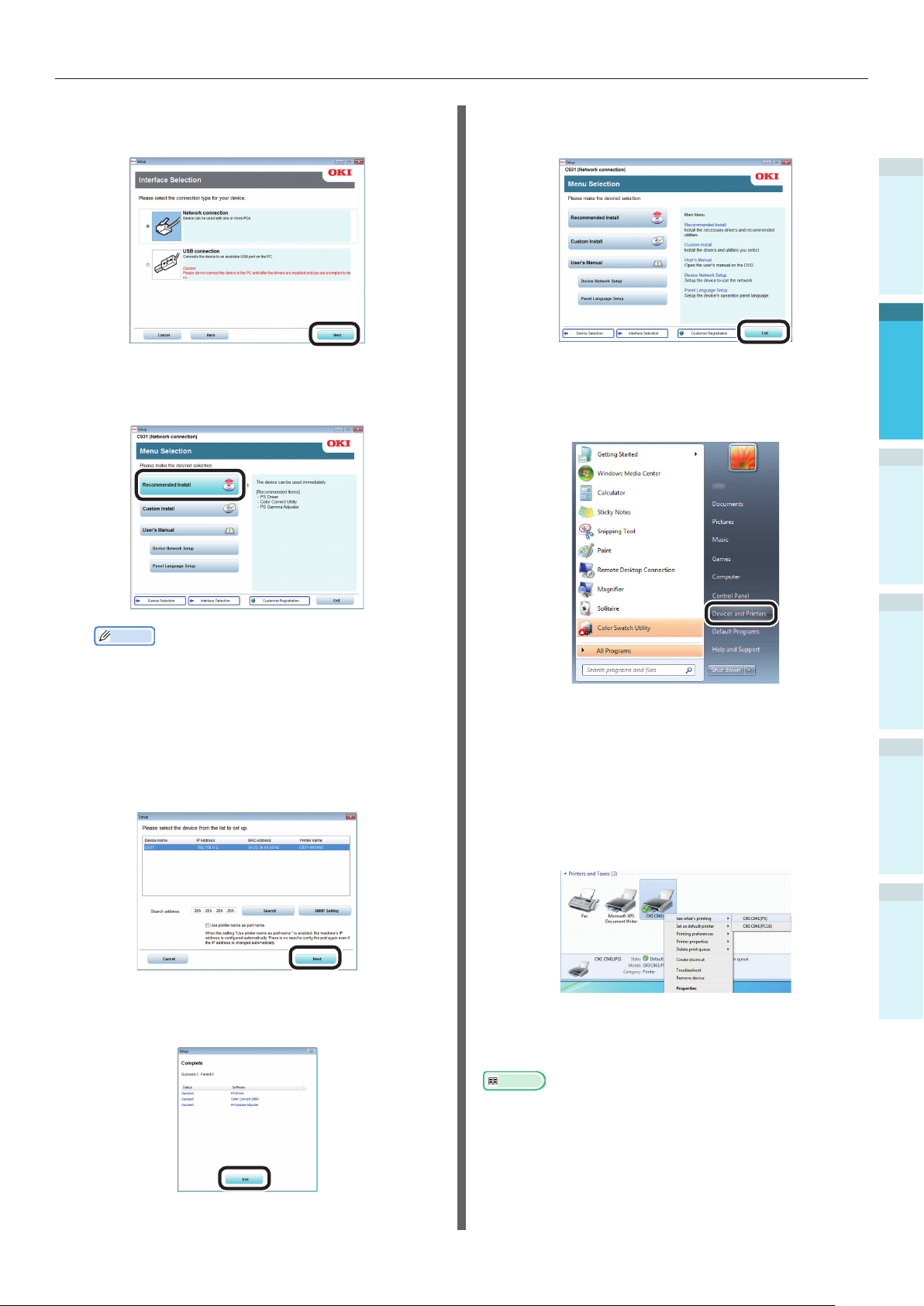
Подключение ПК
ПриложениеПечать
3
2
1
4
Перед использованием
Алфавитный указатель
Индивидуализация
Основные функции
устройства
Выберите [Сетевые подключения (Network
8
connection)] и щелкните [Далее (Next)].
Щелкните [Быстрая установка
9
(Recommended Install)].
Щелкните [Выход (Exit)] на экране
12
меню для завершения.
Выберите [Пуск (Start)] >
13
[Устройства и принтеры (Devices
and Printers)].
Заметка
zЩелкните [Выборочная установка (Custom
install)] и выберите «драйверы PCL6 (PCL6
Driver)» и «драйверы XPS (XPS Driver)».
Начнется поиск принтера. Когда
10
принтер будет определен, выберите
устройство в таблице. Щелкните
[Далее (Next)] для начала установки.
Когда установка будет закончена,
11
щелкните [Выход (Exit)].
Убедитесь, что отображается значок
14
OKI C931.
Щелкните правой кнопкой мыши
значок OKI C931 и выберите
элемент из меню. Убедитесь, что все
установленные драйверы принтера
отображаются в подменю.
Извлеките «DVD-диск с программным
15
обеспечением» из ПК.
Справка
zДля получения сведений о печати с ПК см.»Печать из
лотков» (P.89).
- 65 -
Page 66

Подключение ПК
ПриложениеПечать
3
2
1
4
Алфавитный указатель
Перед использованием
Индивидуализация
Основные функции
устройства
Соединения USB
Примечание
zУбедитесь, что питание устройства ВЫКЛЮЧЕНО.
zУстановка требует прав администратора компьютера.
zВ этом разделе описан рабочий процесс для Windows 7,
если не указано иное. Экраны и рабочий процесс могут
отличаться в зависимости от операционной системы.
Ход установки
ВКЛЮЧЕНИЕ источника питания ПК
Установка драйверов принтера
ВКЛЮЧЕНИЕ источника питания устройства
ВКЛЮЧИТЕ источник питания ПК для
1
запуска Windows.
Заметка
zКогда питание устройства будет ВКЛЮЧЕНО,
на экране может отобразится окно «Добавить
новый мастер программного обеспечения». Если
это произойдет, щелкните «Cancel» (Отмена) и
ВЫКЛЮЧИТЕ устройство, прежде чем перейти к
следующему шагу.
Прочитайте «Пользовательское
5
соглашение (Software License Agreement)»
и щелкните «Принимаю (Agree)».
Прочитайте «советы по среде
6
(Environmental advice for Users)» и
щелкните [Далее (Next)].
2
3
4
Вставьте «DVD-диск с программным
обеспечением» в ПК.
Когда отобразится окно «Автозапуск»,
щелкните «Запустить Setup.exe
(Run Setup.exe)».
Когда отобразится окно «Контроль
учетной записи пользователя»,
щелкните [Да].
Установите используемую модель
7
принтера, затем щелкните [Далее (Next)].
Выберите [Соединение USB (USB
8
connection)] и щелкните [Далее (Next)].
- 66 -
Page 67

Подключение ПК
ПриложениеПечать
3
2
1
4
Перед использованием
Алфавитный указатель
Индивидуализация
Основные функции
устройства
Щелкните [Быстрая установка
9
(Recommended Install)] для начала
установки.
Заметка
Щелкните [Выборочная установка (Custom install)]
и выберите «драйверы PCL6» и «драйверы XPS».
Если во время установки отобразится
10
следующий экран, подключите
устройство к ПК при помощи USBкабеля и ВКЛЮЧИТЕ питание
устройства.
Когда установка будет закончена,
11
щелкните [Выход (Exit)].
На экране меню щелкните [Выход
12
(Exit)] > [Да].
Заметка
Если изображение не изменится даже после
подключения устройства, щелкните [Установить
при помощи другого порта (Install using
another port)].
Выберите порт, к которому подключено
устройство при помощи экрана «Выбор порта (Port
selection)», затем щелкните [Далее (Next)].
Выберите [Пуск] > [Устройства и
13
принтеры (Devices and Printers)].
- 67 -
Page 68

Подключение ПК
ПриложениеПечать
3
2
1
4
Алфавитный указатель
Перед использованием
Индивидуализация
Основные функции
устройства
Убедитесь, что отображается значок
14
OKI C931.
Щелкните правой кнопкой мыши
значок OKI C931 и выберите
элемент из меню. Убедитесь, что все
установленные драйверы принтера
отображаются в подменю.
Извлеките «DVD-диск с программным
15
обеспечением» из ПК.
Справка
Для получения сведений о печати с ПК см. «Печать из
лотков» (P.89).
При ошибке установки
Если при установке с помощью сети или
соединения USB происходит ошибка, см.
прилагающееся руководство «Руководство по
устранению неисправностей и ежедневному
техническому обслуживанию».
Установка драйверов принтера (Macintosh)
Сетевые подключения
Для соединения ОС Mac OS X и устройства
через сеть установите драйверы принтера на
компьютер, затем установите устройство в
качестве сетевого принтера.
Выбор способа печати
(Протокол)
Существуют два способа печати при помощи
ОС Mac OS X: С помощью EtherTalk и с
помощью Bonjour/Rendezvous.
Способ печати
(Протокол)
EtherTalk Использует функции,
Bonjour
Rendezvous
Функции
установленные в
качестве стандартных
в версиях OS X 10.3–
10.5.
Используйте в сетях
TCP/IP.
В этом руководстве объясняются возможные
причины проблем установки и способы их
решения.
- 68 -
Page 69

Подключение ПК
ПриложениеПечать
3
2
1
4
Перед использованием
Алфавитный указатель
Индивидуализация
Основные функции
устройства
Ход установки
Процедура установки может отличаться в
зависимости от способа печати.
EtherTalk
ВКЛЮЧЕНИЕ источника
питания
Включение функции
устройства EtherTalk
Выключения спящего
режима устройства
ВКЛЮЧЕНИЕ источника
питания ПК
Настройка EtherTalk в
ПК
Установка драйверов
принтера
ВКЛЮЧЕНИЕ источника
питания
ВКЛЮЧЕНИЕ источника
питания ПК
Установка драйверов
принтера
Bonjour/
Rendezvous
С помощью EtherTalk
Включите EtherTalk с помощью панели
управления и отключите спящий режим
При подключении к сети с помощью EtherTalk
необходимо включить EtherTalk в принтере и
отключить спящий режим. Далее установите
драйверы принтера на компьютер.
Справка
Пользователям Bonjour требуется перейти по ссылке
«Использование Bonjour (Rendezvous)» (P.72).
Нажмите кнопку прокрутки или на
1
панели управления для отображения
экрана «
Функции
(Functions)».
Нажмите кнопку прокрутки
2
несколько раз, чтобы выбрать
[Админ.настр. (Admin Setup)], затем
нажмите кнопку [OK (OK)].
Добавление устройств к ПКДобавление устройств к
ПК
Перейдите по ссылке ”С
помощью EtherTalk“.
Примечание
Обновление ОС Mac OS X или версии драйвера
принтера может привести к появлению отличий от
описанного в руководстве.
Отключите все антивирусные программы перед началом
установки.
Перейдите по ссылке
«Использование Bonjour
(Rendezvous)» (P.72).
Используйте десятиклавишную
3
клавиатуру для ввода пароля
администратора.
Заводской пароль по умолчанию:
«aaaaaa». Нажимайте кнопку [OK (OK)]
после ввода каждого отдельного символа.
- 69 -
Нажмите кнопку [OK (OK)].
4
Page 70

Подключение ПК
ПриложениеПечать
3
2
1
4
Алфавитный указатель
Перед использованием
Индивидуализация
Основные функции
устройства
Убедитесь, что был выбран пункт
5
[Парам.Сети (Network Setup)] и
нажмите кнопку [OK (OK)].
Admin Setup 1/2 Page
Network Setup
1
2
USB Setup
3
Print Setup
4
PS Setup
PCL Setup
5
6
XPS Setup
Use Online button to return to standby screen
Нажмите кнопку прокрутки
6
несколько раз, чтобы выбрать
[EtherTalk (EtherTalk)], затем
нажмите кнопку [OK (OK)].
Network Setup 1/1 Page
TCP/IP
1
2
NetBIOS over TCP
3
EtherTalk
4
IP Address Set
IPv4 Address
5
6
Subnet Mask
Use Online button to return to standby screen
Нажмите кнопку прокрутки , чтобы
7
выбрать [Включить (Enable)], затем
нажмите кнопку [OK (OK)].
Нажмите кнопку [BACK (НАЗАД)] для
9
отображения экрана [Админ.настр.
(Admin Setup)].
Admin Setup 1/2 Page
Network Setup
1
2
USB Setup
3
Print Setup
4
PS Setup
PCL Setup
5
6
XPS Setup
Use Online button to return to standby screen
Нажмите кнопку прокрутки
10
несколько раз, чтобы выбрать [Устан.
мощности (Power Setup)], затем
нажмите кнопку [OK (OK)].
Нажмите кнопку прокрутки , чтобы
11
выбрать [Спящий режим (Sleep)],
затем нажмите кнопку [OK (OK)].
8
Network Setup
1
TCP/IP
NetBIOS over TCP
2
EtherTalk
3
IP Address Set
4
IPv4 Address
5
6
Subnet Mask
Use Online button to return to standby screen
Нажмите кнопку [BACK (НАЗАД)] для
отображения экрана «Парам.Сети
(Network Setup)».
Network Setup 1/2 Page
TCP/IP
1
2
NetBIOS over TCP
3
EtherTalk
4
IP Address Set
IPv4 Address
5
6
Subnet Mask
Use Online button to return to standby screen
1
Enable
Disable
2
Use Online button to return
1/1 PageEtherTalk
Нажмите кнопку прокрутки , чтобы
12
выбрать [Выключить (Disable)],
затем нажмите кнопку [OK (OK)].
- 70 -
Page 71

Подключение ПК
ПриложениеПечать
3
2
1
4
Перед использованием
Алфавитный указатель
Индивидуализация
Основные функции
устройства
Нажмите кнопку [ON LINE (ГОТОВ)]
13
для возвращения к экрану ожидания.
Установка драйверов принтера на
компьютер.
Убедитесь в наличии соединения
1
между устройством и ПК и в том, что
источник питания ВКЛЮЧЕН.
Справка
«Подключение с помощью кабелей ЛВС» (P.57)
Вставьте «DVD-диск с программным
2
обеспечением» в ПК.
Дважды щелкните значок OKI на
3
рабочем столе.
Дважды щелкните [Драйвер]>
4
[Программа установки для OS
X10.5-10.10.pkg
X10.5-10.10.pkg)
(Installer for OS
].
Введите пароль администратора ОС Mac OS
5
X и щелкните [Установить программное
обеспечение (Install software)].
Завершите установку, следуя указаниям,
отображающимся на экране.
Выберите [Установка системной
6
среды] в меню Apple.
Щелкните [Печать и факс].
7
Щелкните [+].
8
Щелкните [AppleTalk (AppleTalk)].
9
- 71 -
Page 72

Подключение ПК
ПриложениеПечать
3
2
1
4
Алфавитный указатель
Перед использованием
Индивидуализация
Основные функции
устройства
Выберите принтер и убедитесь, что
10
[OKI C931(PS)] отображается в
разделе [Драйверы (Print Using)].
Щелкните [Добавить (Add)].
11
Убедитесь, что [C931] отображается
12
в качестве добавленного в список
принтеров и закройте экран [Печать
и факс (Print & Scan)].
Использование Bonjour
(Rendezvous)
Установка драйверов принтера на
компьютер.
Убедитесь в наличии соединения
1
между устройством и ПК и в том, что
источник питания ВКЛЮЧЕН.
Справка
«Подключение с помощью кабелей ЛВС» (P.57)
Вставьте «DVD-диск с программным
2
обеспечением» в компьютер.
Дважды щелкните значок OKI на
3
рабочем столе.
Дважды щелкните [Драйвер]>
4
[Программа установки для OS
X10.5-10.10.pkg
X10.5-10.10.pkg)
(Installer for OS
].
13
Примечание
Если [OKI C931(PS)] некорректно отображается
в списке [Типов], щелкните [-] для удаления
устройства из списка [Принтеры] и повторите
шаги с 7 по 10 снова.
Извлеките «DVD-диск с программным
обеспечением» из компьютера.
Введите пароль администратора ОС
5
Mac OS X и щелкните [Установить
программное обеспечение
(Install software)].
Завершите установку, следуя
указаниям, отображающимся на
экране.
Выберите [Установка системной
6
среды] в меню Apple.
- 72 -
Щелкните [Печать и факс].
7
Щелкните [+] и выберите [Добавить
8
принтер или сканер].
Page 73
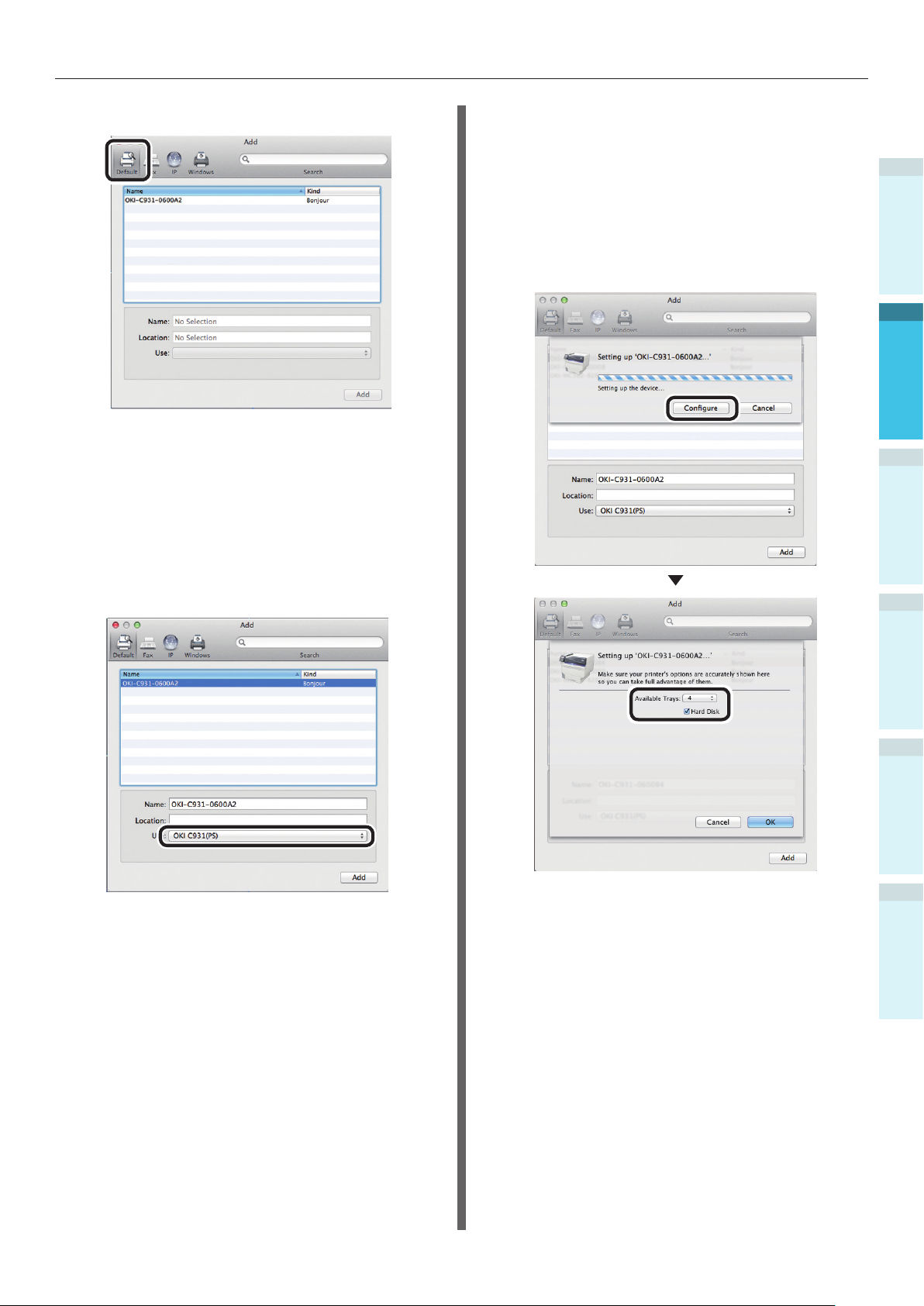
Подключение ПК
ПриложениеПечать
3
2
1
4
Перед использованием
Алфавитный указатель
Индивидуализация
Основные функции
устройства
Щелкните [По умолчанию (Default)].
9
Выберите принтер, отображающийся
10
как [Bonjour (Bonjour)] в [Типах
(Kind)] и убедитесь, что [OKI
C931(PS)] отображается в меню
[Драйверы (Use)].
Имя принтера будет отображаться в
формате «OKI-C931-(последние шесть
цифр MAC-адреса)».
Щелкните [Индивидуализация
11
(Congure)] на следующем экране.
Если на устройство был установлен
дополнительный выдвижной лоток,
можно изменить количество лотков.
Если был установлен дополнительный
встроенный жесткий диск, отметьте
флажок [Жесткий диск (Hard Disk)].
- 73 -
Page 74

Подключение ПК
ПриложениеПечать
3
2
1
4
Алфавитный указатель
Перед использованием
Индивидуализация
Основные функции
устройства
Убедитесь, что [OKI-C931-
12
(последние шесть цифр MACадреса)] отображается в списке
принтеров и закройте экран «Печать
и сканирование».
Примечание
Если [OKI C931(PS)] некорректно отображается
в списке [Типов], щелкните [-] для удаления
устройства из списка [Принтеры] и повторите
шаги с 8 по 11 снова.
Извлеките «DVD-диск с программным
13
обеспечением» из ПК.
Соединения USB
Для соединения ОС Mac OS X и устройства
через USB установите драйверы принтера на
компьютер, затем установите устройство в
качестве принтера USB.
Ход установки
ВКЛЮЧЕНИЕ источника питания
ВКЛЮЧЕНИЕ источника питания ПК
Установка драйверов принтера
Добавление устройств к ПК
Примечание
Обновление ОС Mac OS X или версии драйвера
принтера может привести к появлению отличий от
описанного в руководстве.
Отключите все антивирусные программы перед началом
установки.
Убедитесь в наличии соединения
1
между устройством и ПК и в том, что
источник питания ВКЛЮЧЕН.
Справка
«Подключение с помощью USB-кабелей.» (P.58)
Вставьте «DVD-диск с программным
2
обеспечением» в компьютер.
Дважды щелкните значок OKI на
3
рабочем столе.
Дважды щелкните [
4
Программа установки для OS
[
X10.5-10.10.pkg
X10.5-10.10.pkg)].
Драйвер
(Installer for OS
]>
- 74 -
Page 75

Подключение ПК
ПриложениеПечать
3
2
1
4
Перед использованием
Алфавитный указатель
Индивидуализация
Основные функции
устройства
Введите пароль администратора ОС Mac OS
5
X и щелкните [Установить программное
обеспечение (Install software)].
Завершите установку, следуя
указаниям, отображающимся на
экране.
Выберите [Установка системной
6
среды] в меню Apple.
Щелкните [Печать и факс].
7
Щелкните [+].
8
Выберите принтер, отображающийся
9
как [USB] в [Типах (Kind)].
Щелкните [Индивидуализация
10
(Congure)] на следующем экране.
Если на устройство был установлен
дополнительный выдвижной лоток,
можно изменить количество лотков.
Если был установлен дополнительный
встроенный жесткий диск, отметьте
флажок [Жесткий диск (Hard Disk)].
Убедитесь, что [OKI DATA CORP
C931] отображается на экране
«Добавить (Add)» и щелкните
[Добавить (Add)].
Убедитесь, что [OKI DATA CORP
11
C931] отображается в качестве
добавленного в список принтеров
и закройте экран «Печать и
сканирование (Print & Scan)».
- 75 -
Page 76

Подключение ПК
ПриложениеПечать
3
2
1
4
Алфавитный указатель
Перед использованием
Индивидуализация
Основные функции
устройства
Извлеките «DVD-диск с программным
12
обеспечением» из ПК.
Справка
Для получения сведений о печати с ПК см.»Печать из
лотков» (P.89).
При ошибке установки
Если при установке с помощью сети или
соединения USB происходит ошибка, см.
прилагающееся руководство «Руководство по
устранению неисправностей и ежедневному
техническому обслуживанию».
В этом руководстве объясняются возможные
причины проблем установки и способы их
решения.
Параметры добавления
Выполните следующие действия для установки
драйверов принтера, если на устройство были
установлены дополнительный выдвижной
лоток или встроенный жесткий диск.
Драйверы принтера PS для ОС
Windows
Щелкните [Пуск] и выберите
1
[Устройства и принтеры].
Щелкните правой кнопкой мыши
2
значок OKI C931 и выберите
[Свойства принтера]. ([OKI
C931(PS)] при установке нескольких
драйверов принтера.)
Выберите вкладку [Настройка
3
устройства].
Добавление выдвижного лотка
При использовании сетевого
4
подключения щелкните [Получить
сведения о печати (Get installed options
automatically)] в меню [Параметры
установки (Installable Options)].
При использовании соединения
USB введите количество лотков за
вычетом многоцелевого лотка в окне
[Доступные лотки (Available Trays)].
Например, если установлено три
выдвижных лотка, для использования
доступны лотки 1/2/3/4, поэтому
введите значение «4».
- 76 -
Page 77

Подключение ПК
ПриложениеПечать
3
2
1
4
Перед использованием
Алфавитный указатель
Индивидуализация
Основные функции
устройства
Добавление встроенного жесткого диска
При использовании сетевого
4
подключения щелкните [Получить
сведения о печати (Get installed
options automatically)] в меню
[Параметры установки (Installable
Options)].
При использовании соединения USB,
выберите [Установлен (Installed)] в
меню [Жесткий диск (Hard Disk)].
Щелкните [OK (OK)].
5
1
2
3
4
Драйверы принтера PCL для ОС
Windows
Щелкните [Пуск] и выберите
[Устройства и принтеры].
Щелкните правой кнопкой мыши
значок OKI C931 и выберите
[Свойства принтера]. ([OKI
C931(PCL6)] при установке
нескольких драйверов принтера.)
Выберите вкладку [Параметры
устройства].
Добавление выдвижного лотка
При использовании сетевого
подключения щелкните [Получить
сведения о печати].
При использовании соединения USB
введите количество лотков за вычетом
многоцелевого лотка в окне [Доступные
лотки (Installed Paper Trays)].
Например, если установлено три
выдвижных лотка, для использования
доступны лотки 1/2/3/4, поэтому
введите значение «4».
- 77 -
Page 78

Подключение ПК
ПриложениеПечать
3
2
1
4
Алфавитный указатель
Перед использованием
Индивидуализация
Основные функции
устройства
Добавление встроенного жесткого диска
При использовании сетевого
4
подключения щелкните [Получить
сведения о печати (Get Printer
Settings)].
При использовании соединения USB
отметьте флажок [Жесткий диск
(Printer Hard Disk)].
Драйверы принтера XPS для ОС
Windows
Щелкните [Пуск] и выберите
1
[Устройства и принтеры].
Щелкните правой кнопкой мыши
2
значок OKI C931 и выберите
[Свойства принтера]. ([OKI
C931(XPS)] при установке нескольких
драйверов принтера.)
Выберите вкладку [Device Options
3
(Параметры устройства)].
Добавление выдвижного лотка
При использовании сетевого
4
подключения щелкните [Get Printer
Settings (Получить сведения о печати)].
5
Щелкните [OK (OK)].
При использовании соединения USB
введите количество лотков за вычетом
многоцелевого лотка в окне [Installed
Paper Trays (Доступные лотки)].
Например, если установлено три
выдвижных лотка, для использования
доступны лотки 1/2/3/4, поэтому
введите значение «4».
- 78 -
Page 79

Подключение ПК
ПриложениеПечать
3
2
1
4
Перед использованием
Алфавитный указатель
Индивидуализация
Основные функции
устройства
Добавление встроенного жесткого диска
При использовании сетевого
4
подключения щелкните [Get Printer
Settings (Получить сведения о
печати)].
При использовании соединения USB
отметьте флажок [Printer Hard Disk
(Жесткий диск)].
Драйверы принтера PS для ОС Mac OS X
Примечание
В этом разделе описан рабочий процесс для ОС Mac
OS X 10,8, если не указано иное. Экраны и рабочий
процесс могут отличаться в зависимости от версии.
Выберите [Установка системной
1
среды] в меню Apple.
Щелкните [Печать и факс].
2
Выберите принтер и нажмите
3
[Параметры и источники].
Выберите вкладку [Драйверы].
4
Добавление выдвижного лотка
Выберите корректное значение в
5
меню [Доступные лотки (Available
Trays)] и щелкните [OK (OK)].
Щелкните [OK (OK)].
5
Добавление встроенного жесткого диска
Отметьте флажок [Жесткий диск
5
(Hard Disk)] и щелкните [OK (OK)].
- 79 -
Щелкните [OK (OK)].
6
Page 80

Подключение ПК
ПриложениеПечать
3
2
1
4
Алфавитный указатель
Перед использованием
Индивидуализация
Основные функции
устройства
Заметка
- 80 -
Page 81

Приложение
2
1
Печать
3
4
Перед использованием
Алфавитный указатель
Индивидуализация
Основные функции
устройства
3. Печать
В данной главе объясняются различные операции: от установки бумаги в устройство до печати.
Бумага
Типы используемой бумаги
Для высокого качества печати необходимо использовать бумагу, удовлетворяющую условиям
в отношении качества, толщины отделки и т. п. При печати на бумаге, не рекомендуемой OKI,
тщательно проверьте качество печати, прохождение бумаги и т. п. Убедитесь в отсутствии помех
перед использованием.
При использовании (бумаги) среднего размера скрученной или помятой перед печатью
невозможно гарантировать высокое качество и прохождение бумаги.
Бумага
- 81 -
Page 82
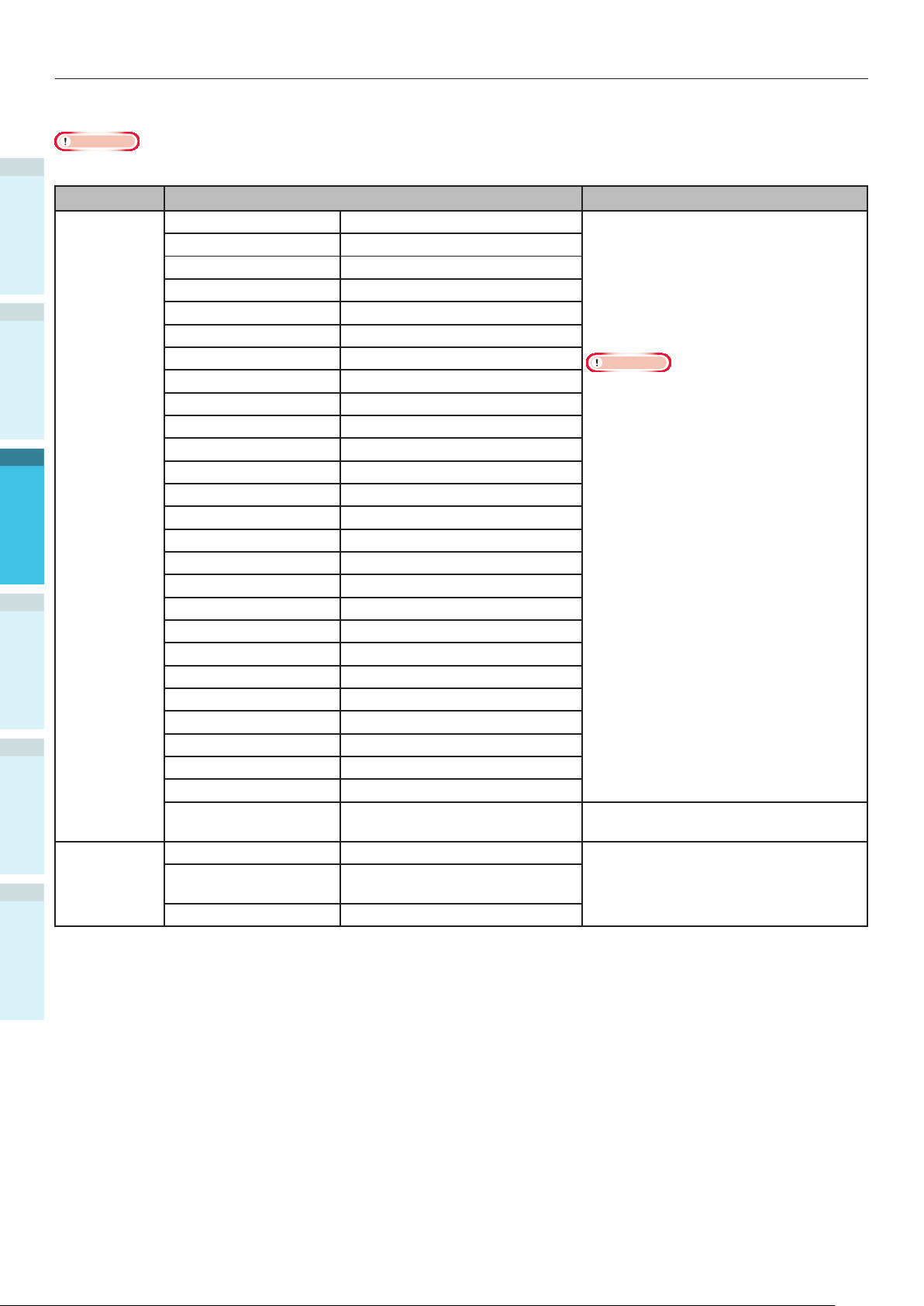
Приложение
2
1
Печать
3
4
Алфавитный указатель
Перед использованием
Индивидуализация
Основные функции
устройства
Бумага
Типы, размеры и толщина бумаги
Примечание
Ввод и вывод бумаги ограничены по типу, размеру и толщине.
Тип Размер: мм (дюймы) Толщина
Простая
бумага
Открытка Открытка 100×148 Японская открытка
A3NOBI 328×453 Вес бумаги GSM 52–360 г/м2 (вес
A3 широкий 320×450
A3 297×420
A4 широкий 225×320
A4 210×297
A5 148×210
A6 105×148
B4 257×364
B5 182×257
B6 128×182
B6 half
*1
64×182
стопы 45–309 кг)
Бумага GSM массой от 52 до 64 г/
м2 (вес стопы менее чем от 45 до 55
кг) и бумага GSM массой от 320 до
360 г/м2 (вес стопы от 275 до 309
м2) не может быть использована для
двухсторонней печати.
Примечание
Если параметры размера бумаги
удовлетворяют следующим условиям,
скорость печати будет замедлена.
Формат бумаги: A6, A5; ширина бумаги
216 мм (ширина знака) макс.
Letter 215,9×279,4 (8,5×11)
Legal (13 дюймов) 215,9×330,2 (8,5×13)
Legal (13 дюймов) 215,9×342,9 (8,5×13,5)
Legal (13 дюймов) 215,9×355,6 (8,5×14)
Executive 184,2×266,7 (7,25×10,5)
Tabloid Extra 304,8×457,2 (12×18)
Tabloid 279,4×431,8 (11×17)
Statement 139,7×215,9 (5,5×8,5)
13 × 18 дюймов 330,2×457,2
16K (184×260 мм) 184×260
16K (195×270 мм) 195×270
16K (197×273 мм) 197×273
8K (260×368 мм) 260×368
8K (270×390 мм) 270×390
8K (273×394 мм) 273×394
Пользовательский
Японская двойная
открытка
Ширина от 64 до 330
Ширина от 89 до 1321
148×200
Вес бумаги GSM 52–360 г/м2 (вес
стопы 45–309 кг)
Они могут быть использованы для
двухсторонней печати.
*2
4-Ren Hagaki 200×296
*1: Бумага размера B6 half не может использоваться для двухсторонней печати.
*2: Бумага толщиной от 99,0 до 330,0 мм и длиной от 147 до 483,0 мм может быть использована для двухсторонней
печати.
- 82 -
Page 83

Приложение
2
1
Печать
3
4
Перед использованием
Алфавитный указатель
Индивидуализация
Основные функции
устройства
Тип Размер: мм (дюймы) Толщина
Конверты
Наклейки A4 От 0,1 до 0,2 мм
Глянцевая
бумага
Частично
использованная
бумага
Цветная
бумага
Прозрачность A4 От 0,1 до 0,125 мм
Учетные
карточки
*
Younaga #3 120×235 С помощью бумаги GSM весом 85 г/м
Kakugata #6 162×229
Nagagata #3 120×235
Nagagata #4 90×205
Nagagata #40 90×225
Yougata #0 120×235
Yougata #2 114×162
Yougata #4 105×235
Kakugata #6 162×229
Kakugata #2 240×332
Kakugata #3 216×277
Younaga #3 120×235
Kakugata #8 119×197
Com-6 3/4 92,1x165,1 (3,625x6,5) Используется бумага 24LB с
Com-9 98,4×226,1 (3,875×8,875)
отогнутой кромкой
Com-10 104,8×241,3 (4,125×9,5)
Monarch 98,4×190,5 (3,875×7,5)
Конверт A2 111,1x146,1 (4,375x5,75)
Конверт A6 120,7x165,1 (4,75x6,5)
Конверт A7 133,4x184,2 (5,25x7,25)
DL 110×220 (4,33×8,66)
C5 162×229 (6,4×9)
C4 229×324 (9×12,8)
Letter
A4 210×297
A3 297×420
A3NOBI 328×453
Равноценна простой бумаге Вес бумаги GSM 52–360 г/м2 (вес
стопы 45–309 кг)
Равноценна простой бумаге Вес бумаги GSM 52–360 г/м
стопы 45–309 кг)
Letter
Учетные карточки 76,2×127 (3×5)
*
2
(вес
Бумага
2
*: Двусторонняя печать на конвертах, наклейках, прозрачных пленках и учетных картах недоступна.
- 83 -
Page 84

Бумага
Приложение
2
1
Печать
3
4
Алфавитный указатель
Перед использованием
Индивидуализация
Основные функции
устройства
Настройка веса бумаги
Настройте вес бумаги в соответствии с весом пачки необходимой бумаги.
Данный шаг не требуется выполнять для «Вес носителя (Авто)». Но при замятии бумаги или
снижения качества печати рекомендуется выполнить настройку в ручную.
Вес носителя Вес пачки
Сверхлегкий 14lb Вес носителя < 17lb
Легк. 17lb
Средн.Легк. 18lb < Вес носителя
Средн. 22lb < Вес носителя < 28lb
Средн.Тяж. 28lb
Тяж. 32lb < Вес носителя
Оч.Тяж.1 34lb < Вес носителя
Оч.Тяж.2 50lb < Вес носителя
Оч.Тяж.3 57lb < Вес носителя
Оч.Тяж.4 68lb < Вес носителя
Оч.Тяж.5 85lb < Вес носителя
52g/m
2
Вес носителя < 64g/m
2
45kg Вес носителя < 55kg
Вес носителя 18lb
64g/m2 Вес носителя 68g/m
2
55kg Вес носителя 59kg
22lb
68g/m2 < Вес носителя 83g/m
2
59kg < Вес носителя 71kg
2
83g/m
< Вес носителя < 105g/m
71kg < Вес носителя < 90kg
Вес носителя 32lb
105g/m2 Вес носителя 120g/m
90kg Вес носителя 103kg
34lb
120g/m2 < Вес носителя 128g/m
103kg < Вес носителя 110kg
50lb
128g/m2 < Вес носителя 188g/m
110kg < Вес носителя 162kg
57lb
188g/m2 < Вес носителя 216g/m
162kg < Вес носителя 186kg
68lb
216g/m2 < Вес носителя 256g/m
186kg < Вес носителя 220kg
85lb
256g/m2 < Вес носителя 320g/m
220kg < Вес носителя 275kg
96lb
320g/m2 < Вес носителя 360g/m
275kg < Вес носителя 310kg
2
2
2
2
2
2
2
2
*: Рекомендуется вручную настроить вес бумаги при использовании носителя «Сверхлегкий» или «Оч.Тяж.5».
- 84 -
Page 85

Приложение
2
1
Печать
3
4
Перед использованием
Алфавитный указатель
Индивидуализация
Основные функции
устройства
Способы подачи и вывода для каждого типа бумаги
O: Используется
X: Не используется
Тип Размер Толщина
Простая бумага
(С поддержкой двухсторонней
печати)
Простая бумага
(С поддержкой односторонней
печати)
A3NOBI, A3WIDE,
A3, A4WIDE, A4, A5,
A6, B4, B5, B6, letter,
legal13, legal13.5,
legal14, executive,
double executive,
tabloid,
16K (184x260 мм),
16K (195x270 мм),
16K (197x273 мм),
8K (260x368 мм),
8K (270x390 мм),
8K (273x394 мм),
13"×18"
Пользовательский
(ширина от 99 до 330
мм, длина от 147 до
457 мм)
Пользовательский
(ширина 64 мм
минимум, менее 90
мм; длина больше,
чем от 457 мм до 483
мм макс.)
A3NOBI, A3WIDE,
A3, A4, A5, A6, B4,
B5, B6, B6 half, letter,
legal13, legal13.5,
legal14, executive
Tabloid extra,
tabloid, statement,
16K (184x260 мм),
16K (195x270 мм),
16K (197x273 мм),
8K (260x368 мм),
8K (270x390 мм),
8K (273x394 мм),
13"×18"
*1
Пользовательский
Пользовательский
(ширина от 90 до 330
мм, длина от 147 до
457 мм)
Пользовательский
(ширина 64 мм
минимум, менее 90
мм; длина больше,
чем от 457 мм до
1321 мм макс.)
Пользовательский
(Ширина от 64 до
330 мм, длина от 89
до 1321 мм)
От GSM 64 до 320 г/м
От GSM 64 до 320 г/м
От GSM 64 до 320 г/м
От GSM 52 до 320 г/м
2
2
2
2
GSM больше, чем от
320 до 360 г/м2 макс.
От GSM 52 до 320 г/м
От GSM 52 до 320 г/м
2
2
GSM больше, чем от
320 до 360 г/м2 макс.
Лоток подачи Выходной лоток
Много-
целевой
Лоток 1
лоток
O O O O O
O O O O O
O X X O X
O O O O O
O X X O X
O O O O O
O X X O X
O X X O X
Лотки
От 2 до 5
(Дополни-
тельно)
Лицевой
стороной
вверх
Бумага
Лицевой
стороной
вниз
- 85 -
Page 86

Бумага
Приложение
2
1
Печать
3
4
Алфавитный указатель
Перед использованием
Индивидуализация
Основные функции
устройства
Лоток подачи Выходной лоток
Тип Размер Толщина
Много-
целевой
Лоток 1
лоток
Открытка*2Открытка, японская
Конверт
двойная открытка
4–Ren Hagaki
*2
Nagagata #3,
Nagagata #4,
*1
С помощью бумаги
GSM весом 85 г/м
Nagagata #40,
Yougata #0, Yougata
#2 (C6), Yougata
#4, Kakugata #2,
Kakugata #3,
Kakugata #6*1,
Kakugata #8,
Younaga #3
Com-6 3/4, Com-9,
Com-10, Monarch,
*1
С помощью бумаги
Конверт A2, Конверт
A6, Конверт A7, DL,
C5, C4
Наклейки
Глянцевая
бумага
*2
A4, letter - O O X O X
*2
A4, A3, A3NOBI GSM 128 г/м2
(вес стопы 110 кг)
GSM 127 г/м2
(вес стопы 110 кг)
GSM 157 г/м2
(вес стопы 136 кг)
Прозрачность*2A4, letter - O O X O X
Учетные
карточки
76,2 мм×127 мм
(3"×5")
-
O O O O O
2
O X X O X
24Lb
O X X O X
O O O O O
O X X O X
Лотки
От 2 до 5
(Дополни-
тельно)
Лицевой
стороной
вверх
Лицевой
стороной
вниз
*1: Используйте панель управления принтера для установки значения размера используемой лотком бумаги как
[Пользовательский], и настройки [ширины бумаги] и [длины бумаги] в соответствии со значениями, указанными
в таблице внизу. Используйте драйверы принтера для выбора значений из таблицы ниже.
Размер
бумаги
Настройка устройства
Ширина бумаги
(мм)
Длина бумаги
(мм)
Настройка
драйвера принтера
[Размер бумаги]
13×18 330 457 13 × 18 дюймов
4-Ren Hagaki 200 296 4-Ren Hagaki
Kakugata #6 162 229 Kakugata #6
Younaga #3 120 235 Younaga #3
*2: Скорость печати уменьшена для открыток, конвертов, наклеек, глянцевой и прозрачной бумаги.
Примечание
При горизонтальной установке бумаги в лоток ( ) скорость печати будет ниже, чем при вертикальной ( ).
Печать будет замедлена, если размер бумаги установлен на A6 или A5, или ширина бумаги менее 216 мм.
- 86 -
Page 87

Бумага
Приложение
2
1
Печать
3
4
Перед использованием
Алфавитный указатель
Индивидуализация
Основные функции
устройства
Значки режимов ориентации
(Альбомная) и (Портретная)
Значок описывает вертикальное положение
бумаги при просмотре с передней части
принтера. (Бумага подается горизонтально.)
Ориентация подачи
бумаги
Лотки
Значок описывает горизонтальное
положение бумаги при просмотре с
передней части принтера. (Бумага подается
вертикально.)
Ориентация подачи бумаги
Лотки
Многоцелевой лоток
Ориентация
подачи бумаги
Многоцелевой лоток
Бумага следующих размеров может быть
установлена как горизонтально, так и
вертикально.
Три типа бумаги A4, A5, B5, а также Letter,
16K и A4 широкий.
Ориентация
подачи бумаги
- 87 -
Page 88
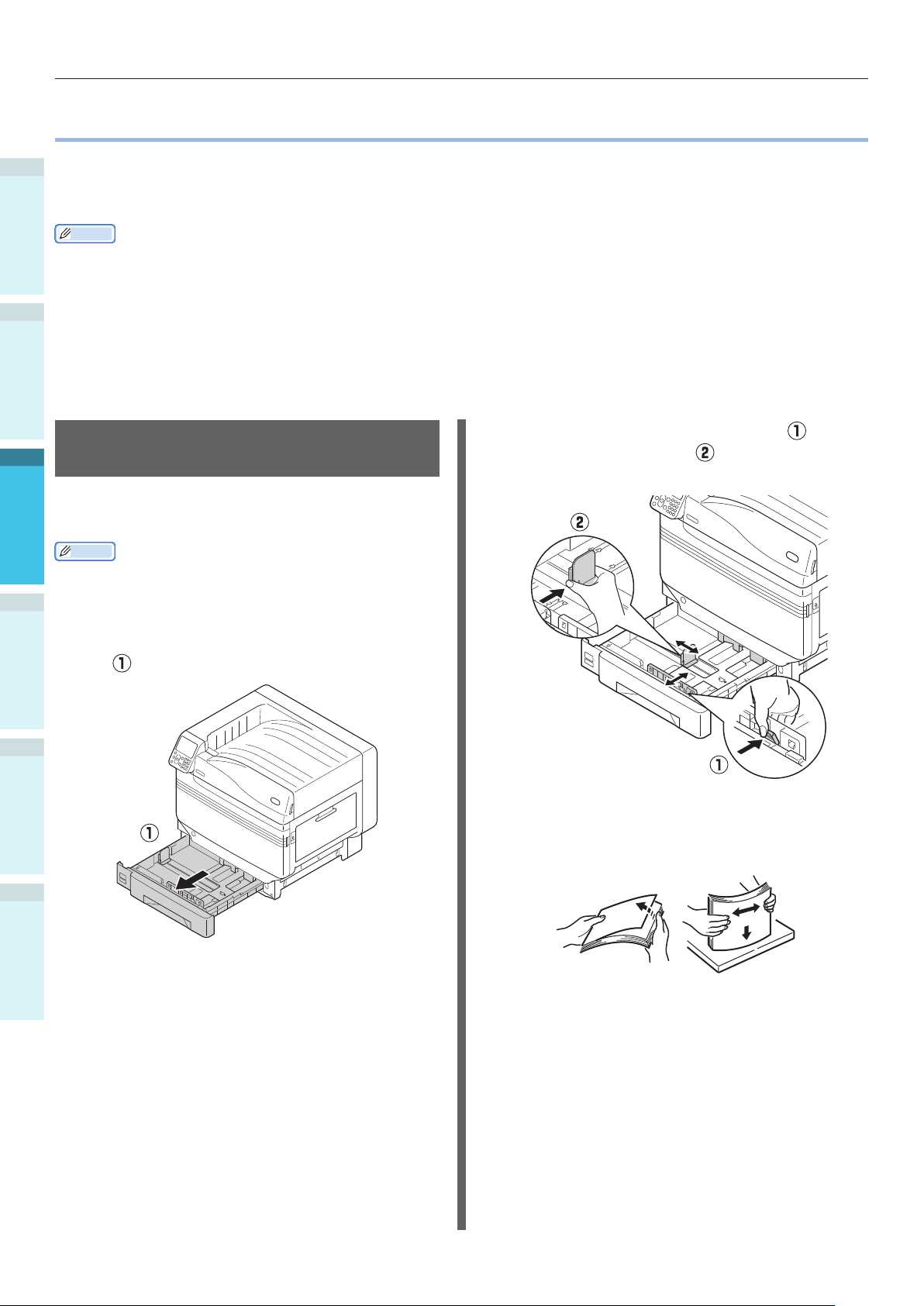
Печать из лотков
Приложение
2
1
Печать
3
4
Алфавитный указатель
Перед использованием
Индивидуализация
Основные функции
устройства
Печать из лотков
За исключением нескольких форматов бумаги, принтер автоматически определяет размер бумаги,
установленной в лотки 1–5.*. Далее, автоматически определяется только ширина бумаги.
*: Лотки 2–5 являются дополнительными.
Заметка
Принтер не определяет автоматически следующие форматы бумаги.
- A3NOBI, tabloid extra, A3WIDE, 13×18"
-A5, A6
-открытки, японские двойные открытки
-legal13.5, legal14
-пользовательский
Если принтер не определяет автоматически формат бумаги, используйте панель управления, чтобы указать его. Для
получения дополнительных сведений см. «Установка бумаги при помощи панели управления» (P.93).
Установить 13x18" как пользовательский формат.
Установка бумаги в лотки с 1 по 5
В этом разделе описывается процедура
установки бумаги в лоток 1 или лотки 2/3/4/5.
Заметка
В этом разделе установка бумаги в лоток 1
используется в качестве примера. Установите бумагу в
лотки 2–5 при помощи той же процедуры.
Извлеките кассету для бумаги лотка
1
1(
).
Сдвиньте направляющую бумаги ( ) и
2
ограничитель бумаги (
) для выравнивания
по установленному размеру бумаги.
Тщательно отсортируйте бумагу.
3
Аккуратно выровняйте края бумаги по
горизонтали.
- 88 -
Page 89

Печать из лотков
Приложение
2
1
Печать
3
4
Перед использованием
Алфавитный указатель
Индивидуализация
Основные функции
устройства
Установите бумагу печатной стороной
4
вниз.
Примечание
Не выходите за рамки, обозначенные символом «
» ( ) на направляющей при установке бумаги.
Печать из лотков
Откройте файл для печати на ПК и выберите
[Размер бумаги], [Источник бумаги] и [Вес
носителя] для печати с помощью драйвера
бумаги.
В этом разделе объясняется, как печатать
с помощью режимов «Лоток 1» и «Авто»,
используя следующие драйверы принтера.
Драйвер принтера PS для ОС Windows
Драйвер принтера PCL для ОС Windows (P.90)
Драйвер принтера XPS для ОС Windows (P.91)
Драйвер принтера для ОС Mac OS X (P.92)
Далее в этом описании в качестве рабочего
приложения используется «WordPad» для
ОС Windows. Для ОС Mac OS X, например,
используется приложение «TextEdit».
Справка
Для получения сведений по установке драйверов
принтера см. «Подключение ПК» (P.55).
Для получения сведений по печати при помощи
многоцелевого лотка см. «Печать с многоцелевого
лотка» (P.93).
Заметка
Установите бумагу так, чтобы между ней и
направляющей или ограничителем не было
пробелов.
Используйте направляющую для
5
закрепления бумаги.
Верните кассету для бумаги в лоток.
6
Заметка
Выберите [Авто] в меню [Источник бумаги] для
автоматического выбора лотка содержащего указанную
бумагу.
Использование драйверов PS
для ОС Windows
Откройте файл для печати с помощью
1
WordPad.
Щелкните [Настройка страницы] в
2
меню [Файл].
Выберите размер бумаги и
3
ориентацию печати и щелкните [OK].
Щелкните [Печать] в меню [Файл].
4
Щелкните [Дополнительные
5
настройки] (или [Свойства]).
- 89 -
Page 90

Печать из лотков
Приложение
2
1
Печать
3
4
Алфавитный указатель
Перед использованием
Индивидуализация
Основные функции
устройства
Используйте [Источник бумаги (Paper
6
Source)] на вкладке [Бумага/качество
(Paper/Quality)] для выбора используемого
лотка, а затем щелкните [Дополнительные
настройки (Advanced)].
Использование драйверов PCL
для ОС Windows
Откройте файл для печати с помощью
1
WordPad.
Щелкните [Настройка страницы] в
2
меню [Файл].
Выберите размер бумаги и
3
ориентацию печати и щелкните [OK].
Щелкните [Печать] в меню [Файл].
4
Щелкните [Дополнительные
5
настройки].
Выберите [Лоток 1 (Tray 1)] в меню
6
[Источник бумаги (Source)] на
вкладке [Базовые настройки (Setup)].
Выберите подходящее значение в
7
меню [Вес носителя (Media Weight)]
на экране «Дополнительные
настройки (Advanced Options)»,
затем щелкните [OK (OK)].
Заметка
В большинстве случаев необходимо выбрать
[
[
использования значений, установленных при помощи
панели управления принтера.
При выводе в укладчик лицевой стороной вверх
откройте его и выберите [Укладчик (лицевой
стороной вверх)] в меню [Выходной лоток].
Щелкните [OK] на экране
8
«Настройка печати».
Настройка принтера
Настройка принтера
(Printer Setting)]. Выберите
(Printer Setting)] для
Выберите подходящее значение
7
в меню [Вес бумаги (Weight)] и
щелкните [OK (OK)].
Заметка
В большинстве случаев необходимо выбрать
[Настройка принтера (Printer Setting)]. Выберите
[Настройка принтера (Printer Setting)] для
использования значений, установленных при
помощи панели управления принтера.
На экране печати щелкните [Печать].
9
На экране печати щелкните [Печать].
8
- 90 -
Page 91

Печать из лотков
Приложение
2
1
Печать
3
4
Перед использованием
Алфавитный указатель
Индивидуализация
Основные функции
устройства
Использование драйверов XPS
Для OC Windows
Откройте файл для печати с помощью
1
WordPad.
Щелкните [Настройка страницы] в
2
меню [Файл].
Выберите размер бумаги и
3
ориентацию печати и щелкните [OK].
Щелкните [Печать] в меню [Файл].
4
Щелкните [Дополнительные
5
настройки].
Выберите [Type (Тип бумаги)] на
6
вкладке [Setup (Индивидуализация)].
Выберите [Weight (Вес бумаги)] и
7
щелкните [OK (OK)].
Заметка
В большинстве случаев необходимо выбрать
[Printer Setting (Настройка принтера)]. Выберите
[Printer Setting (Настройка принтера)] для
использования значений, установленных при
помощи панели управления принтера.
На экране печати щелкните [Печать].
8
- 91 -
Page 92

Печать из лотков
Приложение
2
1
Печать
3
4
Алфавитный указатель
Перед использованием
Индивидуализация
Основные функции
устройства
Использование драйверов ОС
Mac OS X
Откройте файл для печати с помощью
1
TextEdit.
Щелкните [Настройка страницы] в
2
меню [Файл].
Выберите размер бумаги и
3
ориентацию печати при помощи
диалогового окна настройки страницы
и щелкните [OK].
Выберите [Печать] в меню [Файл].
4
Выберите [Подача бумаги (Paper
5
Feed)] в диалоговом окне печати.
Щелкните вкладку [Подача бумаги
8
(Feed)] на панели настройки принтера и
выберите [Тип носителя (Media Type)]
и [Вес носителя (Media Weight)].
Заметка
В большинстве случаев необходимо выбрать
[Настройка принтера (Printer Setting)]. Выберите
[Настройка принтера (Printer Setting)] для
использования значений, установленных при
помощи панели управления принтера.
Для начала печати щелкните [Печать].
9
Убедитесь, что выбрано [Авто (Auto
6
Select)].
Выберите [Настройки печати] в
7
диалоговом окне печати.
- 92 -
Page 93

Приложение
2
1
Печать
3
4
Перед использованием
Алфавитный указатель
Индивидуализация
Основные функции
устройства
Печать с многоцелевого лотка
Печать с многоцелевого лотка
Установка бумаги в многоцелевой лоток
Установка бумаги при помощи панели управления
Если размер бумаги «Конверт» или
«Пользовательский», используйте панель
управления для установки размера бумаги.
Нажмите клавишу [Fn].
1
Отобразится экран ввода числовых
значений.
Выберите значения [9], [0], а затем
2
нажмите кнопку [OK (OK)].
Выберите [Тип носителя (Media
5
Type)] и нажмите кнопку [OK (OK)].
Нажимайте кнопки прокрутки для
6
выбора типа установленной бумаги и
нажмите кнопку [OK (OK)].
Нажимайте кнопки прокрутки
3
для выбора размера установленной
бумаги, а затем нажмите кнопку [OK
(OK)].
Нажмите кнопку [BACK (НАЗАД)],
4
чтобы вернуться к предыдущему
экрану.
Нажмите кнопку [BACK (НАЗАД)],
7
чтобы вернуться к предыдущему
экрану.
Выберите [Вес бумаги (Media
8
Weight)] и нажмите кнопку [OK (OK)].
- 93 -
Page 94

Печать с многоцелевого лотка
Приложение
2
1
Печать
3
4
Алфавитный указатель
Перед использованием
Индивидуализация
Основные функции
устройства
Нажимайте кнопки прокрутки
9
для выбора размера установленной
бумаги и нажмите кнопку [OK (OK)].
Нажмите кнопку [BACK (НАЗАД)]
10
несколько раз, чтобы вернуться к
экрану ожидания.
Установка бумаги
Печать в многоцелевом лотке производится на
лицевой стороне установленной бумаги.
Примечание
Не подбирайте и не устанавливайте бумагу различных
размеров, типов и толщины одновременно.
Заметка
При установке пользовательского формата бумаги
его необходимо внести в список. Для получения
дополнительных сведений см. «Расширенные».
Откройте многоцелевой лоток ( )
1
перед собой.
Заметка
Нажмите кнопку [CANCEL (ОТМЕНА)], чтобы вернуться
к предыдущему экрану.
Откройте дополнительный держатель ( ).
2
Потяните установочный рычаг ( )
3
справа от держателя бумаги (
) на себя.
- 94 -
Page 95

Печать с многоцелевого лотка
Приложение
2
1
Печать
3
4
Перед использованием
Алфавитный указатель
Индивидуализация
Основные функции
устройства
Отрегулируйте направляющую бумаги
4
(
) по настроенной ширине бумаги.
Тщательно отсортируйте бумагу.
5
Аккуратно выровняйте концы бумаги
по горизонтали.
Отрегулируйте направляющую для
7
бумаги по настроенной ширине
бумаги.
Отпустите установочный рычаг ( ) и
8
верните его в исходное положение.
Расположите бумагу лицевой стороной
6
для печати вверх и загрузите ее.
Примечание
Не устанавливайте бумагу за направляющую для
бумаги в универсальном лотке (
).
Примечание
При добавлении бумаги извлеките загруженные листы
бумаги из многоцелевого лотка и выровняйте по ним
верхний, нижний, левый и правый края добавляемой
бумаги.
Во время печати не извлекайте и не устанавливайте
бумагу в лоток.
Не размещайте в многоцелевом лотке ничего, кроме
бумаги для печати, не оказывайте на него давление
сверху и не подвергайте чрезмерному воздействию
силы.
При установке бумаги на место держатель бумаги
поднимется автоматически. Если держатель бумаги
не позволяет установить бумагу в лоток, установите
бумагу, открыв крышку отсека тонера, а после
установки закройте крышку.
- 95 -
Page 96

Печать с многоцелевого лотка
Приложение
2
1
Печать
3
4
Алфавитный указатель
Перед использованием
Индивидуализация
Основные функции
устройства
Печать с многоцелевого
лотка
Печать на бумаге, установленной в
многоцелевой лоток. Основной рабочий
процесс описан ниже.
Загрузите бумагу ( ) в многоцелевой
1
лоток (
).
Использование драйверов PS
Для OC Windows
Откройте файл для печати с помощью
1
WordPad.
Щелкните [Настройка страницы] в
2
меню [Файл].
Выберите размер бумаги и
3
ориентацию печати и щелкните [OK].
Щелкните [Печать] в меню [Файл].
4
Щелкните [Дополнительные
5
настройки].
Щелкните [Дополнительные
6
настройки (Advanced)] на вкладке
[Показ (Layout)].
Откройте файл для печати.
2
Укажите [Многоцелевой лоток] с
3
помощью драйверов принтера для
печати.
В этом разделе объясняется, как печатать с
помощью многоцелевого лотка и следующих
драйверов принтера.
Драйвер принтера PS для ОС Windows
Драйвер принтера PCL для ОС Windows (P.)
(P.98)
Драйвер принтера XPS для ОС Windows
(P.99)
Драйвер принтера для ОС Mac OS X (P.100)
Далее в этом описании в качестве рабочего
приложения используется «WordPad» для
ОС Windows. Для ОС Mac OS X, например,
используется приложение «TextEdit».
Справка
Для получения сведений по установке драйверов
принтера см. «Подключение ПК» (P.55).
- 96 -
Page 97
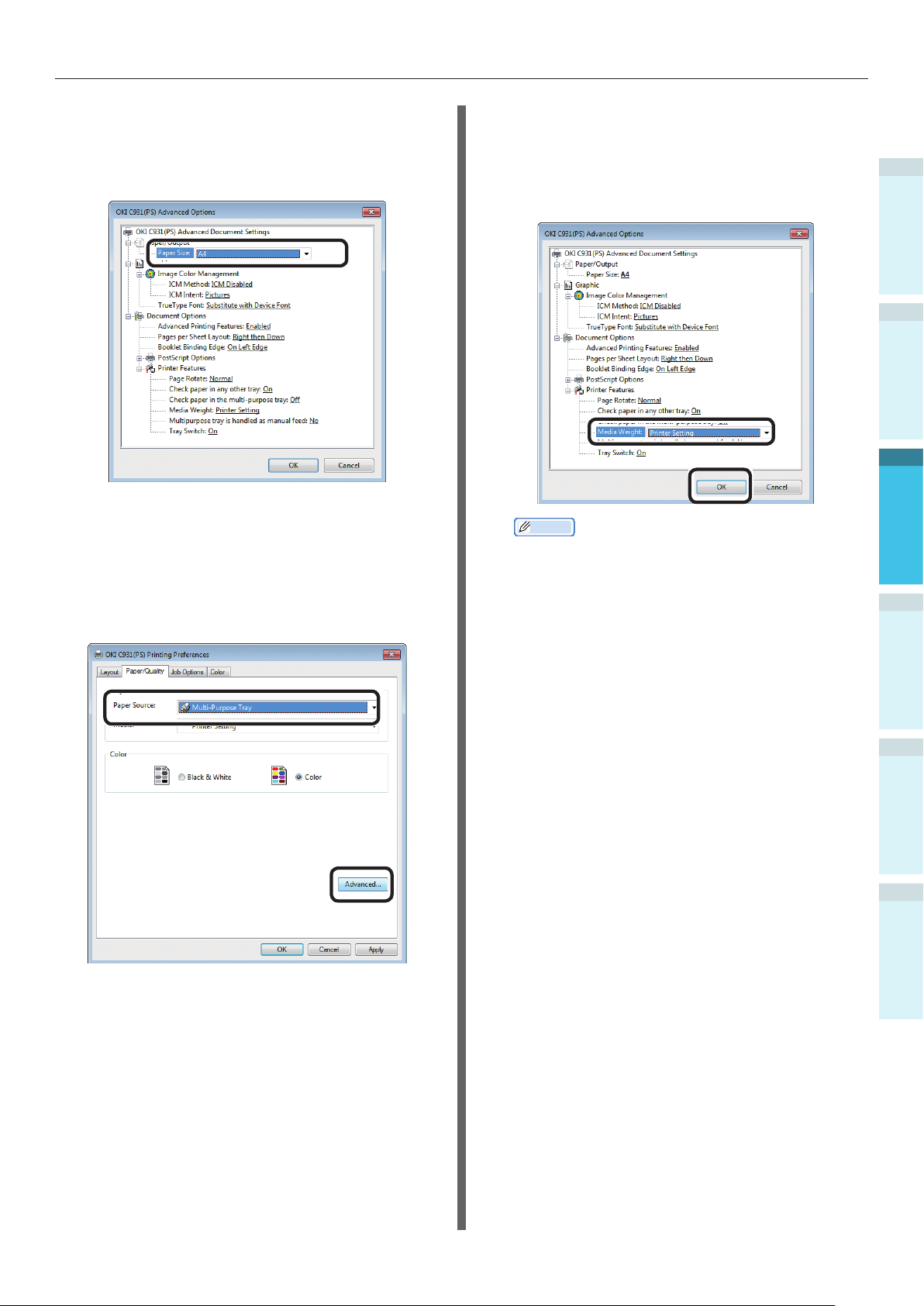
Печать с многоцелевого лотка
Приложение
2
1
Печать
3
4
Перед использованием
Алфавитный указатель
Индивидуализация
Основные функции
устройства
Выберите [Размер бумаги (Paper
7
Size)] в меню [Бумага/вывод (Paper/
Output)] на вкладке «Дополнительные
настройки (Advanced Options)».
Выберите [Многоцелевой лоток
8
(Multi-Purpose Tray)] в меню [Источник
бумаги (Paper Source)] на вкладке
[Бумага/качество (Paper/Quality)]
и щелкните [Дополнительные
настройки (Advanced)].
Выберите подходящее значение в
9
меню [Вес носителя (Media Weight)]
на экране «Дополнительные
настройки (Advanced Options)», а
затем щелкните [OK (OK)].
Заметка
Обычно выбирается значение [Авто].
Выберите [Авто] для использования значения,
установленного при помощи панели управления
принтера.
Для печати страниц по одной установите для
параметра [Многоцелевой лоток используется
для ручной подачи] значение [Да].
Щелкните [OK] на экране
10
«Настройка печати».
На экране печати щелкните [Печать].
11
- 97 -
Page 98

Печать с многоцелевого лотка
Приложение
2
1
Печать
3
4
Алфавитный указатель
Перед использованием
Индивидуализация
Основные функции
устройства
Использование драйверов PCL
для ОС Windows
Откройте файл для печати с помощью
1
WordPad.
Щелкните [Настройка страницы] в
2
меню [Файл].
Выберите размер бумаги и
3
ориентацию печати, а затем щелкните
[OK].
Щелкните [Печать] в меню [Файл].
4
Щелкните [Дополнительные
5
настройки].
На вкладке [Настройки (Size)]
6
выберите [Тип бумаги (Setup)].
Щелкните [Параметры подачи
8
бумаги (Paper Feed Options)].
Заметка
Для печати страниц по одной включите параметр
[Подача вручную (Use MP tray as manual feed)]
в меню [Настройки многоцелевого лотка (Multi
Purpose Tray Settings)] и щелкните [OK (OK)].
Выберите [Многоцелевой лоток
7
(Multipurpose Tray)] в меню
[Источник бумаги (Source)].
Выберите подходящее значение
9
в меню [Вес бумаги (Weight)] и
щелкните [OK (OK)].
Заметка
В большинстве случаев необходимо выбрать
[Настройка принтера (Printer Setting)]. Выберите
[Настройка принтера (Printer Setting)] для
использования значений, установленных при
помощи панели управления принтера.
На экране печати щелкните [Печать].
10
- 98 -
Page 99

Печать с многоцелевого лотка
Приложение
2
1
Печать
3
4
Перед использованием
Алфавитный указатель
Индивидуализация
Основные функции
устройства
Использование драйверов XPS
Для OC Windows
Откройте файл для печати с помощью
1
WordPad.
Щелкните [Настройка страницы] в
2
меню [Файл].
Выберите размер бумаги и
3
ориентацию печати, а затем щелкните
[OK].
Щелкните [Печать] в меню [Файл].
4
Щелкните [Дополнительные
5
настройки].
Выберите [Многоцелевой лоток
6
(Multipurpose Tray)] в меню
[Источник бумаги (Source)] на
вкладке [Настройки (Setup)].
Щелкните [Paper Feed Options (Параметры)].
7
Заметка
Для печати страниц по одной включите параметр
[Use MP tray as manual feed (Подача вручную)]
в меню [Multipurpose Tray Settings (Настройки
многоцелевого лотка)] и щелкните [OK (OK)].
Выберите подходящее значение
в меню [Weight (Вес бумаги)] и
8
щелкните [OK (OK)].
Заметка
В большинстве случаев необходимо выбрать [Printer
Setting (Настройка принтера)]. Выберите [Printer Setting
(Настройка принтера)] для использования значений,
установленных при помощи панели управления принтера.
На экране печати щелкните [Печать].
9
- 99 -
Page 100

Печать с многоцелевого лотка
Приложение
2
1
Печать
3
4
Алфавитный указатель
Перед использованием
Индивидуализация
Основные функции
устройства
Использование драйверов ОС
Mac OS X
Откройте файл для печати с помощью
1
TextEdit.
Щелкните [Настройка страницы] в
2
меню [Файл].
Выберите размер бумаги и
3
ориентацию печати при помощи
диалогового окна настройки страницы
и щелкните [OK].
Выберите [Настройки печати (Print
7
Options)] в диалоговом окне печати.
Щелкните вкладку [Подача бумаги
8
(Feed)] на панели настройки принтера
и выберите [Тип носителя (Media
Type)] и [Вес носителя (Media
Weight)].
Выберите [Печать] в меню [Файл].
4
Выберите [Подача бумаги] в
5
диалоговом окне печати.
Выберите [Многоцелевой лоток
6
(Multi-Purpose Tray)] в меню [Все
страницы (All Pages From)].
Для начала печати щелкните [Печать].
9
Заметка
Обычно выбирается значение [Авто].
Выберите [Авто] для использования значения,
установленного при помощи панели управления
принтера.
- 100 -
